Onderdelen en bedieningselementen (voorzijde/bovenkant) [2] Onderdelen en bedieningselementen (achterzijde/onderkant) [5]
|
|
|
- Carla Bosmans
- 6 jaren geleden
- Aantal bezoeken:
Transcriptie
1 Digitale 4K-videocamera FDR-AX40/AX53/AX55/AXP55 Hoe te gebruiken Voor gebruik Modelinformatie Modelinformatie [1] Onderdelen en bedieningselementen Onderdelen en bedieningselementen (voorzijde/bovenkant) [2] Onderdelen en bedieningselementen (LCD-scherm) [3] Onderdelen en bedieningselementen (zijkant) [4] Onderdelen en bedieningselementen (achterzijde/onderkant) [5] Schermaanduidingen Schermaanduidingen [6] Opnameformaat film Op dit product beschikbare opnameformaten en de daarbij behorende eigenschappen [7] Aan de slag De bijgeleverde accessoires controleren Bijgeleverde accessoires [8]
2 Voorbereidingen voor de stroombron De accu bevestigen [9] De accu opladen met de netspanningsadapter [10] De accu opladen met uw computer [11] Het apparaat inschakelen [12] Dit product gebruiken met stroom van een stopcontact [13] Eerste instelling Initiële instelling [14] Een geheugenkaart voorbereiden Een geheugenkaart plaatsen [15] Soorten geheugenkaarten die u met dit product kunt gebruiken [16] Opnemen Films/foto's opnemen De hoek van de beeldzoeker aanpassen voor een betere kijkhoek (modellen met een beeldzoeker) [17] Films opnemen [18] Foto's maken [19] De opnamehelderheid handmatig wijzigen De beeldinstellingen handmatig bedienen met de MANUAL-ring (modellen met een beeldzoeker) [20] Veelgebruikte functies toewijzen aan de MANUAL-knop of MANUAL-ring (modellen met een beeldzoeker) [21] Nuttige functies voor het opnemen In-/uitzoomen [22] Foto's vastleggen tijdens het filmen (Dubbelopname) [23] Opnemen in de spiegelstand [24]
3 Intelligent automatisch [25] Het volume dempen van de stem van diegene die de film opneemt (Mijn stemonderdruk.) [26] Het geselecteerde onderwerp duidelijk opnemen (AF-vergrendeling) [27] De time-lapseopnamefunctie gebruiken [28] Afspelen Beelden afspelen met Gebeurtenisweergave Films en foto's afspelen met Gebeurtenisweergave [29] Het scherm bij Gebeurtenisweergave [30] Een film met hoogtepunten maken Over Hoogtepuntfilmmaker [31] Een film met hoogtepunten maken (MP4-indeling) met Hoogtepuntfilmmaker [32] Een hoogtepunt toevoegen tijdens de opname [33] Films met hoogtepunten afspelen [34] MP4-films (HD-film) afspelen (beeldformaat wijzigen) MP4-films (HD-film) afspelen (de filmindeling wijzigen) [35] Beelden wijzigen in het afspeelscherm Opmerkingen bij het wijzigen van beelden [36] De geselecteerde beelden verwijderen [37] Op datum verwijderen [38] Een film splitsen [39] Een foto vastleggen uit een film (modellen met intern geheugen of modellen met USB IN/UIT-aansluitingen) [40] De baan van een bewegend onderwerp bekijken (Motion Shot-video) [41] De ingebouwde projector gebruiken Opmerkingen over het gebruik van de projector (modellen met de projector) [42]
4 De ingebouwde projector gebruiken (modellen met de projector) [43] De projector gebruiken voor uw computer of andere apparaten (modellen met de projector) [44] Beelden afspelen op een 4K-tv Beelden bekijken op een 4K-tv [45] Een deel van een XAVC S 4K-film vergroten tijdens het afspelen op een tv (bijgesneden afspelen) [46] Beelden afspelen op een HD-TV Dit product aansluiten op een HD-TV [47] Geniet van 5.1ch Surround-sound [48] BRAVIA Sync gebruiken [49] Over Photo TV HD [50] Over de HDMI-kabel [51] Een deel van een XAVC S 4K-film vergroten tijdens het afspelen op een tv (bijgesneden afspelen) [52] Beelden afspelen op een televisiescherm (geen HD-TV) Dit product aansluiten op een gewone TV (geen HD-TV) [53] Beelden opslaan Films opslaan Films opslaan [54] De software PlayMemories Home gebruiken Beelden naar uw computer importeren en gebruiken (PlayMemories Home) [55] Het computersysteem controleren [56] De software PlayMemories Home op de computer installeren [57] Dit product loskoppelen van de computer [58] Informatie over de speciale software voor dit product [59]
5 Een Blu-ray-disc maken [60] Beelden opslaan op een extern medium Opmerkingen over het gebruik van de externe USB-HDD [61] Beelden opslaan op een externe USB-HDD [62] De gewenste beelden in dit product opslaan op externe media [63] Beelden op de externe USB-HDD afspelen met dit product [64] Beelden op de externe USB-HDD wissen [65] Een disc maken met een recorder Een disc maken met een recorder [66] De Wi-Fi-functie gebruiken Wat u kunt doen met de Wi-Fi-functie Wat u kunt doen met de Wi-Fi-functie [67] PlayMemories Mobile installeren Informatie over de software PlayMemories Mobile [68] Een smartphone aansluiten Aansluiten op uw smartphone of tablet met NFC [69] Verbinding maken met uw smartphone of tablet met behulp van de QR Code [70] Aansluiten op uw Android-smartphone of -tablet (door het invoeren van een SSID en wachtwoord) [71] Aansluiten op uw iphone of ipad (door het invoeren van een SSID en wachtwoord) [72] Bediening met een smartphone Uw smartphone of tablet gebruiken als draadloze afstandsbediening [73] Uw smartphone of tablet gebruiken als draadloze afstandsbediening met de NFC-functie (NFC-one-touch-afstandsbediening) [74]
6 Beelden overbrengen naar een smartphone Films (MP4) en foto's overbrengen naar uw smartphone of tablet [75] Films (MP4) en foto's overbrengen naar uw smartphone of tablet met de NFC-functie (delen met NFC-one-touch) [76] Beelden overbrengen naar een computer Naar comput. verznd. [77] Beelden overbrengen naar een TV Beelden afspelen op een tv (Op TV bekijken) [78] Live streamen Over live streamen [79] Live streamen voorbereiden [80] Live streamen [81] Beperkingen voor live streamen [82] Andere camera's bedienen via dit product Opnames maken met dit product en andere camera's met multicamerabediening [83] Dit product verbinden met één camera met multicamerabediening (Enkele verbinding) [84] Dit product verbinden met meer dan één camera met multicamerabediening (Multiverbinding) [85] Beelden die opgenomen werden met verschillende camera's bewerken [86] Menubediening Menu-items gebruiken Menu-items instellen [87] Werken met het toetsenbord [88] Opnamefunctie
7 Film [89] Foto [90] Time-lapse- opname [91] Vloeinde lngz.opn. [92] Golfopname [93] Hogesnelheids- OPN. [94] Camera/Microfoon Witbalans [95] Spotmeter/-focus [96] Spotmeter [97] Spotfocus [98] Belichting [99] Scherpstellen [100] IRIS [101] Sluitertijd [102] AGC-limiet [103] AE keuze [104] Witbalans verschuiv. [105] Low Lux [106] Scènekeuze [107] Foto-effect [108] Filmeffect [109] Fader [110] Zelfontsp. [111] SteadyShot (film) [112] SteadyShot (foto) [113] Digitale zoom [114] Filter/beschermer [115] Automat. tegenlicht [116] Handmat. ringinstell. (modellen met een beeldzoeker) [117] NIGHTSHOT-lamp (voor modellen met een beeldzoeker) [118]
8 Gezichtsherkenning [119] Lach-sluiter [120] Lach-herk. gevoeligh [121] Flitser (alleen bij het aansluiten van een externe flitser) [122] Flitsniveau (alleen bij het aansluiten van een externe flitser) [123] Rode-ogenvermind. (alleen bij het aansluiten van een externe flitser) [124] Mijn stemonderdruk. [125] Ingeb. zoom microf. [126] Auto windruisreduct. [127] Audiostand [128] Audio opnameniveau [129] Mijn Knop [130] Scherpstelvergrot. (modellen met een beeldzoeker) [131] Stramienlijn [132] Weergave-instelling [133] Zebra [134] Reliëf [135] Audioniv.weerg. [136] Beelkwaliteit/-formaat Opnamefunctie [137] Framerate [138] Dubbele video-opn [139] Bestandsindeling [140] Beeldformaat [141] Draadloos Besturen m. smartph. [142] Multicamerabedien. [143] Live-streaming [144] Naar smartph verznd [145] Naar comput. verznd. [146]
9 Op TV bekijken [147] Vliegtuig-stand [148] Mult.cam.bed.instell. [149] Vid-OPN tdns stream [150] WPS-Push [151] Toegangspunt instell. [152] Naam Appar. Bewerk [153] MAC-adres weergvn [154] SSID/WW terugst. [155] Netw.info Terugst. [156] Afspeelfunctie Gebeurtenisweergv [157] Wijzigen/kopiëren Wissen [158] Beveiligen [159] Kopiëren (modellen met het interne geheugen) [160] Direct Kopiëren [161] Instellingen Medium selecteren (modellen met het interne geheugen) [162] Media-info [163] Formatteren [164] Leeg (modellen met het interne geheugen) [165] Bld. db. best. repar. [166] Bestandsnummer [167] Gegevenscode [168] Volume-instellingen [169] Motion intervalaanp. [170] Downl. muz. (modellen met de USB IN/UIT-aansluitingen) [171] Muziek verwijder. (modellen met de USB IN/UIT-aansluitingen) [172]
10 TC/UB (tijdcode/gebruikersbit) [173] Type TV [174] HDMI-resolutie [175] CTRL. VOOR HDMI [176] USB-aansluiting [177] USB-verbindingsinst. [178] USB LUN-instelling [179] Pieptoon [180] MonitorHelderheid [181] Auto keystone-aanp. (modellen met de projector) [182] Opnamelamp [183] Afstandsbediening [184] Inschakel. m/monitor (FDR-AX40) [185] Language Setting [186] 24p-functie ( i-compatibel apparaat) [187] 24p-functie annuler. ( i-compatibel apparaat) [188] Info over accu [189] Stroombesparing [190] Initialiseren [191] Demonstratiefunctie [192] Versie [193] Datum/tijd instellen [194] Regio instellen [195] Oplaadtijd/opnameduur van films/aantal opneembare foto's De oplaadtijd controleren Oplaadtijd [196] Verwachte opname- en afspeeltijd voor individuele batterijen Verwachte opnametijd per accu [197] Verwachte afspeeltijd per accu [198]
11 Verwachte opnameduur van films en aantal opneembare foto's voor het interne geheugen Opmerkingen bij filmopname [199] Verwachte opnametijd voor films (modellen met het interne geheugen) [200] Verwacht aantal foto's dat kan worden opgenomen (modellen met het interne geheugen) [201] Verwachte opnameduur van films en aantal opneembare foto's voor een geheugenkaart Opmerkingen bij filmopname [202] Verwachte video-opnametijd [203] Verwacht aantal foto's dat kan worden opgenomen [204] Bitsnelheid voor elke opnamestand Bitsnelheid en opnamepixels [205] Opgenomen pixels bij elk beeldformaat Opnamepixels en beeldverhouding [206] Aanvullende informatie Voorzorgsmaatregelen De AVCHD-indeling [207] Over de geheugenkaart [208] De InfoLITHIUM-accu [209] Dit product gebruiken Gebruik en onderhoud [210] Aansluiten op een computer, accessoire, enzovoort. [211] Opmerkingen bij los verkrijgbare accessoires [212] Over condensvorming [213]
12 Opmerkingen over afdanking/eigendomsoverdracht van dit product (modellen uitgevoerd met het interne geheugen) [214] Opmerking bij afdanking/overdracht van de geheugenkaart [215] Onderhoud Het LCD-scherm gebruiken [216] De behuizing en projectorlens reinigen (modellen met de projector) [217] Over verzorging en opslag van de lens [218] Dit product in het buitenland gebruiken Dit product in het buitenland gebruiken [219] Handelsmerken Handelsmerken [220] Licentie Opmerkingen over de licentie [221] Zoomniveaus Zoomniveaus [222] Dit product na een lange tijd opnieuw gebruiken Dit product na een lange tijd opnieuw gebruiken [223] Problemen oplossen Problemen oplossen Bij problemen
13 Bij problemen [224] Algemeen Het toestel wordt niet ingeschakeld. [225] Dit product functioneert niet, zelfs niet als de stroom is ingeschakeld. [226] De menu-instellingen zijn automatisch gewijzigd. [227] Dit product wordt warm. [228] Er is een ratelend geluid hoorbaar wanneer u dit product schudt. [229] Intelligent automatisch is uitgeschakeld. [230] Accu/stroombronnen De stroom wordt plotseling uitgeschakeld. [231] Het POWER/CHG (opladen)-lampje brandt niet als u de accu oplaadt. [232] Het POWER/CHG (opladen)-lampje knippert wanneer de accu wordt opgeladen. [233] De resterende accuspanning wordt niet correct weergegeven. [234] De accu raakt snel leeg. [235] Scherm Menu-items worden grijs weergegeven. [236] De knoppen verschijnen niet op het LCD-scherm. [237] De knoppen op het LCD-scherm verdwijnen snel. [238] De monitor vertoont stipjes in de vorm van een raster. [239] De achtergrondbelichting van het LCD-scherm schakelt zichzelf automatisch uit wanneer dit product enige tijd niet wordt gebruikt. [240] Het beeld op het LCD-scherm is niet duidelijk. [241] Beeldzoeker Het beeld in de beeldzoeker is niet duidelijk (modellen met een beeldzoeker). [242] Het beeld in de beeldzoeker wordt niet langer weergegeven (modellen met een beeldzoeker). [243] Geheugenkaart
14 Bewerkingen met de geheugenkaart kunnen niet worden uitgevoerd. [244] Beelden die zijn opgeslagen op een geheugenkaart, kunnen niet worden gewist. [245] De naam van het gegevensbestand wordt niet correct weergegeven of knippert. [246] Beelden kunnen niet worden afgespeeld of de geheugenkaart wordt niet herkend. [247] Het gegevensbestand kan niet gekopieerd worden uit het interne geheugen (modellen met het interne geheugen). [248] Opnemen Door op START/STOP of PHOTO te drukken, worden geen beelden opgenomen. [249] Foto's kunnen niet worden opgenomen. [250] Het toegangslampje blijft branden of knipperen nadat de opname is gestopt. [251] Het beeldveld ziet er anders uit. [252] De werkelijke opnameduur voor films is minder dan de verwachte opnameduur van het opnamemedium. [253] Dit product is gestopt met opnemen. [254] Er is een klein verschil tussen het tijdstip waarop u op START/STOP drukt en het moment waarop het opnemen werkelijk start of stopt. [255] Automatisch scherpstellen functioneert niet. [256] SteadyShot werkt niet. [257] Beelden kunnen niet correct worden opgenomen of afgespeeld. [258] De onderwerpen die snel door het beeld gaan, kunnen vervormd lijken. [259] Horizontale strepen verschijnen op het beeld. [260] [MonitorHelderheid] kan niet ingesteld worden. [261] Geluid wordt niet goed opgenomen. [262] Foto's worden automatisch opgenomen. [263] Afspelen Beelden kunnen niet worden afgespeeld. [264] Foto's kunnen niet worden afgespeeld. [265] De film staat stil. [266] Op een miniatuur wordt een pictogram weergegeven. [267] U hoort geen geluid of bijna geen geluid tijdens het afspelen. [268] De balans tussen geluid links en rechts is verstoord bij het afspelen van films op
15 computers of andere apparaten. [269] Wi-Fi Het draadloze toegangspunt waarmee u verbinding wilt maken, wordt niet weergegeven. [270] [WPS-Push] werkt niet. [271] [Besturen m. smartph.], [Naar smartph verznd], [Naar comput. verznd.] of [Op TV bekijken] wordt voortijdig beëindigd. [272] Kan films niet overbrengen naar uw smartphone. [273] Het opnamescherm wordt niet goed weergegeven. De verbinding is verbroken. [274] Het opnamescherm wordt niet goed weergegeven tijdens multicamerabediening. De verbinding is verbroken. [275] De NFC-verbinding werkt niet. [276] Films/foto's op dit product bewerken Een film kan niet worden gesplitst. [277] De demonstratiefilms kunnen niet verwijderd worden. (modellen met het intern geheugen) [278] Afspelen op een TV Beeld noch geluid wordt afgespeeld op de aangesloten TV. [279] De boven-, onder-, linker- en rechterzijde van beelden worden bijgesneden wanneer ze worden weergegeven op een aangesloten televisie. [280] Het beeld wordt vervormd weergegeven op een tv met een beeldverhouding van 4:3. [281] Er verschijnen zwarte balken boven en onder aan het LCD-scherm van de tv met een beeldverhouding van 4:3. [282] Kopiëren/aansluiten op andere apparaten Beelden worden niet correct gekopieerd. [283] Aansluiten op een computer PlayMemories Home kan niet geïnstalleerd worden. [284] PlayMemories Home werkt niet correct. [285]
16 Dit product wordt niet herkend door de computer. [286] Weergave zelfdiagnose/waarschuwingen Weergave zelfdiagnose/waarschuwingen Weergave zelfdiagnose [287] Foutmeldingen tijdens live streamen Foutmeldingen tijdens het live streamen [288] Waarschuwingen Waarschuwingen Waarschuwingen [289] [1] Hoe te gebruiken Voor gebruik Modelinformatie Modelinformatie Deze Help-gids behandelt de verschillen in specificaties voor alle modellen samen. Als u in de beschrijving ziet staan "Modellen met... " zoals hieronder, controleert u in dit hoofdstuk of de beschrijving op dit product van toepassing is. (modellen met het intern geheugen) ( i-compatibel apparaat) ( i-compatibel apparaat) De modelnaam van dit product bevestigen Zie de onderzijde van dit product.
17 A: modelnaam (FDR-AX40/AX53/AX55/AXP55) Verschillen in functies Modellen met het interne geheugen: FDR-AX40/AX55/AXP55 Modellen met de projector: FDR-AXP55 Modellen met de beeldzoeker: FDR-AX53/AX55/AXP55 Modellen met de handmatige ring: FDR-AX53/AX55/AXP i-compatibel apparaat: zie de onderzijde van dit product i-compatibel apparaat: zie de onderzijde van dit product. Modellen met de USB IN/UIT-aansluitingen: behalve modellen voor Europa. Modellen met alleen de USB UIT-aansluiting: alleen modellen voor Europa. Opmerking Voor de volgende onderwerpen worden de beschrijvingen uitgelegd bij de modelnaam. Onderdelen en bedieningselementen Menu-onderdelen Verwachte video-opnametijd Verwacht aantal foto's dat kan worden opgenomen [2] Hoe te gebruiken Voor gebruik Onderdelen en bedieningselementen Onderdelen en bedieningselementen (voorzijde/bovenkant)
18 1. PHOTO-knop 2. Motorzoomknop 3. Multi/Micro USB-aansluiting Ondersteunt Micro USB-compatibele apparaten. Deze aansluiting biedt geen ondersteuning voor de VMC-AVM1-adapterkabel (los verkrijgbaar). U kunt geen accessoires via een A/V R-aansluiting gebruiken. 4. (microfoon)-aansluiting (PLUG IN POWER) 5. Lus voor schouderriem 6. Handgreepband 7. (hoofdtelefoon)-aansluiting 8. Multi-interfaceschoen Ga voor meer informatie over compatibele accessoires voor de multi-interfaceschoen naar de Sony-website in uw regio of raadpleeg uw Sony-leverancier of een plaatselijke, door Sony erkende onderhoudsdienst. De werking met accessoires van andere fabrikanten wordt niet gegarandeerd. Als u een schoenadapter (los verkrijgbaar) gebruikt, kunt u ook accessoires gebruiken die compatibel zijn met een Active Interface Shoe. Om storingen te voorkomen, mag u geen in de handel verkrijgbare flitser met synchronisatiecontactpunten met een hoge spanning of met een omgekeerde polariteit gebruiken. 9. N-markering NFC: Near Field Communication 10. Camera-opnamelampje 11. Afstandsbedieningssensor 12. NIGHTSHOT-lamp (modellen met een beeldzoeker) 13. Ingebouwde microfoon 14. MANUAL-ring (modellen met een beeldzoeker) Er kunnen handmatige functies toegewezen worden aan de knop en de ring. 15. Lens (ZEISS-lens) 16. MANUAL-knop (modellen met een beeldzoeker)
19 [3] Hoe te gebruiken Voor gebruik Onderdelen en bedieningselementen Onderdelen en bedieningselementen (LCD-scherm) 1. PROJECTOR FOCUS-knop (modellen met de projector) 2. LCD-scherm/aanraakscherm Als u het LCD-paneel 180 graden draait, kunt u het LCD-scherm sluiten met het scherm naar buiten gericht. Dit is handig tijdens het afspelen. 3. Projectorlens (modellen met de projector) [4] Hoe te gebruiken Voor gebruik Onderdelen en bedieningselementen Onderdelen en bedieningselementen (zijkant)
20 1. Toegangslampje geheugenkaart Als het lampje brandt of knippert, leest of schrijft het product gegevens. 2. Geheugenkaartgleuf 3. HDMI OUT-aansluiting 4. PROJECTOR IN-aansluiting (modellen met de projector) 5. Luidspreker 6. / (opnamestand)-knop (modellen met een beeldzoeker) 7. (mijn stemonderdrukking)-knop Onderdrukt de stem van de persoon die de film opneemt. 8. PROJECTOR-knop (modellen met de projector) 9. (beelden weergeven)-knop 10. NIGHTSHOT-knop (modellen met een beeldzoeker) 11. (AAN/STAND-BY)-knop [5] Hoe te gebruiken Voor gebruik Onderdelen en bedieningselementen Onderdelen en bedieningselementen (achterzijde/onderkant)
21 1. Beeldzoeker (modellen met een beeldzoeker) Dit product is geactiveerd wanneer de beeldzoeker is uitgetrokken. 2. Scherpstelknop van de beeldzoekerlens (modellen met een beeldzoeker) Gebruik de scherpstelknop van de beeldzoekerlens wanneer de beeldzoeker wazige indicaties geeft. 3. START/STOP-knop 4. POWER/CHG (opladen)-lampje 5. DC IN-aansluiting 6. Bevestigingsopening voor statief Voor bevestiging van een statief (los verkrijgbaar; de schroeflengte mag niet meer dan 5,5 mm bedragen). Of dit product in de juiste richting kan worden bevestigd, is afhankelijk van de specificaties van het statief. 7. BATT (accu)-ontgrendelingsknop 8. Accu De handgreepband vastmaken [6] Hoe te gebruiken Voor gebruik Schermaanduidingen Schermaanduidingen Wanneer u de instellingen wijzigt worden de volgende aanduidingen weergegeven.
22 Aan de linkerzijde van het scherm ( ) MENU-knop Opnemen met zelfontspanner [Vliegtuig-stand] ingesteld op [Aan] Fader [Gezichtsherkenning] ingesteld op [Uit] [Lach-sluiter] Handmatige scherpstelling Scènekeuze Witbalans SteadyShot uit Witbalans verschuiv. Zebra Reliëf Filmeffect Intelligent automat. Foto-effect Filter/beschermer In het midden van het scherm ( ) Slide show-inst. Terugspeelmodus OPNAME /STBY-opnamestand AE/AF-vergrendeling NFC Wi-Fi Waarschuwing Aan de rechterzijde van het scherm ( ) 60i Framesnelheid (30p/60p/50p/60i/50i/24p/25p), opnamestand (PS/FX/FH/HQ/LP) en filmformaat Dubbele video-opn 60 min Resterende accu Media opnemen/afspelen/bewerken 00:00:00:00 (uur:minuut:seconde:frame) (willekeurige informatie) 0:00:00 Teller (uur:minuut:seconde) 00 min Geschatte opnametijd ,6M Geschat aantal foto's dat kan worden opgenomen en fotoformaat 60 sec (waarde voor time-lapseopname-interval) 999/999 (time-lapseopnamenummer/instelwaarde totaal aantal opnames) Map van de geheugenkaart 100/112 Huidige film of foto/totaal aantal opgenomen films of foto's
23 Verbinding met het externe media-apparaat Aan de onderzijde van het scherm ( ) Audio opnameniveau [Auto windruisreduct.] ingesteld op [Uit] [Mijn stemonderdruk.] ingesteld op [Aan] Ingeb. zoom microf. Audiostand Low Lux AGC-limiet Spotmeter/-focus/Spotmeter/Belichting Audioniv.weerg. EV AE-verschuiving Sluitertijd IRIS Intelligent automat. Naam gegevensbestand Beveiligen Time-lapse-instell. Opmerking Aanduidingen en hun posities zijn benaderingen en kunnen afwijken van de werkelijke weergave. Sommige aanduidingen kunnen, afhankelijk van het model, wel of niet worden weergegeven. [7] Hoe te gebruiken Voor gebruik Opnameformaat film Op dit product beschikbare opnameformaten en de daarbij behorende eigenschappen Dit product ondersteunt XAVC S 4K, XAVC S HD en AVCHD. De beeldkwaliteit van XAVC S 4K is 4 keer beter dan conventionele HD-beeldkwaliteit. XAVC S 4K Opnamepixels: punten Bitsnelheid: 60 Mbps, 100 Mbps
24 Eigenschap: Neemt op in 4K. Ook wanneer u niet beschikt over een 4K-tv, bevelen wij aan om op te nemen in de 4K-indeling met het oog op de toekomst. XAVC S HD Opnamepixels: punten Bitsnelheid: 50 Mbps (wanneer u de snelle opnamefunctie gebruikt: 100 Mbps of 60 Mbps) Eigenschap: Hiermee neemt u helderdere beelden op, aangezien XAVC S HD over meer informatie beschikt dan AVCHD. AVCHD Opnamepixels: punten Bitsnelheid: Max. 28 Mbps Eigenschap: Hiermee kunt u afbeeldingen opslaan op andere apparaten dan computers. Hint Met bitsnelheid wordt de hoeveelheid data bedoeld die binnen een bepaalde tijd kan worden opgenomen. [8] Hoe te gebruiken Aan de slag De bijgeleverde accessoires controleren Bijgeleverde accessoires De cijfers tussen ( ) staan voor het bijgeleverde aantal. Camcorder (1) Netspanningsadapter (1)
25 HDMI-kabel (1) Micro USB-kabel (1) Netsnoer (1) Oplaadbare accu NP-FV70 (1) Wanneer u dit product gebruikt terwijl het is aangesloten op een stopcontact (bv. wanneer u het oplaadt), dient u de accu aan het product te bevestigen. "Bedieningshandleiding" (1) [9] Hoe te gebruiken Aan de slag Voorbereidingen voor de stroombron De accu bevestigen Bevestig de accu aan dit product. 1. Sluit het LCD-scherm en schuif de beeldzoeker (modellen met een beeldzoeker) in, en bevestig vervolgens de accu ( ). Breng de inkeping op dit product op één lijn met het uitstekende deel op de accu en schuif de accu vervolgens omhoog. Schuif de beeldzoeker (modellen met een beeldzoeker) in wanneer deze uitgetrokken is.
26 De accu verwijderen Schakel dit product uit. Verschuif de accu-ontgrendelingsknop ( ) en verwijder de accu ( ). Opmerking U kunt alleen accu's van de V-serie gebruiken in dit product en geen InfoLITHIUM-accu. U kunt de NP-FV30 InfoLITHIUM-accu niet gebruiken in dit product. Als u dit product ongeveer 2 minuten niet gebruikt, wordt het standaard automatisch uitgeschakeld om de accu te sparen (Stroombesparing). [10] Hoe te gebruiken Aan de slag Voorbereidingen voor de stroombron De accu opladen met de netspanningsadapter Laad de accu op met de bijgeleverde netspanningsadapter. Bevestig de accu van tevoren aan het product. 1. Sluit het LCD-scherm. Schuif de beeldzoeker (modellen met een beeldzoeker) in wanneer deze uitgetrokken is.
27 2. Sluit de netspanningsadapter en het netsnoer aan op dit product en een stopcontact. Het POWER/CHG-lampje (opladen) brandt oranje. Het POWER/CHG-lampje (opladen) dooft wanneer de accu volledig is opgeladen. Ontkoppel de netspanningsadapter van de DC IN-aansluiting van dit product. A: netspanningsadapter B: netsnoer C: DC IN-aansluiting D: zorg ervoor dat de -markering op de stekker juist gericht is Opmerking Neem de volgende opmerkingen over het gebruik van de netspanningsadapter in acht. Steek de netspanningsadapter in een stopcontact waar u gemakkelijk bij kunt. Haal de netspanningsadapter onmiddellijk uit het stopcontact als er een storing optreedt wanneer u dit product gebruikt. Gebruik de netspanningsadapter niet in een krappe plaats, zoals tussen een muur en een meubel. Zorg ervoor dat u de stekker van de netspanningsadapter en het contactpunt van de accu niet kortsluit met metalen voorwerpen. Dit kan een storing veroorzaken. Hint Wij raden aan de accu op te laden bij een temperatuur van 10 C tot 30 C. [11] Hoe te gebruiken Aan de slag Voorbereidingen voor de stroombron
28 De accu opladen met uw computer Laad de accu op door dit product aan te sluiten op uw computer met de micro-usb-kabel. Bevestig de accu van tevoren aan het product. 1. Sluit het LCD-scherm. Schuif de beeldzoeker (modellen met een beeldzoeker) in wanneer deze uitgetrokken is. 2. Sluit dit product aan op een ingeschakelde computer met de micro-usb-kabel. Het POWER/CHG (opladen)-lampje brandt oranje. Het POWER/CHG-lampje (opladen) dooft wanneer de accu volledig is opgeladen. Koppel de micro-usb-kabel los van dit product en de computer. : micro-usb-kabel : naar een stopcontact Hint Wij raden aan de accu op te laden bij een temperatuur van 10 C tot 30 C. [12] Hoe te gebruiken Aan de slag Voorbereidingen voor de stroombron Het apparaat inschakelen Schakel dit product in.
29 1. Open het LCD-scherm van dit product en schakel het in. U kunt dit product ook inschakelen door op de (AAN/STAND-BY)-knop te drukken of door de beeldzoeker eruit te trekken (modellen met een beeldzoeker). Het apparaat uitschakelen Sluit het LCD-scherm. U kunt dit product ook uitschakelen door op de (AAN/STAND-BY)-knop te drukken. Schuif de uitgeschoven beeldzoeker (modellen met een beeldzoeker) in zoals de onderstaande illustratie laat zien. Dit product in- of uitschakelen (modellen met een beeldzoeker) Dit product wordt in- of uitgeschakeld overeenkomstig de status van het LCD-scherm of beeldzoeker. LCD-scherm: open Ingeschakeld, ongeacht de status van de beeldzoeker (ingeschoven of uitgetrokken) LCD-scherm: gesloten Uitgeschakeld, als de beeldzoeker ingeschoven is Ingeschakeld, als de beeldzoeker uitgetrokken is Opmerking Als het LCD-scherm gesloten wordt maar de beeldzoeker (modellen met een beeldzoeker) uitgeschoven is, wordt dit product toch niet uitgeschakeld. Zorg ervoor dat de beeldzoeker (modellen met een beeldzoeker) volledig ingeschoven is wanneer u dit product uitschakelt.
30 [13] Hoe te gebruiken Aan de slag Voorbereidingen voor de stroombron Dit product gebruiken met stroom van een stopcontact Voorzie dit product van stroom met de netspanningsadapter. 1. Voer dezelfde aansluitingen door als onder "De accu opladen met de netspanningsadapter" om dit product te gebruiken. Zelfs als de accu bevestigd is, zal deze niet ontladen. [14] Hoe te gebruiken Aan de slag Eerste instelling Initiële instelling Stel de taal, datum en tijd in wanneer u dit product voor het eerst gebruikt. 1. Open het LCD-scherm van dit product en schakel het in. 2. Selecteer de gewenste taal en selecteer vervolgens [Volg.]. A: raak het LCD-scherm aan. 3. Selecteer het gewenste gebied met /, en selecteer vervolgens [Volg.]. 4. Stel [Zomertijd] in en selecteer de datumnotatie, datum en tijd. Als u [Zomertijd] instelt op [Aan], wordt de klok 1 uur vooruitgezet. Selecteer, wanneer u de datum en tijd selecteert, een van de items en pas de waarde aan met /. Wanneer u - selecteert, is de instelling van de datum en tijd voltooid.
31 Hint De datum en tijd worden automatisch opgenomen en kunnen alleen worden weergegeven tijdens het afspelen. Als u ze wilt weergeven, selecteert u - [Setup] - [ Weergave-instelling.] - [Gegevenscode] - [Datum/tijd]. [15] Hoe te gebruiken Aan de slag Een geheugenkaart voorbereiden Een geheugenkaart plaatsen Plaats een geheugenkaart in dit product. 1. Open het klepje en schuif de geheugenkaart naar binnen totdat deze vastklikt. A: toegangslampje B: plaats de kaart met de schuine rand in de op de afbeelding weergegeven richting. Opmerking U wordt aanbevolen de geheugenkaart te formatteren met dit product voordat u het gaat gebruiken zodat het stabieler werkt. Bij het formatteren van een geheugenkaart worden alle gegevens erop gewist en kunnen die niet meer worden teruggehaald. Sla belangrijke gegevens op een PC of iets dergelijks op. Controleer de richting van de geheugenkaart. Als u de geheugenkaart verkeerd om in de
32 gleuf probeert te duwen, kunnen de geheugenkaart, de geheugenkaartgleuf of de beeldgegevens worden beschadigd. Plaats geen andere dan passende geheugenkaarten in de geheugenkaartgleuf. Dit kan een defect veroorzaken. Wees voorzichtig bij het plaatsen of uitwerpen van de geheugenkaart om te vermijden dat de geheugenkaart uit het product valt. De geheugenkaart zal alleen worden herkend door dit product als het recht en in de juiste richting wordt geplaatst. Als [Voorbereiden beelddatabasebestand. Een moment geduld a.u.b.] wordt weergegeven, wacht dan even tot het bericht verdwijnt. Hint Als u de geheugenkaart wilt uitwerpen, opent u de klep en drukt u de kaart er een keer licht in. [16] Hoe te gebruiken Aan de slag Een geheugenkaart voorbereiden Soorten geheugenkaarten die u met dit product kunt gebruiken U kunt de volgende soorten geheugenkaarten met dit product gebruiken. Selecteer het soort geheugenkaart om met de camcorder te gebruiken op basis van de volgende tabel. In deze Help-gids worden de soorten geheugenkaarten die u met dit product kunt gebruiken Memory Stick PRO Duo of SD-kaart genoemd. Geheugenkaart AVCHD XAVC S Memory Stick PRO Duo (alleen Mark 2) Memory Stick PRO-HG Duo Memory Stick Micro (M2) (alleen Mark 2) SD-geheugenkaart *1 SDHC-geheugenkaart *1 *2 SDXC-geheugenkaart *1 *2 microsd-geheugenkaart *1
33 microsdhc-geheugenkaart *1 *2 microsdxc-geheugenkaart *1 *2 *1 SD-snelheidsklasse 4: of sneller, of UHS-snelheidsklasse 1: of sneller *2 Geheugenkaarten die aan de volgende voorwaarden voldoen Capaciteit van 4 GB of meer SD-snelheidsklasse 10: of UHS-snelheidsklasse 1: of sneller Voor opnames aan 100 Mbps of sneller is UHS-snelheidsklasse 3: nodig. Opmerking De opgenomen films zullen opgesplitst worden in bestanden van 4 GB als een SDHCgeheugenkaart wordt gebruikt om XAVC S-films van langere tijdsduur op te nemen. De opgesplitste bestanden zullen aaneensluitend afgespeeld worden als ze op de camcorder afgespeeld worden. De opgesplitste bestanden kunnen in een enkel bestand worden geïntegreerd door middel van PlayMemories Home. Als u de camcorder gebruikt in combinatie met een Memory Stick Micro of microsdgeheugenkaart, zorg er dan voor dat u deze in de daartoe voorziene adapter plaatst. [17] Hoe te gebruiken Opnemen Films/foto's opnemen De hoek van de beeldzoeker aanpassen voor een betere kijkhoek (modellen met een beeldzoeker) U kunt de hoek van de beeldzoeker aanpassen om een betere kijkhoek te verkrijgen. 1. Sluit het LCD-scherm. 2. Trek de beeldzoeker uit ( ) en zet deze vervolgens in de gewenste hoek ( ). 3. Breng uw oog dicht bij de beeldzoeker. Als de aanduidingen op de beeldzoeker er wazig uitzien, stelt u deze af met de scherpstelknop van de beeldzoekerlens aan de zijkant van de beeldzoeker.
34 Opmerking Als u dit product gedurende een bepaalde periode niet gebruikt, wordt het uitgeschakeld en verdwijnt het beeld in de beeldzoeker. Om het beeld opnieuw weer te geven, klapt u de beeldzoeker in en trekt u deze er terug uit om de voeding in te schakelen. [18] Hoe te gebruiken Opnemen Films/foto's opnemen Films opnemen Neem films op. 1. Open het LCD-scherm van dit product en schakel het in. U kunt dit product ook inschakelen door op de (AAN/STAND-BY)-knop te drukken of door de beeldzoeker eruit te trekken (modellen met een beeldzoeker). 2. Druk op START/STOP om de opname te starten. Druk nogmaals op START/STOP om de opname te stoppen. Opmerking Wanneer u tijdens het opnemen van een film het LCD-scherm sluit, stopt dit product met opnemen (alleen wanneer de beeldzoeker is ingetrokken, modellen met beeldzoeker). U kunt maximaal ongeveer 13 uur achter elkaar een film opnemen. Wanneer een AVCHD-videobestand groter is dan 2 GB, wordt er automatisch een nieuw filmbestand gemaakt. Wanneer een MP4-videobestand groter is dan 4 GB, wordt er automatisch een nieuw filmbestand gemaakt.
35 De volgende aanduidingen worden weergegeven wanneer er nog gegevens naar de opslagmedia worden geschreven nadat er met opnemen is gestopt. Stel het apparaat tijdens deze periode niet bloot aan schokken of trillingen, en zorg ervoor dat u de accu of de netspanningsadapter niet verwijdert. Toegangslampje brandt of knippert Het media-pictogram in de rechterbovenhoek van het LCD-scherm knippert Op het LCD-scherm van dit product kunnen opgenomen beelden worden weergegeven over het hele scherm (weergave met alle pixels). Hierdoor kunnen beelden echter aan de boven-, onder-, linker- en rechterzijde worden bijgesneden wanneer ze worden afgespeeld op een TV die niet compatibel is met weergave met alle pixels. U kunt het best beelden opnemen met [Stramienlijn] ingesteld op [Aan], waarbij u het buitenste kader van [Stramienlijn] als leidraad gebruikt. Controleer uw onderwerp op het LCD-scherm, en begin dan met opnemen. Wanneer de lensklep niet volledig wordt geopend, kan er alleen een zwart scherm en geluid worden opgenomen. Wanneer u XAVC S 4K-films opneemt, kunt u geen films weergeven op een extern beeldscherm via een HDMI-/video-aansluiting. Hint Wanneer [Dubbele video-opn] ingesteld is op [Aan], neemt dit product tegelijkertijd een XAVC S- en een MP4-film op, of neemt het tegelijkertijd een AVCHD- en een MP4-film op. De functie [Dubbele video-opn] is standaard ingesteld op [Uit]. [19] Hoe te gebruiken Opnemen Films/foto's opnemen Foto's maken Foto's maken. 1. Open het LCD-scherm van dit product en schakel het in. U kunt dit product ook inschakelen door op de (AAN/STAND-BY)-knop te drukken of door de beeldzoeker eruit te trekken (modellen met een beeldzoeker). 2. Druk op de knop / (opnamestand) om de foto-opnamestand te selecteren
36 (modellen met een beeldzoeker). U kunt de foto-opnamestand ook selecteren door [MODE] te selecteren op het LCDscherm. 3. Druk licht op PHOTO om scherp te stellen, en druk de knop vervolgens volledig in. Wanneer de scherpstelling correct is wordt op het LCD-scherm de aanduiding AE/AF-lock weergegeven. Opmerking De volgende aanduidingen worden weergegeven wanneer er nog gegevens naar de opslagmedia worden geschreven nadat er met opnemen is gestopt. Stel het apparaat tijdens deze periode niet bloot aan schokken of trillingen, en zorg ervoor dat u de accu of de netspanningsadapter niet verwijdert. Toegangslampje brandt of knippert Het media-pictogram in de rechterbovenhoek van het LCD-scherm knippert [20] Hoe te gebruiken Opnemen De opnamehelderheid handmatig wijzigen De beeldinstellingen handmatig bedienen met de MANUAL-ring (modellen met een beeldzoeker) U kunt de functies die toegewezen zijn aan de MANUAL-knop of MANUAL-ring gebruiken. 1. Druk op de MANUAL-knop om over te schakelen naar de stand voor handmatige bediening.
37 Als u op de MANUAL-knop drukt, wordt de bedieningsstand gewijzigd tussen handmatig en automatisch. (Behalve wanneer [Zoom] toegewezen is aan de MANUAL-ring.) A: MANUAL-knop B: MANUAL-ring 2. Draai aan de MANUAL-ring om aanpassingen door te voeren. Opmerking De handmatige instellingen blijven behouden, zelfs als u het item dat toegewezen is aan de MANUAL-ring wijzigt. Wanneer u echter [Belichting] instelt nadat u [AE keuze] handmatig hebt ingesteld, heeft [Belichting] voorrang op [AE keuze]. Wanneer u [Belichting], [IRIS] of [Sluitertijd]instelt, worden de instellingen van de andere 2 items geannuleerd. De MANUAL-ring kan niet gebruikt worden wanneer de functie Live-streaming actief is. De MANUAL-ring kan niet gebruikt worden wanneer de functie Multicamerabediening actief is. [21] Hoe te gebruiken Opnemen De opnamehelderheid handmatig wijzigen Veelgebruikte functies toewijzen aan de MANUAL-knop of MANUAL-ring (modellen met een beeldzoeker) U kunt naar wens functies toewijzen aan de MANUAL-knop of MANUAL-ring. 1. Houd de MANUAL-knop enkele seconden ingedrukt. Het scherm [Handmat. ringinstell.] wordt weergegeven. 2. Draai aan de MANUAL-ring en selecteer het item dat u wilt toewijzen. Selecteer [HERST.] om de standaardinstellingen te herstellen voor de handmatig aangepaste instellingen.
38 3. Druk op de MANUAL-knop om te bevestigen. Items die u kunt bedienen met de MANUAL-ring [Zoom] [Scherpstellen] [Belichting] [IRIS] [Sluitertijd] [AE keuze] [Witbalans verschuiv.] Hint De cameragegevens die op het LCD-scherm getoond worden, verschillen afhankelijk van de opname-instellingen van dit product. De instellingen verschijnen samen met de volgende pictogrammen. De instellingen verschijnen samen met de volgende pictogrammen op het weergavescherm. : automatisch : de belichting wordt handmatig ingesteld. [22] Hoe te gebruiken Opnemen Nuttige functies voor het opnemen In-/uitzoomen U kunt een beeld opnemen waarin het onderwerp is vergroot. 1. Beweeg de motorzoomknop om het beeld te vergroten of te verkleinen. W: Grotere weergavehoek (groothoek) T: Kleine weergavehoek (teleopname) Als u de motorzoomknop voorzichtig beweegt, kunt u langzaam in- en uitzoomen op het onderwerp. Draai de motorzoomknop verder voor een snellere zoombeweging.
39 A: groothoek B: teleopname Opmerking Houd uw vinger op de motorzoomknop. Indien u de motorzoomknop loslaat, kan het bedieningsgeluid van de motorzoomknop mee worden opgenomen. U kunt de zoomsnelheid niet wijzigen met de W/T-knop op het LCD-scherm. Voor een goede scherpstelling bedraagt de minimale afstand tussen dit product en het onderwerp ongeveer 1 cm voor groothoekopnamen en ongeveer 80 cm voor teleopnamen. [23] Hoe te gebruiken Opnemen Nuttige functies voor het opnemen Foto's vastleggen tijdens het filmen (Dubbelopname) U kunt foto's maken tijdens het opnemen van een film. 1. Druk tijdens het filmen op PHOTO om foto's te maken. Opmerking In de volgende situatie(s) kunt u geen foto's maken tijdens het opnemen van een film: Wanneer [ Bestandsindeling] ingesteld is op [ AVCHD] en [ Opnamefunctie] ingesteld is op [Hoogste kwalitt ], [60p-kwaliteit ] ( i-compatibel apparaat)/[50p-kwaliteit ] ( i-compatibel apparaat). Wanneer een item van [Foto-effect] is geselecteerd. Wanneer [ SteadyShot] ingesteld is op [Slim actief].
40 Wanneer [ Bestandsindeling] ingesteld is op [ XAVC S 4K] en [ Opnamefunctie] ingesteld is op [100Mbps ]. Wanneer [ Bestandsindeling] ingesteld is op [ XAVC S 4K] en [Dubbele video-opn] ingesteld is op [Aan]. [24] Hoe te gebruiken Opnemen Nuttige functies voor het opnemen Opnemen in de spiegelstand U kunt het LCD-scherm 180 graden draaien zodat het naar u is gericht en u uzelf kunt opnemen. 1. Open het LCD-scherm 90 graden ten opzichte van dit product ( ) en draai het 180 graden naar de lens toe ( ). Vervolgens kunt u beginnen met opnemen. Hint Er verschijnt een spiegelbeeld van het onderwerp op het LCD-scherm, maar het beeld wordt normaal opgenomen. [25] Hoe te gebruiken Opnemen Nuttige functies voor het opnemen Intelligent automatisch Dit product neemt beelden op nadat de meest geschikte instelling voor de onderwerpen of de situatie automatisch is geselecteerd. 1. Selecteer - [Aan] - op het opnamescherm voor films of foto's. Als u de functie Intelligent automatisch wilt uitschakelen, selecteert u - [Uit] -.
41 2. Richt dit product op het onderwerp en start het opnemen. De pictogrammen van de gedetecteerde omstandigheden worden weergegeven. Over de scènes die kunnen worden gedetecteerd Gezichtsdetectie: (portret), (baby) Scènedetectie: (tegenlicht), (landschap), (nachtscène), (spotlight), (duister), (macro) Cameratrillingsdetectie: (lopen), (statief) Geluidsdetectie:, (autom. windruisreduct.) Opmerking Dit product kan een scène of onderwerp mogelijk niet detecteren, afhankelijk van de opnameomstandigheden. [26] Hoe te gebruiken Opnemen Nuttige functies voor het opnemen Het volume dempen van de stem van diegene die de film opneemt (Mijn stemonderdruk.) U kunt films opnemen waarbij de stem van degene die de film opneemt, wordt gedempt. 1. Druk op de -knop. Wanneer [Mijn stemonderdruk.] ingesteld is op [Aan], wordt weergegeven.
42 Opmerking Hint Stel [Mijn stemonderdruk.] in op [Uit] als u een film wilt opnemen zonder dat het stemvolume van diegene die de film opneemt wordt gedempt. U kunt de stem van degene die de film opneemt niet dempen zoals verwacht. De functie [Mijn stemonderdruk.] wordt niet geactiveerd wanneer er een externe microfoon is aangesloten op dit product. U kunt [Mijn stemonderdruk.] ook instellen vanuit het menu. [27] Hoe te gebruiken Opnemen Nuttige functies voor het opnemen Het geselecteerde onderwerp duidelijk opnemen (AFvergrendeling) Dit product kan een onderwerp dat u hebt geselecteerd, volgen en de scherpstelling automatisch aanpassen. De functie is beschikbaar in de film- en foto-opnamestand wanneer alle volgende menuitems ingesteld zijn op [Autom.]: [Scènekeuze]/[Witbalans]/[Scherpstellen]/[Belichting]/[IRIS] 1. Raak het onderwerp dat u wilt volgen, aan tijdens het opnemen. Als u de functie AF-vergrendeling wilt uitschakelen, selecteert u. Opmerking Wanneer u de volgende functies gebruikt, is het niet mogelijk om [AF-vergrendeling] te gebruiken. NIGHTSHOT
43 [Digitale zoom] [Live-streaming] [ Bestandsindeling] is ingesteld op [ XAVC S 4K] en [Dubbele video-opn] is ingesteld op [Aan] [28] Hoe te gebruiken Opnemen Nuttige functies voor het opnemen De time-lapseopnamefunctie gebruiken In de time-lapseopnamestand worden er op regelmatige intervallen foto's gemaakt. 1. Open het LCD-scherm van dit product en schakel het in. U kunt dit product ook inschakelen door op de (AAN/STAND-BY)-knop te drukken of door de beeldzoeker eruit te trekken (voor modellen met een beeldzoeker). 2. Selecteer [MODE] op het LCD-scherm en selecteer vervolgens de timelapseopnamestand. 3. Druk licht op PHOTO om scherp te stellen, en druk de knop vervolgens volledig in. Wanneer de scherpstelling correct is wordt op het LCD-scherm de aanduiding AE/AF-lock weergegeven. De time-lapseopname wordt gestopt als u tijdens het maken ervan op de PHOTOknop drukt.
44 Opmerking Om de accu te sparen tijdens het maken van een time-lapseopname, raden wij u aan de camera met behulp van de netspanningsadapter van voeding te voorzien. [29] Hoe te gebruiken Afspelen Beelden afspelen met Gebeurtenisweergave Films en foto's afspelen met Gebeurtenisweergave U kunt op datum en tijd van opname zoeken naar opgenomen beelden (Gebeurtenisweergave). 1. Open het LCD-scherm en ga naar de afspeelstand door op de (beelden weergeven)-knop te drukken. U kunt dit ook doen door (beelden weergeven) op het LCD-scherm te selecteren. 2. Selecteer / om de gewenste gebeurtenis naar het midden ( ) te verplaatsen en die vervolgens te selecteren ( ). Dit product geeft opgeslagen beelden automatisch weer op basis van datum en tijd. Alleen films die zijn opgeslagen in de bij [ Bestandsindeling] geselecteerde indeling worden weergegeven. U kunt de weergegeven films wijzigen door de bestandsindeling te selecteren bij - [Beeldkwali- teit/formaat] - [
45 Bestandsindeling]. Wanneer u [ XAVC S 4K] selecteert, dient u ook de instelling [ Framerate] te wijzigen afhankelijk van de film die u wilt afspelen ( i-compatibel apparaat). [ Framerate]: Wanneer u 30p selecteert, zullen 24p-films niet worden weergegeven. Wanneer u 24p selecteert, zullen 30p-films niet worden weergegeven. 3. Selecteer het beeld. Dit product geeft de gebeurtenis weer van het geselecteerde beeld tot aan het laatste beeld. 4. Selecteer de desbetreffende knoppen op het LCD-scherm voor de diverse afspeelmogelijkheden. Knoppen voor afspeelmogelijkheden : volume / : vorige/volgende : wissen / : snel terugspoelen/vooruitspoelen : context / : pauzeren/afspelen : stoppen : diavoorstelling afspelen/stoppen Om een diavoorstelling af te spelen, selecteert u FOTO bij in stap 3. : Motion Shot-video : Motion intervalaanp.
46 Opmerking Hint Sla al uw opnamen regelmatig op externe media op om te vermijden dat ze verloren gaan. Welke van de hiervoor beschreven knoppen verschijnen, is afhankelijk van het beeld dat wordt weergegeven. In de standaardinstelling is een beveiligde demonstratiefilm opgeslagen (modellen met het interne geheugen en FDR-AX40/AX55/AXP55). Door / herhaaldelijk te selecteren tijdens het afspelen, worden films ongeveer 5 keer - ongeveer 10 keer - ongeveer 30 keer - ongeveer 60 keer sneller afgespeeld. Selecteer / in de pauzestand om films vertraagd af te spelen. Als u de diavoorstelling wilt herhalen, selecteert u - [Slide show-inst.] wanneer geselecteerd is met de knop Beeldtype omschakelen. [30] Hoe te gebruiken Afspelen Beelden afspelen met Gebeurtenisweergave Het scherm bij Gebeurtenisweergave Beschrijft de items die worden weergegeven in de Gebeurtenisweergave. Gebeurtenisweergave 1. Naar het MENU-scherm 2. Naam gebeurtenis 3. Naar de vorige gebeurtenis 4. Naar de film-/foto-opnamestand 5. Hoogtepuntfilmmaker (*) * Hoogtepuntfilmmaker wordt weergegeven wanneer de filmindeling ingesteld is op AVCHD. Deze functie wordt niet weergegeven wanneer er een extern medium aangesloten is op dit product. 6. De filmindeling wijzigen (XAVC S 4K/XAVC S HD/AVCHD/MP4) Het weergegeven pictogram verschilt afhankelijk van de instelling voor [ Bestandsindeling].
47 7. Gebeurtenissen 8. Naar de volgende gebeurtenis 9. Tijdlijnbalk 10. Gebeurtenisschaal wijzigen (ong. 3 maanden/1,5 jaar) Indexscherm 1. Naam gebeurtenis 2. Indexscherm sluiten 3. Naar de vorige gebeurtenis 4. Naar de volgende gebeurtenis 5. Naar de film-/foto-opnamestand 6. Laatst afgespeelde beeld 7. Opnameduur/aantal foto's 8. Wisselen tussen het film-/fotoweergavescherm (VISUAL INDEX) Selecteer het beeldtype ( FILM, FOTO, FILM/FOTO) dat u wilt afspelen. 9. Film 10. Hoogtepuntfilm 11. Foto Opmerking Afgebeelde pictogrammen kunnen afwijken, afhankelijk van het model. Hint Verkleinde beelden waardoor u meerdere beelden tegelijkertijd kunt bekijken op een indexscherm, worden "miniaturen" genoemd. [31] Hoe te gebruiken Afspelen Een film met hoogtepunten maken Over Hoogtepuntfilmmaker
48 Met Hoogtepuntfilmmaker op dit product kunt u films met hoogtepunten (MP4-indeling) maken op basis van een aantal films (AVCHD-formaat) die u opgenomen hebt, wat betekent dat u zelf geen moeizame bewerkingen moet uitvoeren. Films met hoogtepunten die aangemaakt worden met Hoogtepuntfilmmaker worden bewerkt zodat de gekozen achtergrondmuziek afgestemd is op de film, waarna u deze samen met uw familie of vrienden kunt bekijken of kunt uploaden naar een site voor het delen van video's. U kunt er ook voor kiezen om een film met hoogtepunten te maken die meer afgestemd is op uw eigen voorkeuren door zelf de scènes in te stellen die gebruikt moeten worden in Hoogtepuntfilmmaker, door hoogtepunten in te stellen tijdens de opname of door de achtergrondmuziek aan te passen. Films met hoogtepunten worden opgeslagen met de datum waarop ze werden aangemaakt en kunnen op dezelfde manier als gewone opgenomen films afgespeeld worden. [32] Hoe te gebruiken Afspelen Een film met hoogtepunten maken Een film met hoogtepunten maken (MP4-indeling) met Hoogtepuntfilmmaker Met Hoogtepuntfilmmaker kunt u op basis van een film (AVCHD-indeling) een film met hoogtepunten maken. U kunt het bewerkingsbereik van Hoogtepuntfilmmaker en de achtergrondmuziek voor films met hoogtepunten naar wens aanpassen. Wij raden u aan de netspanningsadapter te gebruiken wanneer u Hoogtepuntfilmmaker gebruikt om een film met hoogtepunten te maken. 1. Open het LCD-scherm en ga naar de afspeelstand door op de (beelden weergeven)-knop te drukken. U kunt dit ook doen door (beelden weergeven) op het LCD-scherm te selecteren. Het scherm Gebeurtenisweergave wordt weergegeven.
49 2. Geef de gewenste gebeurtenis weer in het midden van de Gebeurtenisweergave en selecteer [ Hoogtepunt]. [ Hoogtepunt] wordt niet weergegeven wanneer er alleen AVCHD-films geselecteerd zijn. 3. Om de instellingen te wijzigen, selecteert u, wijzigt u de instellingen naar wens op het weergegeven instelscherm en selecteert u vervolgens. 4. Op het scherm voor het bevestigen van de instellingen selecteert u -. De film met hoogtepunten wordt aangemaakt. De tijd die nodig is om een film met hoogtepunten aan te maken, is ongeveer twee keer de totale duur van de film die wordt aangemaakt. De aangemaakte film met hoogtepunten wordt opgeslagen in de MP4-indeling. 5. Selecteer de gewenste actie wanneer het aanmaken van de film met hoogtepunten voltooid is. A: afsluiten. B: er wordt een scherm weergegeven waarop u kunt kiezen om de aangemaakte film met hoogtepunten te delen met een smartphone of computer. Er is een Wi-Fiverbinding of USB-verbinding nodig om de film met hoogtepunten te delen. C: de aangemaakte film met hoogtepunten afspelen om de inhoud ervan te controleren. Menu-items die u kunt instellen [Selectiebereik] U kunt het datumbereik (begin- en einddatum) van de aan te maken film met hoogtepunten wijzigen. [Filmlengte] U kunt de lengte van de film met hoogtepunten instellen. [Overgangseffect]
50 U kunt het overgangseffect tussen scènes in de film met hoogtepunten kiezen. [Overgangssnelheid] U kunt de overgangssnelheid tussen scènes in de film met hoogtepunten kiezen. [Muziek] U kunt de achtergrondmuziek voor de film met hoogtepunten kiezen. [Audiomix] Hiermee wordt de balans tussen het opgenomen geluid en de achtergrondmuziek aangepast. [Hoogtepunt-punt] U kunt de scènes kiezen om toe te voegen aan de film met hoogtepunten. Om hoogtepunten toe te voegen, speelt u een film af, selecteert u om het afspelen te pauzeren en selecteert u vervolgens. Om de ingestelde hoogtepunten te wissen, selecteert u - [Alle punten wissen]. Hint U kunt de achtergrondmuziekbestanden op dit product vervangen met behulp van Music Transfer van "PlayMemories Home". Sluit het product met behulp van een USB-kabel aan op uw computer. Start "PlayMemories Home" op uw computer en selecteer vervolgens Music Transfer op de menubalk. Om een film met hoogtepunten over te zetten naar een smartphone of een computer, selecteert u op het weergavescherm van de film met hoogtepunten. Opmerking Selecteer een AVCHD-film die minstens 5 seconden duurt. Als de duur van de geselecteerde film korter is dan de tijd die geselecteerd is bij [Filmlengte] of dan de duur van de achtergrondmuziek, is het niet mogelijk om een film met hoogtepunten aan te maken. De bitsnelheid van films met hoogtepunten die aangemaakt worden met [Hoogtepuntfilmmaker] is 12 Mbps. De aangemaakte film met hoogtepunten kan niet opgeslagen worden als de bestandsgrootte ervan groter is dan de vrije geheugenruimte. U kunt tot 10 hoogtepunten instellen voor een film. Als u 10 hoogtepunten ingesteld hebt, kunt u geen extra punten meer toevoegen. Als u een nieuw hoogtepunt wilt instellen, wist u alle ingestelde hoogtepunten en stelt u deze opnieuw in. Als er geen hoogtepunten ingesteld zijn, wordt er een film aangemaakt met hoogtepunten die geselecteerd worden door dit product. Het is mogelijk dat sommige van de ingestelde hoogtepunten niet gebruikt worden in de film met hoogtepunten. Als de film met hoogtepunten niet afgespeeld kan worden omdat het achtergrondmuziekbestand beschadigd is, selecteert u - [Setup] - [ Weergave-
51 instelling.] - [Muziek verwijder.] en brengt u een achtergrondmuziekbestand over naar dit product. De achtergrondmuziekbestanden die vooraf geïnstalleerd zijn op dit product kunnen hersteld worden met Music Transfer van "PlayMemories Home". Het geluid van een film met hoogtepunten wordt geconverteerd naar tweekanaalsstereogeluid. Alleen AVCHD-films (met uitzondering van 24p-films) kunnen gebruikt worden voor een film met hoogtepunten. Voor de achtergrondmuziek die vooraf geïnstalleerd is op dit product werd een officieel contract gesloten tussen Sony en de licentiegevers. Films die de betreffende achtergrondmuziek bevatten, mogen alleen privaat gebruikt, gedupliceerd en gedistribueerd, of openbaar uitgezonden worden wanneer de eerder vermelde films gebruikt worden voor niet-winstgevende doeleinden en zonder enige vorm van compensatie vanwege de personen aan wie deze films worden vertoond. [33] Hoe te gebruiken Afspelen Een film met hoogtepunten maken Een hoogtepunt toevoegen tijdens de opname U kunt hoogtepunten (scènes die toegevoegd worden aan een film met hoogtepunten) toevoegen tijdens de opname. 1. Op het scherm voor het opnemen van films selecteert u in de rechteronderhoek wanneer er een scène getoond wordt die u wilt toevoegen aan de film met hoogtepunten. Opmerking U kunt tot 10 hoogtepunten instellen. Als u 10 hoogtepunten ingesteld hebt, kunt u geen extra punten meer toevoegen. U kunt wel nog nieuwe hoogtepunten toevoegen wanneer u de film met hoogtepunten aanmaakt. Hoogtepunten kunnen tijdens het opnemen alleen ingesteld worden voor AVCHD-films (behalve 24p-films). Hoogtepunten die u instelt worden niet altijd gebruikt voor de film met hoogtepunten.
52 [34] Hoe te gebruiken Afspelen Een film met hoogtepunten maken Films met hoogtepunten afspelen U kunt aangemaakte films afspelen in Hoogtepuntfilmmaker. 1. Open het LCD-scherm en ga naar de afspeelstand door op de (beelden weergeven)-knop te drukken. U kunt dit ook doen door (beelden weergeven) op het LCD-scherm te selecteren. 2. Selecteer in de rechterbovenhoek van het scherm - MP Selecteer / om de gewenste gebeurtenis naar het midden ( ) te verplaatsen en die vervolgens te selecteren ( ). Films met hoogtepunten worden opgeslagen met de datum waarop ze werden aangemaakt. 4. Selecteer het beeld. Dit product geeft de gebeurtenis weer van het geselecteerde beeld tot aan het laatste beeld. wordt weergegeven in de rechteronderhoek van de miniatuur van de film met hoogtepunten.
53 Opmerking Sla al uw films met hoogtepunten regelmatig op externe media op om te vermijden dat ze verloren gaan. [35] Hoe te gebruiken Afspelen MP4-films (HD-film) afspelen (beeldformaat wijzigen) MP4-films (HD-film) afspelen (de filmindeling wijzigen) U kunt de indeling van een film die u wilt afspelen of bewerken, wijzigen op het scherm Gebeurtenisweergave. 1. Druk op (beelden weergeven) om naar de afspeelstand te gaan. 2. Selecteer de filmindeling die u wilt afspelen bij in de rechterbovenhoek van het LCD-scherm. Afhankelijk van de instelling voor [ Bestandsindeling] en de filmweergaveindeling wordt er mogelijk een ander pictogram dan weergegeven. U kunt de indeling van een film die u wilt afspelen of bewerken, wijzigen. [36] Hoe te gebruiken Afspelen Beelden wijzigen in het afspeelscherm Opmerkingen bij het wijzigen van beelden U kunt enkele basisbewerkingen uitvoeren op dit product. Als u geavanceerde bewerkingen wilt uitvoeren, installeert en gebruikt u de software PlayMemories Home. U kunt de beelden niet herstellen nadat u ze hebt gewist. Sla belangrijke films en foto's op voordat u ze wist. Verwijder de accu of de netspanningsadapter niet van het product terwijl u beelden wist of
54 splitst. Hierdoor kan het opnamemedium worden beschadigd. Werp de geheugenkaart niet uit terwijl u beelden erop wist of splitst. [37] Hoe te gebruiken Afspelen Beelden wijzigen in het afspeelscherm De geselecteerde beelden verwijderen Selecteer en verwijder overbodige beelden. 1. Druk op de -knop op dit product om naar de afspeelstand te gaan. 2. Selecteer op het scherm Gebeurtenisweergave en selecteer vervolgens de filmindeling die u wilt verwijderen. Afhankelijk van de instelling voor [ Bestandsindeling] en de filmweergaveindeling wordt er mogelijk een ander pictogram dan weergegeven [Bewerken/ Kopiëren] - [Wissen]. 4. Selecteer [Meerdere beelden] en vervolgens het type beeld dat u wilt verwijderen. 5. Voeg vinkjes toe aan de films of foto's die u wilt verwijderen, en selecteer. Hint U kunt beveiligde beelden niet verwijderen ( voordat u de beelden verwijdert. ). Hef de beveiliging van de gegevens op
55 Als u een ongewenst gedeelte van een film wilt verwijderen, kunt u de film opsplitsen en het ongewenste gedeelte verwijderen. [38] Hoe te gebruiken Afspelen Beelden wijzigen in het afspeelscherm Op datum verwijderen Selecteer overbodige beelden op opnamedatum en verwijder ze. 1. Druk op de -knop op dit product om naar de afspeelstand te gaan. 2. Selecteer op het scherm Gebeurtenisweergave en selecteer vervolgens de filmindeling die u wilt verwijderen. Afhankelijk van de instelling voor [ Bestandsindeling] en de filmweergaveindeling wordt er mogelijk een ander pictogram dan weergegeven [Bewerken/ Kopiëren] - [Wissen]. 4. Selecteer [Alle in gebeurtenis]. 5. Selecteer de datum die u wilt verwijderen met /, en selecteer vervolgens. [39] Hoe te gebruiken Afspelen Beelden wijzigen in het afspeelscherm Een film splitsen Een opgenomen film op het gewenste punt splitsen.
56 Deze functie is alleen beschikbaar wanneer [ Bestandsindeling] ingesteld is op [ AVCHD]. 1. Selecteer - [Splitsen] op het filmweergavescherm. 2. Selecteer het punt waar u de film in scènes wilt splitsen met / en selecteer vervolgens. A: terug naar het begin van de geselecteerde film B: bepaalt het splitsingspunt preciezer Opmerking Een klein verschil kan zich voordoen tussen het punt dat u selecteert, en het werkelijke splitsingspunt, omdat dit product het splitsingspunt selecteert in stappen van ongeveer een halve seconde. Een XAVC S- of een MP4-film kan niet gesplitst worden. [40] Hoe te gebruiken Afspelen Beelden wijzigen in het afspeelscherm Een foto vastleggen uit een film (modellen met intern geheugen of modellen met USB IN/UIT-aansluitingen) Met dit product kunt u beelden uit opgenomen films vastleggen. 1. Selecteer - [Foto vastleggen] op het filmweergavescherm.
57 2. Selecteer de scène die u op een foto wilt vastleggen met / en selecteer vervolgens. Het beeldformaat van de foto is als volgt: XAVC S 4K-formaat: [8,3 M] XAVC S HD-/AVCHD-formaat: [2,1 M]. A: terug naar het begin van de geselecteerde film B: bepaalt het vast te leggen punt preciezer Opmerking Hint U kunt geen foto's maken in een op een geheugenkaart opgeslagen film. (modellen met alleen de USB UIT-aansluiting) De opnamedatum en -tijd van gefotografeerde filmbeelden zijn hetzelfde als de opnamedatum en -tijd van de films. Wanneer u foto's vastlegt in een film zonder datumcode, zullen de opnamedatum en -tijd van de foto het tijdstip zijn waarop u de foto vastlegde in de film. [41] Hoe te gebruiken Afspelen Beelden wijzigen in het afspeelscherm De baan van een bewegend onderwerp bekijken (Motion Shot-video) U kunt de baan bekijken van een onderwerp dat snel beweegt. 1. Speel de gewenste film af op het scherm Gebeurtenisweergave en selecteer vervolgens. Als u het afspelen van de [Motion Shot-video] wilt stoppen, selecteert u.
58 Opmerking Hint XAVC S 4K-films zijn niet compatibel met [Motion Shot-video]. [Hogesnelheids- OPN.] is niet compatibel met [Motion Shot-video]. Een [Motion Shot-video] kan niet worden opgeslagen als een film. De baan van een bewegend onderwerp wordt mogelijk niet correct aangemaakt wanneer het onderwerp traag of niet beweegt. Als deze functie niet goed werkt, kunt u gebruiken om het interval van de aan te maken baan aan te passen. U kunt foto's vastleggen uit uw favoriete scene in een [Motion Shot-video] ([Foto vastleggen]). [42] Hoe te gebruiken Afspelen De ingebouwde projector gebruiken Opmerkingen over het gebruik van de projector (modellen met de projector) Het LCD-scherm wordt uitgeschakeld als er een beeld wordt geprojecteerd. Let op de volgende handelingen of situaties wanneer u de projector gebruikt. Projecteer nooit beelden naar de ogen toe. Raak de projectorlens niet aan. Het LCD-scherm en de projectorlens worden warm wanneer ze werken. Wanneer u de projector gebruikt, bekort u de levensduur van de accu (u kunt dan het beste de bijgeleverde netspanningsadapter gebruiken). De volgende functies werken niet wanneer de projector wordt gebruikt. Product bedienen met gesloten LCD-scherm Diverse andere functies Wanneer de geprojecteerde beelden veel zwart bevatten, kan er een zwakke kleuroneffenheid verschijnen. Dit wordt veroorzaakt door reflectie van licht in de projectorlens en duidt niet op een storing.
59 [43] Hoe te gebruiken Afspelen De ingebouwde projector gebruiken De ingebouwde projector gebruiken (modellen met de projector) U kunt een vlak oppervlak, zoals een muur, als scherm gebruiken als u opgenomen beelden wilt bekijken met de ingebouwde projector. 1. Richt de projectorlens op een oppervlak, zoals een muur, en druk vervolgens op PROJECTOR. 2. Selecteer [Beeld opgenomen op dit apparaat] op het LCD-scherm. 3. Selecteer [Projecteren] op het LCD-scherm. Dit scherm verschijnt als u de ingebouwde projector voor het eerst gebruikt nadat dit product is ingeschakeld. 4. Pas de scherpstelling van het geprojecteerde beeld aan met de PROJECTOR FOCUSknop. A: PROJECTOR FOCUS-knop Het geprojecteerde beeld wordt groter als de afstand tussen uw camcorder en het reflecterende oppervlak toeneemt.
60 U kunt het product het best neerzetten op een afstand van ongeveer 0,5 m (bij benadering) of meer van het oppervlak waarop de beelden worden geprojecteerd. 5. Verplaats met behulp van de motorzoomknop het selectiekader dat wordt weergegeven op het LCD-scherm, en druk op de PHOTO-knop. A: motorzoomknop B: PHOTO-knop Raadpleeg "Films en foto's afspelen met Gebeurtenisweergave" voor meer informatie. Als u de projector wilt uitschakelen, drukt u op PROJECTOR. [44] Hoe te gebruiken Afspelen De ingebouwde projector gebruiken De projector gebruiken voor uw computer of andere apparaten (modellen met de projector) U kunt beelden van een computer of andere apparaten projecteren met behulp van de ingebouwde projector. 1. Verbind de PROJECTOR IN-aansluiting van dit product via de HDMI-kabel (bijgeleverd) met een HDMI-uitgang van het andere apparaat. 2. Richt de projectorlens op een oppervlak, zoals een muur, en druk vervolgens op PROJECTOR. 3. Selecteer [Beeld van extern apparaat] op het LCD-scherm.
61 4. Selecteer [Projecteren] op het LCD-scherm. Dit scherm verschijnt als u de ingebouwde projector voor het eerst gebruikt nadat dit product is ingeschakeld. 5. Pas de scherpstelling van het geprojecteerde beeld aan met de PROJECTOR FOCUSknop. A: PROJECTOR FOCUS-knop Hoe verder u dit product van de muur plaatst, hoe groter het geprojecteerde scherm wordt. U kunt het product het best neerzetten op een afstand van ongeveer 0,5 m (bij benadering) of meer van het oppervlak waarop de beelden worden geprojecteerd. 6. Selecteer het beeld dat u wilt bekijken met uw computer of andere apparaten. Als u de projector wilt uitschakelen, drukt u op PROJECTOR. Opmerking Hint U kunt de PROJECTOR FOCUS-knop alleen bedienen terwijl er beelden worden geprojecteerd. Als de aansluiting van het aangesloten apparaat niet compatibel is met de HDMI-kabel (bijgeleverd), gebruikt u een HDMI-stekkeradapter (los verkrijgbaar). Raadpleeg de gebruiksaanwijzing van het externe medium voor meer informatie. [45] Hoe te gebruiken Afspelen Beelden afspelen op een 4K-tv Beelden bekijken op een 4K-tv U kunt films die opgenomen zijn in het formaat [ XAVC S 4K] afspelen in hogedefinitiekwaliteit door dit product via een HDMI-aansluiting te verbinden met een tv.
62 1. Stel de ingangskiezer van de TV in op de gebruikte aansluiting. - [Setup] - [ Aansluiting] - [HDMI-resolutie] - gewenste instelling. De weergavebeeldkwaliteit kan variëren afhankelijk van de waarde die ingesteld is bij [HDMI-resolutie]. Wanneer [HDMI-resolutie] ingesteld is op [Autom.] of [2160p/1080p] Weergavebeeldkwaliteit: 4K Wanneer [HDMI-resolutie] ingesteld is op [1080p], [1080i] of [720p] Weergavebeeldkwaliteit: hogedefinitiekwaliteit 2. Sluit de HDMI-kabel ( ) (bijgeleverd) aan op de HDMI OUT-aansluiting ( ) van dit product en de HDMI-ingang ( ) van de tv. Opmerking Raadpleeg ook de gebruiksaanwijzing van de TV. Gebruik de bijgeleverde netspanningsadapter als stroombron. [46] Hoe te gebruiken Afspelen Beelden afspelen op een 4K-tv Een deel van een XAVC S 4K-film vergroten tijdens het afspelen op een tv (bijgesneden afspelen) Terwijl er een film die opgenomen is in het [ XAVC S 4K]-formaat afgespeeld wordt op de tv, kunt u een gewenst deel van het beeld vergroten. Het vergrote deel wordt weergegeven in hogedefinitiekwaliteit. Als u beelden met zowel films als foto's afspeelt, worden de foto's ook bijgesneden en vergroot.
63 1. Wijzig de instelling van dit product overeenkomstig de resolutie van de aangesloten 4Kof HD-tv. - [Setup] - [ Aansluiting] - [HDMI-resolutie] - gewenste instelling. HDMI-resolutie: 4K-tv: [Autom.](*), [2160p/1080p] (*), [1080p], [1080i], [720p] HD-tv: [Autom.], [1080p], [1080i], [720p] * Wanneer u de functie Bijgesneden afspelen in- of uitschakelt, wordt er gedurende enkele seconden een zwart scherm getoond. 2. Sluit de HDMI-kabel ( ) (bijgeleverd) aan op de HDMI OUT-aansluiting ( ) van dit product en de HDMI-ingang ( ) van de tv. 3. Speel een film af die opgeslagen is op dit product. 4. Raak de (bijgesneden afspelen)-knop op het LCD-scherm van dit product aan tijdens het afspelen van een film. Het kader voor bijgesneden afspelen wordt weergegeven. 5. Raak het te vergroten deel aan op het LCD-scherm van dit product. U kunt het formaat van het bijgesneden beeld aanpassen met de knoppen (inzoomen)/ (uitzoomen). U kunt het beeldformaat ook aanpassen met de motorzoomknop. Opmerking Vergrote beelden kunnen niet weergegeven worden op het LCD-scherm van dit product. In de volgende gevallen wordt de (bijgesneden afspelen)-knop niet weergegeven op
64 het LCD-scherm van dit product: Wanneer dit product verbonden is met een tv die geen 4K- of HD-tv is Wanneer er een film in XAVC S HD- of AVCHD-formaat afgespeeld wordt Wanneer er alleen foto's weergegeven worden Het kader voor bijgesneden afspelen wordt mogelijk niet weergegeven als u de rand van het afspeelscherm aanraakt. [47] Hoe te gebruiken Afspelen Beelden afspelen op een HD-TV Dit product aansluiten op een HD-TV U kunt beelden die zijn opgenomen in de filmindeling XAVC S of AVCHD afspelen in HDbeeldkwaliteit door dit product aan te sluiten op een tv met een HDMI-aansluiting. 1. Stel de ingangskiezer van de TV in op de gebruikte aansluiting. - [Setup] - [ Aansluiting] - [HDMI-resolutie] - gewenste instelling. De weergavebeeldkwaliteit kan variëren afhankelijk van de waarde die ingesteld is bij [HDMI-resolutie]. Wanneer de filmindeling XAVC S 4K is HDMI-resolutie: [Autom.], [1080p], [1080i], [720p] Afspeel-beeldkwaliteit: HD-beeldkwaliteit HDMI-resolutie: [2160p/1080p] Afspeel-beeldkwaliteit: 4K (u kunt geen beelden bekijken op een HD-televisie) Wanneer de filmindeling XAVC S HD of AVCHD is HDMI-resolutie:
65 [Autom.], [2160p/1080p], [1080p], [1080i], [720p] Afspeel-beeldkwaliteit: HD-beeldkwaliteit 2. Sluit de HDMI-kabel ( ) (bijgeleverd) aan op de HDMI OUT-aansluiting ( ) van dit product en de HDMI-ingang ( ) van de tv. 3. Speel een film of een foto af op dit product. Opmerking Raadpleeg ook de gebruiksaanwijzing van de TV. Gebruik de bijgeleverde netspanningsadapter als stroombron. Gebruik een AV-kabel (los verkrijgbaar) als de tv geen HDMI-ingang heeft. Beelden worden weergegeven in standaardkwaliteit. Als u dit product op de tv aansluit met meer dan één type kabel om beelden weer te geven, krijgt de HDMI-ingang van de tv voorrang. [48] Hoe te gebruiken Afspelen Beelden afspelen op een HD-TV Geniet van 5.1ch Surround-sound U kunt Dolby Digital 5.1-kanaalssurroundgeluid opnemen met de ingebouwde microfoon (standaardinstelling). U kunt naar realistisch geluid luisteren wanneer u een film afspeelt op apparaten die 5.1ch Surround-sound ondersteunen. Deze functie is alleen beschikbaar wanneer [ Bestandsindeling] ingesteld is op [ AVCHD]. A: ingebouwde microfoon Opmerking Het geluid van XAVC S- en MP4-films wordt opgenomen als 2-kanaalsgeluid. De ingebouwde luidspreker voert geen 5.1ch Surround-sound uit, zelfs niet als u een film
66 afspeelt die is opgenomen met 5.1ch Surround-sound op dit product. Als u de films die u hebt opgenomen met 5.1ch Surround-sound wilt afspelen met 5.1ch Surround-sound, hebt u een apparaat nodig dat compatibel is met deze geluidsindeling. Als u dit product aansluit met de bijgeleverde HDMI-kabel, wordt het geluid van films die opgenomen zijn met 5.1-kanaalsgeluid automatisch als 5.1-kanaalsgeluid uitgevoerd. [49] Hoe te gebruiken Afspelen Beelden afspelen op een HD-TV BRAVIA Sync gebruiken U kunt dit product bedienen met de afstandsbediening van uw tv door het aan te sluiten op een BRAVIA Sync-compatibele tv uit 2008 of later met behulp van de HDMI-kabel. U kunt het menu van dit product bedienen door op de SYNC MENU-knop op de afstandsbediening van uw tv te drukken. U kunt schermen van dit product zoals Gebeurtenisweergave weergeven, geselecteerde films afspelen of geselecteerde foto's bekijken door op de knoppen omhoog/omlaag/links/rechts/enter op de afstandsbediening van uw TV te drukken. Opmerking Mogelijk kunt u bepaalde functies van de afstandsbediening niet gebruiken. Stel [CTRL. VOOR HDMI] in op [Aan]. Stel ook uw TV overeenkomstig in. Raadpleeg de gebruiksaanwijzing van de TV voor meer informatie. De bediening van BRAVIA Sync verschilt afhankelijk van het BRAVIA-model. Raadpleeg de gebruiksaanwijzing van de TV voor meer informatie. Wanneer u de TV uitschakelt, wordt dit product ook uitgeschakeld. [50] Hoe te gebruiken Afspelen Beelden afspelen op een HD-TV Over Photo TV HD Dit product is compatibel met de Photo TV HD-standaard. Met Photo TV HD worden subtiele texturen en kleuren met veel detail en zo scherp als een foto weergegeven. Door de apparaten van Sony die compatibel zijn met Photo TV HD aan te sluiten met een HDMIkabel(*), kunt u uw foto's bekijken in adembenemende HD-kwaliteit. * De TV schakelt automatisch over op de juiste stand bij het afspelen van films of weergeven van foto's.
67 [51] Hoe te gebruiken Afspelen Beelden afspelen op een HD-TV Over de HDMI-kabel Gebruik de bijgeleverde HDMI-kabel of een HDMI-kabel met het HDMI-logo. Gebruik een HDMI-kabel met een HDMI-microstekker aan het ene uiteinde (voor dit product) en een stekker die geschikt is voor aansluiting op de tv aan het andere uiteinde. Beelden die beveiligd zijn door auteursrechten worden niet weergegeven via de HDMI OUT-aansluiting van dit product. Sommige TV's werken mogelijk niet goed (bijvoorbeeld geen beeld of geluid) met deze aansluiting. Verbind de HDMI OUT-aansluiting van dit product niet met de HDMI OUT-aansluiting van een extern apparaat om defecten te voorkomen. HDMI (High-Definition Multimedia Interface) is een interface om video- en audiosignalen te versturen. De HDMI OUT-aansluiting voert kwaliteitsvolle beelden en digitale audio uit. [52] Hoe te gebruiken Afspelen Beelden afspelen op een HD-TV Een deel van een XAVC S 4K-film vergroten tijdens het afspelen op een tv (bijgesneden afspelen) Terwijl er een film die opgenomen is in het [ XAVC S 4K]-formaat afgespeeld wordt op de tv, kunt u een gewenst deel van het beeld vergroten. Het vergrote deel wordt weergegeven in hogedefinitiekwaliteit. Als u beelden met zowel films als foto's afspeelt, worden de foto's ook bijgesneden en vergroot. 1. Wijzig de instelling van dit product overeenkomstig de resolutie van de aangesloten 4Kof HD-tv.
68 - [Setup] - [ Aansluiting] - [HDMI-resolutie] - gewenste instelling. HDMI-resolutie: 4K-tv: [Autom.](*), [2160p/1080p] (*), [1080p], [1080i], [720p] HD-tv: [Autom.], [1080p], [1080i], [720p] * Wanneer u de functie Bijgesneden afspelen in- of uitschakelt, wordt er gedurende enkele seconden een zwart scherm getoond. 2. Sluit de HDMI-kabel ( ) (bijgeleverd) aan op de HDMI OUT-aansluiting ( ) van dit product en de HDMI-ingang ( ) van de tv. 3. Speel een film af die opgeslagen is op dit product. 4. Raak de (bijgesneden afspelen)-knop op het LCD-scherm van dit product aan tijdens het afspelen van een film. Het kader voor bijgesneden afspelen wordt weergegeven. 5. Raak het te vergroten deel aan op het LCD-scherm van dit product. U kunt het formaat van het bijgesneden beeld aanpassen met de knoppen (inzoomen)/ (uitzoomen). U kunt het beeldformaat ook aanpassen met de motorzoomknop. Opmerking Vergrote beelden kunnen niet weergegeven worden op het LCD-scherm van dit product. In de volgende gevallen wordt de (bijgesneden afspelen)-knop niet weergegeven op het LCD-scherm van dit product: Wanneer dit product verbonden is met een tv die geen 4K- of HD-tv is Wanneer er een film in XAVC S HD- of AVCHD-formaat afgespeeld wordt Wanneer er alleen foto's weergegeven worden Het kader voor bijgesneden afspelen wordt mogelijk niet weergegeven als u de rand van het afspeelscherm aanraakt. [53] Hoe te gebruiken Afspelen Beelden afspelen op een televisiescherm (geen HD-
69 TV) Dit product aansluiten op een gewone TV (geen HD-TV) Beelden afspelen op een TV met dit product via een AV-kabel (los verkrijgbaar) A: AV-kabel (los verkrijgbaar) 1. Stel de ingangskiezer van de TV in op de gebruikte aansluiting. 2. Verbind de Multi/Micro USB-aansluiting van dit product met de VIDEO/AUDIOaansluiting van uw tv via een AV-kabel (los verkrijgbaar). 3. Speel een film of een foto af op dit product. Opmerking Raadpleeg ook de gebruiksaanwijzing van de TV. Gebruik de bijgeleverde netspanningsadapter als stroombron. [54] Hoe te gebruiken Beelden opslaan Films opslaan Films opslaan U kunt beelden als volgt opslaan in een bepaald formaat. XAVC S 4K Hoe opslaan: Sla beelden met behulp van de software PlayMemories Home op een externe USB HDD of op uw computer op. Formaat voor opslaan: XAVC S 4K
70 XAVC S HD Hoe opslaan: Sla beelden met behulp van de software PlayMemories Home op een externe USB HDD of op uw computer op. Formaat voor opslaan: XAVC S HD AVCHD Hoe opslaan: Sla beelden met behulp van de software PlayMemories Home op een externe USB HDD of op uw computer op. Formaat voor opslaan: AVCHD Hint Ga naar de volgende website voor de recentste opslagomgevingen. U kunt beelden ook opslaan door een recorder aan te sluiten met een AV-kabel (los verkrijgbaar). De beeldkwaliteit zal in dat geval standaarddefinitie zijn. Beelden overzetten naar een smartphone Maak via Wi-Fi een verbinding tussen dit product en uw smartphone om MP4-films over te zetten naar de smartphone. Om films op te nemen in MP4-formaat, stelt u [Dubbele video- OPN] in op [Aan]. MP4 is een filmformaat dat geschikt is voor gebruik op websites. Dit product neemt tijdens het opnemen van een film tegelijk een MP4-film op. [55] Hoe te gebruiken Beelden opslaan De software PlayMemories Home gebruiken Beelden naar uw computer importeren en gebruiken (PlayMemories Home) U kunt films en stilstaande beelden naar uw computer importeren en ze op verschillende manieren gebruiken. PlayMemories Home is vereist om XAVC S- of AVCHD-films naar uw computer te importeren.
71 A: beelden importeren van dit product B: de onderstaande functies zijn ook beschikbaar op een Windows-pc C: beelden weergeven op een kalender D: een filmdisc maken E: beelden uploaden naar onlineservices F: de geïmporteerde beelden afspelen G: beelden delen via PlayMemories Online De software PlayMemories Home op de computer installeren PlayMemories Home kan worden gedownload via de volgende URL. [56] Hoe te gebruiken Beelden opslaan De software PlayMemories Home gebruiken Het computersysteem controleren U kunt de systemvereisten voor de software controleren via de volgende URL. [57] Hoe te gebruiken Beelden opslaan De software PlayMemories Home gebruiken De software PlayMemories Home op de computer installeren Door de software PlayMemories Home op uw computer te installeren, kunt u uw opgenomen beelden gebruiken.
72 1. Ga op uw computer met een internetbrowser naar de volgende downloadpagina om de software PlayMemories Home te downloaden. Installeer de software volgens de instructies op het scherm. Wanneer de installatie is voltooid, wordt PlayMemories Home gestart. Als de software PMB (Picture Motion Browser) al op uw computer is geïnstalleerd, wordt deze overschreven door de software PlayMemories Home. Gebruik PlayMemories Home, het vervolg op PMB. 2. Sluit dit product aan op uw computer met de Micro USB-kabel. Als de PlayMemories Home-software al op uw computer is geïnstalleerd, sluit u dit product aan op uw computer. Dan zijn de functies beschikbaar die met dit product kunnen worden gebruikt. Naar de Multi/Micro USB-aansluiting Micro USB-kabel Naar de USB-aansluiting van uw computer Opmerking Hint Log in op uw computer als beheerder. Mogelijk zal u uw computer opnieuw moeten starten. Als u wordt gevraagd om opnieuw op te starten, volgt u de instructies op het scherm. Afhankelijk van de gebruiksomgeving kan vervolgens DirectX geïnstalleerd worden. Ga voor meer informatie over PlayMemories Home naar de helpfunctie van PlayMemories Home. [58] Hoe te gebruiken Beelden opslaan De software PlayMemories Home gebruiken Dit product loskoppelen van de computer Koppel dit product los van de computer die is aangesloten met de USB-kabel.
73 1. Klik op in het taakvak en klik vervolgens op. Als u een computer met Windows Vista gebruikt, klikt u op in het systeemvak. 2. Klik op het bericht dat wordt weergegeven op het computerscherm. 3. Selecteer - [Ja] op het LCD-scherm en koppel vervolgens de USB-kabel los. Opmerking Als u een Mac-computer gebruikt, sleept u het geheugenkaart- of stationpictogram naar de prullenbak voordat u het apparaat loskoppelt. De aansluiting op de computer is opgeheven. Als u een computer met Windows 7 of Windows 8 gebruikt, wordt er mogelijk geen ontkoppelingspictogram weergegeven. In dit geval kunt u de aansluiting opheffen zonder de bovengenoemde handelingen uit te voeren. [59] Hoe te gebruiken Beelden opslaan De software PlayMemories Home gebruiken Informatie over de speciale software voor dit product U kunt de speciale software downloaden via de Sony-website. Windows: Mac: Opmerking De software die met dit product kan worden gebruikt, verschilt per land/regio. [60] Hoe te gebruiken Beelden opslaan De software PlayMemories Home gebruiken Een Blu-ray-disc maken U kunt een Blu-ray-disc maken met een AVCHD-film die eerder geïmporteerd werd naar een computer. Om een Blu-ray-disc te maken, moet de "BD Aanvullende Software" geïnstalleerd zijn.
74 Uw computer moet het maken van Blu-ray-discs ondersteunen. BD-R- (niet-herschrijfbaar) en BD-RE-media (herschrijfbaar) zijn beschikbaar voor het maken van Blu-ray-discs. Na het maken van een disc kan er geen inhoud aan worden toegevoegd, ongeacht het type disc. U kunt een Blu-ray-disc die gemaakt is met een film die opgenomen werd met een beeldkwaliteit van [ AVCHD]/[60p-kwaliteit ] ( i-compatibel apparaat) / [50p-kwaliteit ] ( i-compatibel apparaat) alleen afspelen als u een apparaat hebt dat geschikt is voor AVCHD ver U kunt geen MP4- of XAVC S-beelden opslaan op een Blu-ray-disc. [61] Hoe te gebruiken Beelden opslaan Beelden opslaan op een extern medium Opmerkingen over het gebruik van de externe USB-HDD Lees de voorzorgsmaatregelen voordat u de externe USB-HDD gebruikt. Opmerking Hiervoor hebt u de USB-adapterkabel VMC-UAM2 (los verkrijgbaar) nodig. Sluit de netspanningsadapter aan op dit product en vervolgens op een stopcontact. Raadpleeg de gebruiksaanwijzing van de externe media. Externe media met codefunctie kunnen mogelijk niet worden gebruikt. Dit product herkent de volgende bestandssystemen: FAT32/exFAT/NTFS. Als u een extern medium wilt gebruiken met een bestandssysteem dat dit product niet herkent, kunt u het medium van tevoren op uw computer of ander apparaat formatteren. Controleer, voordat u formatteert, of u geen belangrijke gegevens hebt opgeslagen op het externe medium, aangezien bij het formatteren alle gegevens worden gewist. Een goede werking met alle apparatuur is niet gegarandeerd, zelfs al voldoet die aan de gebruiksvereisten. Op externe media kan het volgende aantal scènes worden opgeslagen. U kunt evenwel niet meer scènes opslaan dan hieronder vermeld, ook al is er voldoende ruimte beschikbaar op externe media. XAVC S-films: max AVCHD-films: max Het totale aantal foto's en MP4-films: max Het aantal scènes kan kleiner zijn afhankelijk van het opgenomen beeldtype. Probeer het volgende indien het product de externe media niet herkent. Sluit de USB-adapterkabel weer aan op het product. Indien het externe medium is voorzien van een netspanningskabel, moet u die aansluiten op een stopcontact.
75 U kunt geen beelden van een extern medium kopiëren naar dit product. Apparatuur die niet kan worden gebruikt als extern medium De volgende apparaten zijn niet geschikt als externe media: een gewoon schijfstation zoals een CD- of DVD-station media die zijn aangesloten via een USB-hub media met een ingebouwde USB-hub kaartlezer [62] Hoe te gebruiken Beelden opslaan Beelden opslaan op een extern medium Beelden opslaan op een externe USB-HDD U kunt films en foto's gemakkelijk opslaan op externe media zoals een externe USB-HDD. 1. Sluit dit product aan op het externe medium met behulp van de USB-adapterkabel (los verkrijgbaar). A: USB-adapterkabel (los verkrijgbaar) Koppel de USB-kabel niet los als [Voorbereiden beelddatabasebestand. Een moment geduld a.u.b.] weergegeven wordt op het LCD-scherm. Als [Bld. db. best. repar.] wordt weergegeven op het LCD-scherm van dit product, selecteert u. 2. Selecteer [Kopiëren.] op het LCD-scherm van dit product. Films en foto's die zijn opgeslagen op het opnamemedium en die nog niet zijn opgeslagen op een extern medium, kunnen nu worden opgeslagen op het aangesloten medium.
76 Deze functie is alleen beschikbaar wanneer er nieuwe beelden zijn opgenomen op dit product. Als u het externe medium wilt loskoppelen, selecteert u terwijl de Gebeurtenisweergave of Gebeurtenisindex wordt weergegeven. [63] Hoe te gebruiken Beelden opslaan Beelden opslaan op een extern medium De gewenste beelden in dit product opslaan op externe media U kunt geselecteerde films en foto's opslaan op externe media zoals een externe USB-HDD. 1. Sluit dit product aan op het externe medium met behulp van de USB-adapterkabel (los verkrijgbaar). A: USB-adapterkabel (los verkrijgbaar) Koppel de USB-kabel niet los als [Voorbereiden beelddatabasebestand. Een moment geduld a.u.b.] weergegeven wordt op het LCD-scherm. Als [Bld. db. best. repar.] wordt weergegeven op het LCD-scherm van dit product, selecteert u. 2. Selecteer [Afspelen zonder kopiëren.]. 3. Selecteer - [Bewerken/ Kopiëren] - [Kopiëren] en volg daarna de instructies op het scherm om de beelden op te slaan.
77 Hint Als u beelden wilt kopiëren die nog niet zijn gekopieerd, selecteert u - [Bewerken/ Kopiëren] - [Direct Kopiëren] terwijl dit product op het externe medium is aangesloten. [64] Hoe te gebruiken Beelden opslaan Beelden opslaan op een extern medium Beelden op de externe USB-HDD afspelen met dit product Met dit product kunt u beelden afspelen die opgeslagen zijn op een externe USB-HDD. 1. Sluit dit product aan op het externe medium met behulp van de USB-adapterkabel (los verkrijgbaar). A: USB-adapterkabel (los verkrijgbaar) 2. Selecteer [Afspelen zonder kopiëren.] en selecteer vervolgens het beeld dat u wilt bekijken. Hint U kunt beelden ook bekijken op een TV die is aangesloten op dit product. Wanneer een extern medium wordt aangesloten, verschijnt op het Gebeurtenisweergavescherm. Als u beelden die opgeslagen zijn op een extern medium wilt afspelen op uw computer, selecteert u het station van het externe medium in de software PlayMemories Home en speelt u vervolgens de films af.
78 [65] Hoe te gebruiken Beelden opslaan Beelden opslaan op een extern medium Beelden op de externe USB-HDD wissen U kunt beelden die opgeslagen zijn op een externe USB-HDD wissen. 1. Sluit dit product aan op het externe medium met behulp van de USB-adapterkabel (los verkrijgbaar). A: USB-adapterkabel (los verkrijgbaar) 2. Selecteer [Afspelen zonder kopiëren.]. 3. Selecteer - [Bewerken/ Kopiëren] - [Wissen] en volg daarna de instructies op het scherm om de beelden te verwijderen. [66] Hoe te gebruiken Beelden opslaan Een disc maken met een recorder Een disc maken met een recorder U kunt beelden op dit product naar een disc of videocassette kopiëren. Sluit het product aan op een discrecorder met behulp van een AV-kabel (los verkrijgbaar). Opmerking Sluit de netspanningsadapter aan op dit product en vervolgens op een stopcontact. Raadpleeg de gebruiksaanwijzing die bij het aangesloten apparaat wordt geleverd. 1. Plaats het opnamemedium in het opnameapparaat (een discrecorder, enzovoort).
79 Als het opnameapparaat beschikt over een ingangskiezer, zet u deze in de ingangsstand. 2. Sluit dit product aan op een opnameapparaat met behulp van een AV-kabel (los verkrijgbaar). Sluit dit product aan op de ingangen van het opnameapparaat. A: AV-kabel (los verkrijgbaar) 3. Start het afspelen op dit product en neem de beelden op met het opnameapparaat. 4. Als het kopiëren is voltooid, stopt u het opnameapparaat en vervolgens dit product. Opmerking Hint U kunt geen beelden kopiëren naar recorders die zijn aangesloten met een HDMI-kabel. Aangezien het kopiëren wordt uitgevoerd via analoge gegevensoverdracht, is het mogelijk dat de beeldkwaliteit slechter wordt. De beelden worden gekopieerd met standaardbeeldkwaliteit. Wanneer u uw camcorder aansluit op een apparaat met monogeluid, sluit u de gele stekker van een AV-kabel (los verkrijgbaar) aan op de video-ingang van het apparaat en de witte stekker (linkerkanaal) of de rode stekker (rechterkanaal) op de audio-ingang van het apparaat. Wijzig de instelling [Gegevenscode] als u de datum, tijd en de instelgegevens van de camera wilt kopiëren. Stel [Type TV] in op [4:3] als het schermformaat van uw afspeelapparaat (bv. een tv) 4:3 is. [67] Hoe te gebruiken De Wi-Fi-functie gebruiken Wat u kunt doen met de Wi-Fifunctie Wat u kunt doen met de Wi-Fi-functie
80 Hier wordt uitgelegd wat u kunt doen met de Wi-Fi-functie van dit product. Films en foto's opslaan op een computer Films (MP4) en foto's overbrengen naar uw smartphone of tablet Uw smartphone of tablet gebruiken als draadloze afstandsbediening Beelden afspelen op een TV
81 Live streamen Multicamerabedien. Opmerking U kunt de Wi-Fi-functie van dit product niet gebruiken om verbinding te maken met een openbaar draadloos netwerk. Wij kunnen niet garanderen dat PlayMemories Mobile met alle smartphones en tablets werkt. [68] Hoe te gebruiken De Wi-Fi-functie gebruiken PlayMemories Mobile installeren Informatie over de software PlayMemories Mobile Als u handelingen als [Besturen m. smartph.] en [Naar smartph verznd] wilt uitvoeren, hebt u de toepassing PlayMemories Mobile voor smartphones nodig. Installeer de toepassing van de app-winkel voor uw smartphone. Voer een update uit naar de nieuwste versie als PlayMemories Mobile al op uw smartphone is geïnstalleerd. Voor informatie over PlayMemories Mobile kunt u terecht op de ondersteuningspagina voor PlayMemories Mobile (
82 [69] Hoe te gebruiken De Wi-Fi-functie gebruiken Een smartphone aansluiten Aansluiten op uw smartphone of tablet met NFC U kunt dit product makkelijk aansluiten op uw Android-smartphone of -tablet met NFCondersteuning. Opmerking Zorg ervoor dat uw smartphone niet in slaapstand staat en dat het scherm van tevoren is ontgrendeld. 1. Raak (N-markering) van dit product aan met (N-markering) van uw smartphone. Zorg ervoor dat (N-markering) wordt weergegeven op het LCD-scherm van dit product. Houd dit product en uw smartphone bij elkaar en houd ze gedurende 1 tot 2 seconden stil totdat PlayMemories Mobile wordt gestart op uw smartphone. Wat u kunt doen met de NFC-aansluiting De functies die beschikbaar zijn wanneer u dit product aansluit op een smartphone met NFC verschillen afhankelijk van de status van dit product. Wanneer dit product in film-/foto-opnamestand staat [Besturen m. smartph.] wordt gestart. Wanneer beelden worden afgespeeld op dit product [Naar smartph verznd] begint en de afgespeelde beelden worden overgebracht. Opmerking U hebt een smartphone of tablet met NFC nodig om de one-touch-functies van dit product te kunnen gebruiken. NFC (Near Field Communication) is een internationale norm voor draadloze communicatietechnologie op korte afstand.
83 Als de verbinding niet kan worden gemaakt, volgt u de procedures in "Aansluiten op een Android-smartphone of -tablet". [70] Hoe te gebruiken De Wi-Fi-functie gebruiken Een smartphone aansluiten Verbinding maken met uw smartphone of tablet met behulp van de QR Code U kunt dit product eenvoudig verbinden met uw smartphone of tablet door de QR Code te lezen. 1. Installeer PlayMemories Mobile op uw smartphone. Voer een update uit naar de nieuwste versie van de software als PlayMemories Mobile al op uw smartphone is geïnstalleerd. 2. Selecteer - [Draadloos] - [ -functie] - [Besturen m. smartph.]. De QR Code, het SSID, het wachtwoord en de apparaatnaam worden weergegeven. 3. Start PlayMemories Mobile en selecteer [QR Code van de camera scannen] op het scherm van PlayMemories Mobile. 4. Selecteer [OK] (als er een bericht weergegeven wordt, selecteert u nogmaals [OK]).
84 5. Lees met uw smartphone de QR Code die weergegeven wordt op het LCD-scherm van de camcorder. Android Wanneer [Wilt u een verbinding tot stand brengen met de camera?] weergegeven wordt, selecteert u [Verbinden]. iphone/ipad Volg de instructies op het scherm en installeer het profiel (instellingsinformatie). Selecteer [Instellingen] - [Wi-Fi] op het beginscherm. Selecteer het SSID van de camcorder.
85 Ga terug naar het beginscherm en start PlayMemories Mobile. Opmerking Hint Als de camcorder niet via NFC of door het lezen van de QR Code verbonden kan worden met de smartphone, maakt u verbinding met behulp van het SSID en het wachtwoord. Na het lezen van de QR Code en het maken van de verbinding, worden het SSID (DIRECT-xxxx) en het wachtwoord van de camcorder geregistreerd op uw smartphone. Als u de camcorder later opnieuw via Wi-Fi verbindt met uw smartphone, zult u alleen nog het SSID van de camcorder dat geregistreerd is op uw smartphone moeten selecteren. [71] Hoe te gebruiken De Wi-Fi-functie gebruiken Een smartphone aansluiten Aansluiten op uw Android-smartphone of -tablet (door het invoeren van een SSID en wachtwoord) Hier wordt getoond hoe u dit product aansluit op uw Android-smartphone of -tablet. Geef het SSID en wachtwoord op voorhand weer door [Naar smartph verznd] of [Besturen m. smartph.] te selecteren op dit product. 1. Start PlayMemories Mobile op de smartphone.
86 2. Selecteer het SSID dat wordt weergegeven op dit product. 3. Voer het wachtwoord in dat wordt weergegeven op dit product. [72] Hoe te gebruiken De Wi-Fi-functie gebruiken Een smartphone aansluiten Aansluiten op uw iphone of ipad (door het invoeren van een SSID en wachtwoord) Hier wordt getoond hoe u dit product aansluit op uw iphone of ipad. Geef het SSID en wachtwoord op voorhand weer door [Naar smartph verznd] of [Besturen m. smartph.] te selecteren op dit product.
87 1. Open het menu Instellingen. 2. Selecteer Wi-Fi. 3. Selecteer het SSID dat wordt weergegeven op dit product. 4. Voer het wachtwoord in dat wordt weergegeven op dit product. 5. Controleer of het SSID dat weergegeven wordt op dit product geselecteerd is.
88 6. Ga terug naar het begin en start PlayMemories Mobile. [73] Hoe te gebruiken De Wi-Fi-functie gebruiken Bediening met een smartphone Uw smartphone of tablet gebruiken als draadloze afstandsbediening U kunt dit product bedienen met uw smartphone of tablet als draadloze afstandsbediening. 1. Installeer PlayMemories Mobile op uw smartphone. Voer een update uit naar de nieuwste versie van de software als PlayMemories Mobile al op uw smartphone is geïnstalleerd. 2. Selecteer - [Draadloos] - [ -functie] - [Besturen m. smartph.] op het LCDscherm van dit product. De QR Code, het SSID, het wachtwoord en de apparaatnaam worden weergegeven op het LCD-scherm van dit product. Dit product kan nu worden bediend met uw smartphone.
89 3. Start PlayMemories Mobile, selecteer [QR Code van de camera scannen] - [OK] - [OK] en scan vervolgens de QR Code weergegeven op het LCD-scherm van dit product met uw smartphone of tablet. Maak verbinding met dit product met uw smartphone. Zie "Verwant onderwerp" voor meer informatie over het verbinden van uw smartphone. 4. Bedien dit product met uw smartphone. Opmerking Hint De foto's die op de smartphone worden opgeslagen, hebben een grootte van [2M], behalve wanneer het beeldformaat [ S (VGA)] is. Films worden op dit product opgeslagen, niet op de smartphone. Bediening en schermen van de toepassing kunnen bij toekomstige upgrades zonder voorafgaande kennisgeving worden gewijzigd. De toepassing werkt niet op alle smartphones en tablets. Ga naar de downloadpagina van PlayMemories Mobile voor informatie over het meest recente besturingssysteem dat wordt ondersteund. [74] Hoe te gebruiken De Wi-Fi-functie gebruiken Bediening met een smartphone Uw smartphone of tablet gebruiken als draadloze afstandsbediening met de NFC-functie (NFC-one-touchafstandsbediening) U kunt dit product bedienen met uw smartphone of tablet met NFC-ondersteuning als draadloze afstandsbediening. Opmerking Zorg ervoor dat uw smartphone niet in slaapstand staat en dat het scherm van tevoren is ontgrendeld. 1. Installeer PlayMemories Mobile op uw smartphone. Voer een update uit naar de nieuwste versie van de software als PlayMemories Mobile al op uw smartphone is geïnstalleerd. 2. Selecteer [Settings] op de smartphone, selecteer vervolgens [More ] en plaats een
90 vinkje naast [NFC]. 3. Ga naar de filmopnamestand en raak (N-markering) van dit product aan met (N-markering) van uw smartphone. Zorg ervoor dat (N-markering) wordt weergegeven op het LCD-scherm van dit product. Houd dit product en uw smartphone bij elkaar en houd ze gedurende 1 tot 2 seconden stil totdat PlayMemories Mobile wordt gestart op uw smartphone. 4. Bedien dit product met uw smartphone. Opmerking Hint De foto's die op de smartphone worden opgeslagen, hebben een grootte van [2M], behalve wanneer het beeldformaat [ S (VGA)] is. Films worden op dit product opgeslagen, niet op de smartphone. Bediening en schermen van de toepassing kunnen bij toekomstige upgrades zonder voorafgaande kennisgeving worden gewijzigd. De toepassing werkt niet op alle smartphones en tablets. Als de verbinding niet kan worden gemaakt, volgt u de procedures in "Aansluiten op een Android-smartphone of -tablet". Ga naar de downloadpagina van PlayMemories Mobile voor informatie over het meest recente besturingssysteem dat wordt ondersteund.
91 [75] Hoe te gebruiken De Wi-Fi-functie gebruiken Beelden overbrengen naar een smartphone Films (MP4) en foto's overbrengen naar uw smartphone of tablet Breng beelden over naar uw smartphone of tablet. 1. Installeer PlayMemories Mobile op uw smartphone. Voer een update uit naar de nieuwste versie van de software als PlayMemories Mobile al op uw smartphone is geïnstalleerd. 2. Druk op de -knop op dit product om naar de afspeelstand te gaan. 3. Selecteer - [Draadloos] - [ -functie] - [Naar smartph verznd] - [Op dit apparaat selecteren] op het LCD-scherm van dit product. Als u [Op smartphone selecteren] selecteert, worden alle beelden die opgeslagen zijn in het interne geheugen van dit product (modellen met het interne geheugen) of op de geheugenkaart, weergegeven op het scherm van de smartphone. 4. Selecteer het type beeld dat u wilt overdragen. 5. Selecteer het beeld dat u wilt overdragen, voeg de markering toe en selecteer -. De QR Code, het SSID, het wachtwoord, de apparaatnaam en een wachtwoord worden weergegeven op het LCD-scherm van dit product. Dit product kan nu worden aangesloten op uw smartphone.
92 6. Start PlayMemories Mobile, selecteer [QR Code van de camera scannen] - [OK] - [OK] en lees vervolgens de QR Code weergegeven op het LCD-scherm van dit product met uw smartphone of tablet. Maak verbinding met dit product met uw smartphone. Zie "Verwant onderwerp" voor meer informatie over de verbindingsmethode van uw smartphone. 7. De beelden worden overgebracht van dit product naar de smartphone. Overgebrachte beelden zullen worden opgeslagen in Galerie/Album op een Androidsmartphone/-tablet of in Album op een iphone/ipad. Opmerking Hint U kunt XAVC S-films of AVCHD-films niet overdragen. [Naar smartph verznd] is niet beschikbaar als MP4-films of stilstaande beelden niet zijn opgeslagen op dit product. Om MP4-films te selecteren tijdens het afspelen van een film, raadpleegt u "MP4-films (HD-film) afspelen (de filmindeling wijzigen)" en wijzigt u het filmformaat. Als u beelden wilt importeren die zijn opgeslagen op een geheugenkaart, plaatst u de geheugenkaart in dit product en selecteert u de kaart in [Medium selecteren] (modellen met het interne geheugen). De toepassing werkt niet op alle smartphones en tablets. Ga naar de downloadpagina van PlayMemories Mobile voor informatie over het meest recente besturingssysteem dat wordt ondersteund. [76] Hoe te gebruiken De Wi-Fi-functie gebruiken Beelden overbrengen naar een smartphone
93 Films (MP4) en foto's overbrengen naar uw smartphone of tablet met de NFC-functie (delen met NFC-one-touch) Breng beelden over naar uw Android-smartphone of -tablet met NFC. Opmerking Zorg ervoor dat uw smartphone niet in slaapstand staat en dat het scherm van tevoren is ontgrendeld. 1. Installeer PlayMemories Mobile op uw smartphone. Voer een update uit naar de nieuwste versie van de software als PlayMemories Mobile al op uw smartphone is geïnstalleerd. 2. Selecteer [Settings] op de smartphone, selecteer vervolgens [More ] en plaats een vinkje naast [NFC]. 3. Druk op de -knop van dit product om naar de afspeelstand te gaan en geef het beeld dat u wilt overbrengen vervolgens weer op het LCD-scherm van dit product. 4. Raak (N-markering) van dit product aan met (N-markering) van uw smartphone. Houd dit product en uw smartphone bij elkaar en houd ze gedurende 1 tot 2 seconden stil totdat PlayMemories Mobile wordt gestart op uw smartphone. Zorg ervoor dat (N-markering) wordt weergegeven op het LCD-scherm van dit
94 product. 5. De beelden worden overgebracht van dit product naar de smartphone. Overgebrachte beelden zullen worden opgeslagen in Galerie/Album op een Androidsmartphone/-tablet of in Album op een iphone/ipad. Opmerking Hint U kunt XAVC S-films of AVCHD-films niet overdragen. [Naar smartph verznd] is niet beschikbaar als MP4-films of stilstaande beelden niet zijn opgeslagen op dit product. Selecteer "Knop Filmformaat omschakelen" bij "MP4-films (HD-film) afspelen (de filmindeling wijzigen)" om MP4-films te selecteren wanneer u films afspeelt. Als u beelden wilt importeren die zijn opgeslagen op een geheugenkaart, plaatst u de geheugenkaart in dit product en selecteert u de kaart in [Medium selecteren] (modellen met het interne geheugen). De toepassing werkt niet op alle smartphones en tablets. Als de verbinding niet kan worden gemaakt, volgt u de procedures in "Aansluiten op een Android-smartphone of -tablet". Ga naar de downloadpagina van PlayMemories Mobile voor informatie over het meest recente besturingssysteem dat wordt ondersteund. [77] Hoe te gebruiken De Wi-Fi-functie gebruiken Beelden overbrengen naar een computer Naar comput. verznd. U kunt films en foto's opslaan op uw computer. 1. Installeer de software op de computer Voor Windows: PlayMemories Home Voor Mac: Autom. draadloos importeren
95 Als u dit product voor het eerst aansluit op uw computer nadat u de software hebt geïnstalleerd, stelt u [USB-verbindingsinst.] in op [Mass Storage] op dit product en sluit u het vervolgens aan op uw computer met de USB-kabel. Als de software al op uw computer is geïnstalleerd,voert u een update naar de nieuwste versie uit. 2. Sluit dit product aan op het toegangspunt van het draadloze netwerk. Als uw toegangspunt de drukknop WPS niet ondersteunt, raadpleegt u "Toegangspunt instell.". Zie "WPS-Push" als uw toegangspunt de WPS-drukknop ondersteunt. Alleen bij de eerste keer zijn de instellingen voor de stappen 1 en 2 vereist. 3. Druk op de -knop op dit product om naar de afspeelstand te gaan. 4. Selecteer - [Draadloos] - [ -functie] - [Naar comput. verznd.] op het LCDscherm van dit product. De beelden worden automatisch overgebracht naar de computer en daar opgeslagen. Alleen beelden van nieuwe opnamen worden overgebracht. Opmerking Sluit het LCD-scherm niet tijdens het overbrengen van bestanden. Het overbrengen wordt in dat geval onderbroken. De computer moet ingeschakeld zijn om [Naar comput. verznd.] uit te voeren. Afhankelijk van de instellingen van de toepassing op de computer kan dit product automatisch worden uitgeschakeld na het opslaan van de beelden. Als u beelden wilt importeren die zijn opgeslagen op een geheugenkaart, plaatst u de geheugenkaart van tevoren in dit product (modellen met het interne geheugen). Het kan enige tijd in beslag nemen om films en meerdere foto's te importeren. [78] Hoe te gebruiken De Wi-Fi-functie gebruiken Beelden overbrengen naar een TV Beelden afspelen op een tv (Op TV bekijken) U kunt beelden bekijken op een TV die verbinding heeft met het netwerk, door de beelden van dit product over te brengen. Hierbij hoeft u dit product niet met een kabel aan te sluiten op de TV.
96 Afhankelijk van het soort TV dat u hebt, moet u mogelijk enkele instellingen wijzigen voordat u de beelden kunt afspelen. Raadpleeg ook de gebruiksaanwijzing van de TV. 1. Sluit dit product aan op het toegangspunt van het draadloze netwerk. Als uw toegangspunt de drukknop WPS niet ondersteunt, raadpleegt u "Toegangspunt instell.". Zie "WPS-Push" als uw toegangspunt de WPS-drukknop ondersteunt. U kunt stap 1 de tweede keer overslaan. 2. Druk op de -knop op dit product om naar de afspeelstand te gaan. 3. Selecteer - [Draadloos] - [ -functie] - [Op TV bekijken] - het type beeld dat u wilt overbrengen. 4. Speel een film of een foto af op de TV. Opmerking Deze functie is niet beschikbaar voor films met als formaat [ XAVC S 4K] (modellen met 4K-functionaliteit) of [ XAVC S HD]. Deze functie is beschikbaar voor tv's die compatibel zijn met de DLNA-speler. U kunt alleen beelden bekijken op TV's die compatibel zijn met de netwerkfunctie (inclusief bekabeld netwerk). Het kan even duren voordat de beelden worden afgespeeld op de TV. Als u een toegangspunt gebruikt zonder beveiligingsinstelling (WEP/WPA/WPA2), is deze functie niet beschikbaar om toegang door derden te voorkomen. Selecteer het toegangspunt dat u van tevoren op dit product hebt ingesteld bij het aansluiten van uw TV. Gebruik een bekabelde netwerkverbinding voor uw TV om films optimaal te kunnen bekijken. Afhankelijk van de draadloze netwerkomgeving is het mogelijk dat films niet goed worden afgespeeld Afhankelijk van de instellingen van de opgenomen film, kan het zijn dat de film niet goed wordt afgespeeld. [79] Hoe te gebruiken De Wi-Fi-functie gebruiken Live streamen Over live streamen Live streamen is een functie voor het streamen van realtimevideobeelden naar een site voor het delen van video's zoals Ustream. U kunt dit doen door dit product te verbinden met een Wi-Fi-router of met een smartphone die ondersteuning biedt voor tethering.
97 U kunt ook berichten versturen naar uw geregistreerde sociale netwerken (Facebook, Twitter enz.) om te laten weten dat u begonnen bent met het live streamen van videobeelden.* * Registratie bij een videostreamingsite of sociaal netwerk is vereist. A: Wi-Fi B: tetheringstand C: 3G/LTE D: reacties van kijkers E: site voor het delen van video's zoals Ustream Om live te kunnen streamen, moet u de volgende voorbereidingen treffen. Stel de volgende streaminstellingen in bij de instellingen voor live streamen van dit product. Registratie van de gebruiker bij een site voor het delen van video's (bijvoorbeeld Ustream) Een smartphone (met ondersteuning voor tethering) of een Wi-Fi-netwerkomgeving De functie voor live streamen hangt af van de service en de voorwaarden van een internetprovider in uw regio. De functie is mogelijk niet beschikbaar wegens beperkingen aangaande breedband en internetservice die in uw regio gelden. Raadpleeg voor de tethering-instellingen van uw smartphone of de Wi-Finetwerkinstellingen van uw router de gebruiksaanwijzing van uw smartphone of Wi-Firouter. Neem voor meer informatie over de Wi-Fi-netwerkinstellingen contact op met uw netwerkserviceprovider. [80] Hoe te gebruiken De Wi-Fi-functie gebruiken Live streamen Live streamen voorbereiden Configureer de netwerkinstellingen op dit product en registreer uw account bij een site voor het delen van video's en SNS-instellingen met behulp van de toepassing "PlayMemories Home" die u vooraf op uw computer geïnstalleerd hebt. U kunt "PlayMemories Home" downloaden via de volgende ondersteuningssite.
98 A: USB Maak verbinding met uw computer via Mass Storage. B: "PlayMemories Home" Start "PlayMemories Home". C: een kanaals-id met OAuth-verificatie verkrijgen Meld u aan bij Ustream en voer de verificatie uit met behulp van "PlayMemories Home". Netwerkinstellingen op de computer Controleer de volgende instellingen voor u dit product aansluit op uw computer. Selecteer - [Setup] - [ Aansluiting] - [USB-verbindingsinst.] en controleer of [Mass Storage] geselecteerd is. Selecteer - [Setup] - [ Aansluiting] - [USB LUN-instelling] en controleer of [Multi] geselecteerd is. U kunt de volgende instellingen doorvoeren met de instellingen voor live streamen van "PlayMemories Home". Selecteer "PlayMemories Home" - [Extra] - [Tool voor netwerkinstellingen]. Meer informatie vindt u op Instellingen voor streamen: u kunt de streammethode en informatie van video's instellen. Site, kanaal en beeldkwaliteit voor het streamen, en de opslaginstellingen van de streamingsite Titel en beschrijving van de gestreamde video Instellingen voor de sociale netwerken: door deze instellingen te configureren, kunt u een opmerking posten via sociale netwerken wanneer u video begint te streamen. Verbindingsinstellingen voor Twitter of Facebook Opmerkingen die u post Instellingen voor live streamen van dit product Sluit dit product aan op het toegangspunt. Raadpleeg "Toegangspunt instell." of "WPS- Push" voor meer informatie. Opmerking Hint Uw persoonlijke informatie (informatie die nodig is om u aan te melden bij Ustream, Twitter of Facebook) wordt opgeslagen in dit product. Reset dus altijd de instellingen van dit product als u het doorgeeft of weggooit.
99 Ustream is een site voor het delen van video's die u kunt gebruiken voor het streamen en bekijken van videobeelden met de functie voor live streamen van dit product. Meer informatie over Ustream vindt u op de volgende site: ( [81] Hoe te gebruiken De Wi-Fi-functie gebruiken Live streamen Live streamen Als u de nodige voorbereidingen getroffen hebt, kunt u beginnen met live te streamen. Wanneer u voor het eerst live streamt, raden wij u aan dit eerst even te testen in een gecontroleerde omgeving na "PlayMemories Home" ingesteld te hebben op een computer. Activeer de tetheringstand op uw smartphone of schakel uw Wi-Fi-router in vooraleer u live streamt. 1. Selecteer - [Draadloos] - [ -functie] - [Live-streaming] op het scherm voor het opnemen van films/foto's. 2. Druk op de START/STOP-knop om het streamen te starten. [Bezig met verbinden...] en het geregistreerde SSID worden weergegeven tijdens de voorbereiding van het streamen. Wanneer het live streamen start, wordt weergegeven. 3. Druk nogmaals op de START/STOP-knop om het streamen te stoppen. knippert tot het live streamen afgelopen is. Opmerking Bij sommige talen is het mogelijk dat de taal van de schermafbeeldingen tijdens het gebruik van de functie voor live streamen wijzigt naar Engels. De framesnelheid van de film die live gestreamd wordt, is als volgt vast ingesteld: i-compatibel apparaat: 30p of 60i i-compatibel apparaat: 25p of 50i. Er kan een tijdsverschil van seconden optreden tussen het begin van het live streamen op dit product en het streamen van de videobeelden op de site voor het delen van video's. De volgende opties zijn niet beschikbaar tijdens het live streamen: (Mijn stemonderdruk.) Fader Dubbele video-opn Lach-sluiter [Slim actief] bij [ SteadyShot]
100 Hint U kunt een film die live gestreamd wordt, opnemen in het geheugen van dit product. De film wordt afhankelijk van de instelling opgenomen in het interne geheugen (alleen voor het model met het interne geheugen) of op de geheugenkaart. Als het interne geheugen (alleen voor het model met het interne geheugen) of de geheugenkaart vol is, stopt de opname automatisch zonder dat het streamen wordt onderbroken. Als u alleen live wilt streamen zonder een film op te nemen in het interne geheugen (model met het interne geheugen) of op de geheugenkaart, selecteert u [Draadloos] - [ instelling] - [Vid-OPN tdns stream] - [Uit]. [82] Hoe te gebruiken De Wi-Fi-functie gebruiken Live streamen Beperkingen voor live streamen Er gelden beperkingen wanneer u live streamt. Beperkingen voor Ustream Er gelden een aantal beperkingen voor het streamen van videobeelden op Ustream. Raadpleeg de Ustream-site voor meer informatie. Netwerkverbinding Gebruik voor het live streamen een smartphone die ondersteuning biedt voor tethering of een Wi-Fi-router. Wij kunnen echter geen correcte werking garanderen met alle smartphones en Wi-Fi-routers. Openbare draadloze LAN's kunnen niet gebruikt worden voor live streamen. Met meerdere camera's tegelijk live streamen Het is niet mogelijk om videobeelden op meer dan één camera tegelijk live te streamen met dezelfde account. Hiervoor moet u verbinding maken met een andere account. Effecten die het gevolg zijn van de status van de draadloze communicatie Wanneer u verbinding gemaakt hebt via de tethering-functie van een smartphone of via een Wi-Fi-router, is het mogelijk dat beelden en geluiden blijven haperen of dat de communicatie verbroken wordt door de status van de draadloze communicatie. Verbinding voor het live streamen
101 De communicatietijd die u kunt gebruiken voor het live streamen is beperkt naargelang het type contract dat u hebt voor uw smartphone of Wi-Fi-router. Controleer deze informatie dus vooraf. Doorlopende streamingduur Doorlopend live streamen met dit product is beperkt tot ongeveer 13 uur. Beperkingen van netwerkverbindingen In sommige landen kunt u geen verbinding maken met sites voor live streamen. Gebruik deze functie overeenkomstig de wetten van het betreffende land. U kunt de Wi-Fi-functie van dit product niet gebruiken om verbinding te maken met een openbaar draadloos netwerk. [83] Hoe te gebruiken De Wi-Fi-functie gebruiken Andere camera's bedienen via dit product Opnames maken met dit product en andere camera's met multicamerabediening Met deze functie kunt u tegelijk met dit product en verschillende andere camera's beelden opnemen door deze te verbinden via Wi-Fi. Vanaf dit product kunt u ook bepaalde basishandelingen uitvoeren voor de verbonden camera's, zoals het configureren van de instellingen ervan. Opgenomen beelden kunnen bewerkt worden met PlayMemories Home. U kunt bijvoorbeeld een PinP (Picture in Picture: een beeld met daarin een venster met een ander beeld) aanmaken. 1. Verbind dit product en andere camera's via Wi-Fi. Voor meer informatie over de verbindingsmethode raadpleegt u "Dit product verbinden met één camera met multicamerabediening (Enkele verbinding) " en "Dit product verbinden met meer dan één camera met multicamerabediening (Multiverbinding) ". A: dit product
102 B: opnamestanden ( Film, Stilstaand beeld, Interval-opnam., Audio) van verbonden camera's C: verschillende instellingen van verbonden camera's 2. Selecteer de weergegeven pictogrammen (bijvoorbeeld, of de pictogrammen in B op de bovenstaande afbeelding), selecteer en configureer vervolgens de gewenste instellingen voor elke verbonden camera. Van de menu-items die hieronder beschreven worden bij "Menu-items die u kunt instellen", worden alleen de items weergegeven die geconfigureerd kunnen worden op de verbonden camera. De status van de geselecteerde camera kan gecontroleerd worden op het LCDscherm van dit product. 3. Druk op de START/STOP-knop op dit product. Alle apparaten die verbonden zijn met dit product beginnen op te nemen. wordt weergegeven op het pictogram van dit product en van de camera's die bezig zijn met filmen. Door, of de pictogrammen in B op de bovenstaande afbeelding te selecteren tijdens het opnemen, kunt u het beeld dat opgenomen wordt met de verbonden camera bekijken op het LCD-scherm van dit product. PHOTO of de zoomknop kan ook gebruikt worden tijdens het opnemen met multicamerabediening. 4. Druk op de START/STOP-knop op dit product. De opname stopt. Menu-items die u kunt instellen [Verb.appar.-schakel.] (wordt weergegeven wanneer er één camera verbonden is) Hiermee kunt u de verbinding met de momenteel verbonden camera verbreken en een ander apparaat selecteren. [Verb.appar. registrer.] (wordt weergegeven wanneer er meerdere camera's verbonden zijn) Hiermee kunt u camera's registreren die nog niet eerder geregistreerd werden. [Opnamefunctie] Hiermee kunt u de opnamestand voor de verbonden camera selecteren (voor één camera als er slechts één camera verbonden is, en voor alle camera's als er verschillende camera's verbonden zijn). [ Film]: hiermee kunt u films opnemen. [ Stilstaand beeld]: hiermee kunt u foto's opnemen. [ Interval-opnam.]: hiermee kunt u doorlopend foto's aan een regelmatig interval opnemen.
103 [ Audio]: hiermee wordt er alleen geluid opgenomen. [Opname-instellingen] Instellingen voor het opnemen van films (weergegeven wanneer er één camera verbonden is en de opnamestand ingesteld is op [ Film]) U kunt voor de verbonden camera de instellingen voor het opnemen van films configureren. [Opnamemodus]: hiermee kunt u de filmbeeldkwaliteit instellen. [ SteadyShot]: hiermee kunt u de functie voor het verminderen van cameratrillingen activeren. [ Opnamehoek]: hiermee kunt u de opnamehoek instellen. [Draaien]: hiermee kunt u beelden ondersteboven opnemen. [ Bestandsindeling]: hiermee kunt u het bestandsformaat voor het opnemen van films instellen. Instellingen voor het opnemen van stilstaande beelden (weergegeven wanneer er één camera verbonden is en de opnamestand ingesteld is op [ Stilstaand beeld]) U kunt voor de verbonden camera de instellingen voor het opnemen van foto's configureren. [Draaien]: hiermee kunt u beelden ondersteboven opnemen. [ Transportfunctie]: hiermee kunt u de methode voor ononderbroken opnemen instellen. [ Opname-interval]: hiermee kunt u het interval voor ononderbroken opnemen instellen. [ Zelfontsp.]: hiermee kunt u de zelfontspanner instellen. Instellingen voor intervalopnames (weergegeven wanneer er één camera verbonden is en de opnamestand ingesteld is op [ Interval-opnam.]) U kunt het interval instellen voor intervalfoto-opnames. [Draaien]: hiermee kunt u beelden ondersteboven opnemen. [ Opname-interval]: hiermee kunt u het aantal seconden voor het opnemen van een foto opgeven. Instellingen van het verbonden apparaat (weergegeven wanneer er één camera verbonden is) U kunt de instellingen van de verbonden camera configureren. [Pieptoon]: hiermee kunt u bewerkingspieptonen in- of uitschakelen. Opmerking De weergegeven pictogrammen verschillen afhankelijk van de status van de verbonden camera's. Afhankelijk van de verbonden camera is het mogelijk dat het LCD-scherm ervan uitgeschakeld wordt of dat de camera niet langer bediend kan worden. Menu-items die geconfigureerd kunnen worden op de verbonden camera worden weergegeven. Als dit product uitgeschakeld wordt terwijl de verbonden camera aan het opnemen is, blijft
104 de verbonden camera toch opnemen. Tijdens de verbinding is het zowel op dit product als op de verbonden camera niet mogelijk om (beelden weergeven) of [MODE] te selecteren. Beelden die opgenomen werden met de verbonden camera kunnen niet uitgevoerd worden via de audio-uitgang of de HDMI-uitgang. Als de verbinding tussen dit product en andere camera's verbroken wordt tijdens het opnemen, wordt de verbinding automatisch hersteld. Zelfs als u stopt met opnemen op dit product voor de verbinding hersteld is, zal de opnieuw verbonden camera doorgaan met opnemen. De foto-opnamestand kan geselecteerd worden op de verbonden camera, maar niet op dit product. Wanneer u op dit product op PHOTO drukt, zullen andere verbonden camera's waarop de opnamestand geactiveerd is, een foto nemen. Het is niet mogelijk om foto's te nemen met dit product. Deze functie werkt via een Wi-Fi-netwerk. Dit betekent dat er een klein tijdsverschil optreedt tussen het moment waarop dit product begint/stopt met filmen en het moment waarop de verbonden apparaten beginnen/stoppen met filmen. De maximale opnametijden voor deze functie zijn als volgt. Wanneer [ Bestandsindeling] ingesteld is op [ XAVC S 4K] en [ Framerate] ingesteld is op [30p]: 3 u 23 min Wanneer [ Bestandsindeling] ingesteld is op [ XAVC S HD] en [ Framerate] ingesteld is op [30p]/[25P]: 6 u 31 min Wanneer [ Bestandsindeling] ingesteld is op [ XAVC S HD] en [ Framerate] ingesteld is op [60p]/[50P]: 3 u 15 min Hint De status van de verbonden camera wordt in realtime weergegeven op het LCD-scherm van dit product. U kunt de zoom van de camera waarop, of een van de pictogrammen uit (B) geselecteerd is, bedienen met de zoomknop van dit product. [84] Hoe te gebruiken De Wi-Fi-functie gebruiken Andere camera's bedienen via dit product Dit product verbinden met één camera met multicamerabediening (Enkele verbinding) U kunt dit product via Wi-Fi verbinden met een andere camera. Door verbinding te maken via Wi-Fi, kunt u een andere camera bedienen via dit product. 1. Schakel de camera waarmee u verbinding wilt maken in en maak deze klaar voor de
105 Wi-Fi-verbinding. Meer informatie over de bediening van de camera vindt u in de gebruiksaanwijzing ervan. 2. Schakel dit product in en selecteer vervolgens - [Draadloos] - [ instelling] - [Mult.cam.bed.instell.] - [Enkele verbinding]. 3. Selecteer - [Draadloos] - [ -functie] - [Multicamerabedien.]. Er wordt een lijst weergegeven met SSID's waarmee u verbinding kunt maken. 4. Selecteer het SSID van de camera waarmee u verbinding wilt maken. De registratie is voltooid. Opmerking Op dit product wordt het SSID van de camera waarmee u verbinding wilt maken, weergegeven als een tekenreeks waarbij "DIRECT-" weggelaten wordt uit het SSID van de camera. Wanneer u de functie voor multicamerabediening van dit product gebruikt, mag u dit product alleen verbinden met de camera waarmee u via Wi-Fi verbinding wilt maken, en niet met andere Wi-Fi-toegangspunten. Als u dit product toch met andere Wi-Fitoegangspunten verbindt, doet u dit op uw eigen risico. In dat geval wordt het product immers mogelijk blootgesteld aan ongeoorloofde toegang en kan gecommuniceerde inhoud door derden onderschept worden. [85] Hoe te gebruiken De Wi-Fi-functie gebruiken Andere camera's bedienen via dit product Dit product verbinden met meer dan één camera met multicamerabediening (Multiverbinding) U kunt dit product via Wi-Fi verbinden met andere camera's. Door verbinding te maken via Wi-Fi, kunt u andere camera's bedienen via dit product. 1. Schakel de camera's waarmee u verbinding wilt maken in en maak deze klaar voor de Wi-Fi-verbinding. Meer informatie over de bediening van de camera's vindt u in de gebruiksaanwijzing ervan. 2. Schakel dit product in en selecteer vervolgens - [Draadloos] - [ instelling] -
106 [Mult.cam.bed.instell.] - [Multiverbinding]. 3. Selecteer - [Draadloos] - [ -functie] - [Multicamerabedien.]. 4. Selecteer. 5. Selecteer [Verb.appar. registrer.]. Het product schakelt over naar de registratiewachtstand (de registratiewachtstand eindigt na ongeveer 2 minuten). 6. Voer de verbindingsprocedure uit op de camera die u wilt verbinden met dit product. Meer informatie over de Wi-Fi-verbinding vindt u in de gebruiksaanwijzing van de camera's. 7. Selecteer [OK] wanneer deze optie weergegeven wordt op het scherm van het product om de registratie te voltooien. 8. Herhaal stap 4 tot 7 voor elke camera die u wilt aansluiten. Opmerking U kunt maximaal vijf camera's (compatibel met multicamerabediening) registreren bij dit product. De handelingen in stap 4-8 zijn alleen nodig tijdens de eerste registratie. Wijzig de instellingen van de camera waarmee u verbinding wilt maken voor de registratiewachtstand van dit product gedeactiveerd wordt. Op dit product wordt het SSID van de camera waarmee u verbinding wilt maken, weergegeven als een tekenreeks waarbij "DIRECT-" weggelaten wordt uit het SSID van de camera. [86] Hoe te gebruiken De Wi-Fi-functie gebruiken Andere camera's bedienen via dit product Beelden die opgenomen werden met verschillende camera's bewerken Door beelden die met verschillende camera's opgenomen werden te importeren naar een computer, kunt u PinP-clips (Picture in Picture: een beeld met daarin een venster met een ander beeld) enz. bewerken. PlayMemories Home installeren
107 Om PinP-clips enz. te bewerken, moet u PlayMemories Home installeren op uw computer. U kunt PlayMemories Home installeren via de volgende URL. [87] Hoe te gebruiken Menubediening Menu-items gebruiken Menu-items instellen De menu-items van dit product zijn onderverdeeld in 7 menucategorieën. 1. Selecteer. 2. Selecteer een categorie. 3. Selecteer het gewenste menu-item. Opmerking Selecteer om de menu-instelling te beëindigen of terug te keren naar het vorige
108 scherm. Een menu-item snel vinden De menu's [Camera/Microfoon], [Draadloos] en [Setup] hebben subcategorieën. Selecteer het subcategoriepictogram om uw gewenste menu-item te kunnen selecteren. A: subcategoriepictogrammen Wanneer u een menu-item niet kunt selecteren Sommige menu-items of instellingen zijn, afhankelijk van de instellingen van dit product, niet beschikbaar. Als u grijze menu-items of instellingen selecteert, zal dit product de reden weergeven waarom u het menu-item niet kunt selecteren. [88] Hoe te gebruiken Menubediening Menu-items gebruiken Werken met het toetsenbord Als tekst moet worden ingevoerd, wordt op het LCD-scherm een toetsenbord weergegeven. 1. Ander type tekens selecteren. Steeds als u op deze toets tikt, wordt een set met andere tekens (letters, cijfers, symbolen) weergegeven. 2. Toetsenbord
109 Steeds als u op de toets tikt, wordt de volgende van de weergegeven mogelijkheden geselecteerd. Voorbeeld: als u "abd" wilt invoeren Selecteer [abc] en raak dit een keer aan om "a" weer te geven en raak aan - selecteer [abc] en raak dit twee keer aan om "b" weer te geven - selecteer [def] en raak dit een keer aan om "d" weer te geven. 3. Spatie Een spatie invoeren. 4. Invoervak De tekens die u invoert, worden in het vak weergegeven. geeft de maximale tekstlengte weer. 5. Cursor verplaatsen De cursor in het invoervak wordt naar rechts of links verplaatst. 6. Wissen Het teken voor de cursor wordt gewist. 7. Het eerstvolgende teken wordt ingevoerd als hoofdletter of omgekeerd. 8. OK De invoer bevestigen. Selecteer om het invoeren van tekst te annuleren. [89] Hoe te gebruiken Menubediening Opnamefunctie Film U kunt de filmopnamestand selecteren [Opnamefunctie] - [Film]. [90] Hoe te gebruiken Menubediening Opnamefunctie Foto U kunt de foto-opnamefunctie selecteren [Opnamefunctie] - [Foto].
110 [91] Hoe te gebruiken Menubediening Opnamefunctie Time-lapse- opname Wat is een time-lapseopname? In de time-lapseopnamestand worden er op regelmatige intervallen foto's gemaakt. Met behulp van de computertoepassing PlayMemories Home (Windows OS: ver. 5.1 of recenter, Mac OS: ver. 3.1 of recenter) kunt u op basis van deze foto's een film maken. Met deze functie kunt u gebeurtenissen die normaal lang duren (bv. de overgang van seizoenen of het groeien van planten) in een korte periode weergeven [Opnamefunctie] - [Time-lapse- opname]. 2. [Time-lapse-instell.] - gewenste instelling. Beschrijving van menu-items Opname-interval: hiermee kunt u het foto-opname-interval instellen. 1 sec: er wordt ongeveer elke 1 seconde een foto gemaakt. 2 sec: er wordt ongeveer elke 2 seconden een foto gemaakt. 5 sec: er wordt ongeveer elke 5 seconden een foto gemaakt. 10 sec: er wordt ongeveer elke 10 seconden een foto gemaakt. 30 sec: er wordt ongeveer elke 30 seconden een foto gemaakt. 60 sec: er wordt ongeveer elke 60 seconden een foto gemaakt. Opname-aantal: Hiermee kunt u instellen hoeveel foto's er gemaakt moeten worden (1 tot 999). AE-functie: Hiermee kunt u de aanpassingsmethode van de automatische belichting instellen. AE-volgen: hiermee wordt voor elke opname de belichting aangepast. Veranderingen in de belichting worden nauwkeurig opgevolgd. AE-vergrendeld: hiermee wordt de belichting bij het begin van de eerste opname vastgelegd. Opn.-beeldformaat: Hiermee kunt u het beeldformaat van de foto's instellen. 4K: L (8,3M): voor het opnemen van foto's in 4K-formaat ( ).
111 HD: S (2,1M): voor het opnemen van foto's in HD-formaat ( ). Hint Beelden die opgenomen worden in de time-lapseopnamestand worden op de camcorder opgeslagen als foto's. Met behulp van toepassingen zoals PlayMemories Home (Windows OS: ver. 5.1 of recenter, Mac OS: ver. 3.1 of recenter) kunt u deze foto's importeren naar een computer en er een film mee maken. Opmerking Om te voorkomen dat de accu tijdens het maken van een time-lapseopname leegraakt, raden wij u aan de camera met behulp van de netspanningsadapter van voeding te voorzien. De op basis van de instellingen berekende opnametijd wordt weergegeven op het instelscherm van de time-lapseopnamestand. Merk op dat de weergegeven opnametijd een ruwe schatting is en dat de werkelijke opnametijd kan variëren afhankelijk van de opnameomstandigheden. Soms kan het voorvallen dat het opnemen van 1 beeld langer duurt dan de instelling bij [Opname-interval]. In dat geval start de volgende opname meteen na het opnemen van het vorige beeld. Het menuscherm kan niet weergegeven worden tijdens het maken van een timelapseopname. Wanneer u een time-lapseopname start terwijl het menuscherm weergegeven wordt, schakelt het scherm over naar het time-lapseopnamescherm. De volgende functies werken niet tijdens het maken van een time-lapseopname. Gezichtsherkenning Rode-ogenvermind. Stroombesparing Flitser SteadyShot Automat. tegenlicht Als er door overmatig gebruik onderdelen vervangen moeten worden, moet u hiervoor mogelijk een vergoeding betalen. [92] Hoe te gebruiken Menubediening Opnamefunctie Vloeinde lngz.opn. Dit product kan snelle acties of bewegingen die ongeveer 3 seconden duren, opnemen als een slow-motionfilm van ongeveer 12 seconden [Beeldkwali- teit/formaat] - [ Bestandsindeling] - [ AVCHD] [Opnamefunctie] - [Vloeinde lngz.opn.].
112 3. Selecteer / om het moment te wijzigen waarop dit product begint op te nemen. [3sec na]: Dit product neemt een film van ongeveer 3 seconden op na het indrukken van de START/STOP-knop. [3sec voor]: Dit product neemt een film van ongeveer 3 seconden op vóór het indrukken van de START/STOP-knop. 4. Druk op de START/STOP-knop. [Opnemen...] verdwijnt wanneer de opname voltooid is. Opmerking Het is niet mogelijk om geluid op te nemen. De beeldkwaliteit is niet zo goed als van normale opnames. Wanneer u [ Bestandsindeling] instelt op [ XAVC S 4K] of [ XAVC S HD], is deze functie niet beschikbaar. [ Opnamefunctie] wordt automatisch ingesteld op [Standaard ]. De zoomvergrotingsfactor is ongeveer 20. [93] Hoe te gebruiken Menubediening Opnamefunctie Golfopname Deelt 2 seconden snelle beweging op in frames die dan worden opgenomen als een film en foto's. Bij het afspelen kunt u dan de beweging bekijken, wat handig is om bijvoorbeeld een golf- of tennisbeweging te ontleden [Beeldkwali- teit/formaat] - [ Bestandsindeling] - [ AVCHD] [Opnamefunctie] - [Golfopname].
113 3. Kadreer het onderwerp in het witte kader in het midden van het LCD-scherm en druk vervolgens meteen na de beweging op START/STOP. Het moment waarop het luidste geluid gedetecteerd wordt binnen de eerste seconden na het indrukken van START/STOP wordt beschouwd als het moment waarop de club de bal raakt. De tijdsduur die automatisch aangepast wordt op basis van het gedetecteerde moment wordt opgenomen. * seconden A: het moment waarop u op START/STOP drukt B: het geluid van de club die de bal raakt C: dit product neemt beelden op tijdens deze 2 seconden. Opmerking Hint Als dit product het geluid van de club tegen de bal niet kan detecteren, stelt dit product automatisch het impactpunt in op 0,5 seconden voor de START/STOP-knop werd ingedrukt en wordt een film opgenomen vanaf 1,5 seconden voor de impact tot 0,5 seconden na de impact. Het formaat van de foto's is Het is niet mogelijk om geluid op te nemen. De beeldkwaliteit is niet zo goed als van normale opnames. Wanneer u [ Bestandsindeling] instelt op [ XAVC S 4K] of [ XAVC S HD], is deze functie niet beschikbaar. [ Opnamefunctie] wordt automatisch ingesteld op [Standaard ]. Zelfs als er een externe microfoon aangesloten is, kan het impactgeluid gedetecteerd worden door de ingebouwde microfoon. Als er bewegingen aanwezig zijn op de achtergrond, kan het opgenomen beeld ruis bevatten omdat het product er in dat geval mogelijk niet in slaagt om de opname correct te analyseren. Het verdient aanbeveling om beelden op te nemen in stabiele omstandigheden (bijvoorbeeld met behulp van een statief). U kunt uw eigen vorm controleren met behulp van de zelfontspanner. Selecteer [ ] / [ ] - [Aan]. Dit product start de afteltimer zodra u op de START/STOP-knop drukt. Het
114 punt waarop het aftellen 0 bereikt, wordt beschouwd als het impactmoment. De beweging voor en na 0 wordt opgenomen. [94] Hoe te gebruiken Menubediening Opnamefunctie Hogesnelheids- OPN. U kunt voor het opnemen van [ XAVC S HD]-films de snelle opnamefunctie gebruiken [Beeldkwali- teit/formaat] - [ Bestandsindeling] - [ XAVC S HD] [Opnamefunctie] - [Hogesnelheids- OPN.]. Opmerking Wanneer u [ Bestandsindeling] instelt op [ XAVC S 4K] of [ AVCHD], is deze functie niet beschikbaar. De zoomvergrotingsfactor is ongeveer 20. [95] Hoe te gebruiken Menubediening Camera/Microfoon Witbalans U kunt de kleurbalans aanpassen aan de opnameomgeving [Camera/Microfoon] - [ Handmatige instell.] - [Witbalans] - gewenste instelling. Beschrijving van menu-items (Autom.): De witbalans wordt automatisch aangepast. Als u de accu hebt vervangen terwijl [Autom.] was geselecteerd, of als u dit product van binnen naar buiten hebt gebracht of omgekeerd, dient u dit product ongeveer 10 seconden op een wit voorwerp in de buurt te richten voor een betere aanpassing van de kleurbalans. (Buiten): De witbalans wordt afgestemd op de volgende opnameomstandigheden: Buiten Nachtopnamen, neonreclames en vuurwerk
115 Zonsopgang of zonsondergang Onder fluorescentielampen (Binnen): De witbalans wordt afgestemd op de volgende opnameomstandigheden: Binnen Op feestjes en in studio's waar de lichtomstandigheden snel veranderen Onder videolampen in een studio, of onder natriumlampen of gloeilampachtige kleurlampen (1x drukken): De witbalans wordt aangepast aan het omgevingslicht. 1. Selecteer. 2. Geef een wit voorwerp, zoals een vel papier, volledig weer op het LCD-scherm onder dezelfde lichtomstandigheden als waarmee u het onderwerp wilt opnemen. 3. Selecteer. Indien de lichtomstandigheden zijn gewijzigd omdat u uw camcorder van buiten naar binnen hebt gebracht of omgekeerd, dient u de procedure [1x drukken] opnieuw uit te voeren om de witbalans opnieuw aan te passen. Hint U kunt de momenteel geselecteerde kleurbalans controleren op het LCD-scherm. Opmerking Stel [Witbalans] in op [Autom.] of pas de kleur bij [1x drukken] aan onder witte of koele fluorescentielampen. Tijdens het opnemen van een film kan niet worden ingesteld. Als u [Witbalans] instelt, wordt [Scènekeuze] ingesteld op [Autom.]. [96] Hoe te gebruiken Menubediening Camera/Microfoon Spotmeter/-focus Belichting en scherpstelling kunnen automatisch worden aangepast aan het gekozen onderwerp [Camera/Microfoon] - [ Handmatige instell.] - [Spotmeter/-focus]. 2. Raak het onderwerp aan waarvan u de belichting en scherpstelling wilt aanpassen. Selecteer [Autom.] om de helderheid en de scherpstelling automatisch aan te passen.
116 Opmerking [Belichting] en [Scherpstellen] worden automatisch ingesteld op [Handmatig]. [97] Hoe te gebruiken Menubediening Camera/Microfoon Spotmeter De belichting kan automatisch worden aangepast en ingesteld voor het gekozen onderwerp. Deze functie is nuttig wanneer onderwerp en achtergrond sterk contrasteren, bijvoorbeeld onderwerpen in de spotlights op een podium [Camera/Microfoon] - [ Handmatige instell.] - [Spotmeter]. 2. Raak het onderwerp aan waarvan u de belichting wilt aanpassen. Selecteer [Autom.] om weer over te schakelen naar automatische belichting. Opmerking [Belichting] wordt automatisch ingesteld op [Handmatig]. [98] Hoe te gebruiken Menubediening Camera/Microfoon Spotfocus De scherpstelling kan automatisch worden aangepast aan het gekozen onderwerp [Camera/Microfoon] - [ Handmatige instell.] - [Spotfocus]. 2. Raak het onderwerp aan waarvan u de scherpstelling wilt aanpassen.
117 Selecteer [Autom.] om de scherpstelling automatisch aan te passen. Opmerking [Scherpstellen] wordt automatisch ingesteld op [Handmatig]. [99] Hoe te gebruiken Menubediening Camera/Microfoon Belichting U kunt de helderheid van een beeld handmatig vastleggen. Pas de helderheid aan wanneer het onderwerp te licht of te donker is [Camera/Microfoon] - [ Handmatige instell.] - [Belichting] - gewenste instelling. Beschrijving van menu-items Autom.: De belichting wordt automatisch aangepast. Handmatig: Selecteer als het onderwerp wit is of als het tegenlicht fel is, of selecteer als het onderwerp zwart is of het licht zwak is. [100] Hoe te gebruiken Menubediening Camera/Microfoon Scherpstellen U kunt de scherpstelling handmatig aanpassen. Selecteer deze functie ook als u gericht wilt scherpstellen op een bepaald onderwerp [Camera/Microfoon] - [ Handmatige instell.] - [Scherpstellen] - gewenste instelling.
118 Beschrijving van menu-items Autom.: De scherpstelling wordt automatisch aangepast. Handmatig: verschijnt. Pas de scherpstelling aan met (onderwerp dichtbij) of (onderwerp veraf). verschijnt wanneer niet dichterbij kan worden scherpgesteld en verschijnt wanneer niet verder weg kan worden scherpgesteld. Opmerking Hint Voor een goede scherpstelling bedraagt de minimale afstand tussen dit product en het onderwerp ongeveer 1 cm voor groothoekopnamen en ongeveer 80 cm voor teleopnamen. Het is eenvoudiger om scherp te stellen op het onderwerp door de motorzoomknop naar T (teleopname) te bewegen om de scherpstelling aan te passen en vervolgens naar W (groothoek) om de zoomfunctie aan te passen voor de opname. Om een onderwerp van dichtbij te filmen, beweegt u de motorzoomknop naar W (groothoek) en stelt u vervolgens scherp. Dit product toont de scherpstelafstand gedurende enkele seconden wanneer [Scherpstellen] ingesteld is op [Handmatig] of wanneer u handmatig scherpstelt. Deze afstand kan worden gebruikt als richtlijn bij een donker onderwerp waarop moeilijk scherp kan worden gesteld. [101] Hoe te gebruiken Menubediening Camera/Microfoon IRIS U kunt opnemen met de IRIS-prioriteitsmodus. Als u de IRIS-parameter wijzigt, verandert het scherpstelbereik. U kunt de IRIS-parameter wijzigen afhankelijk van het type foto's dat u wilt maken. U kunt het onderwerp scherpstellen tegen een onscherpe achtergrond of het hele beeld scherpstellen [Camera/Microfoon] - [ Handmatige instell.] - [IRIS] - gewenste instelling. Beschrijving van menu-items Autom.: De IRIS wordt automatisch aangepast.
119 Handmatig: Pas het diafragma aan door te selecteren om het hele beeld scherp te stellen (laat de IRIS-parameter toenemen), en selecteer om het onderwerp scherp te stellen tegen een onscherpe achtergrond (laat de IRIS-parameter afnemen). [102] Hoe te gebruiken Menubediening Camera/Microfoon Sluitertijd U kunt opnemen met de sluitertijdprioriteitsmodus. U kunt de beweging van een onderwerp op diverse manieren tonen door de sluitertijd te regelen [Camera/Microfoon] - [ Handmatige instell.] - [Sluitertijd] - gewenste instelling. Beschrijving van menu-items Autom.: De sluitertijd wordt automatisch aangepast. Handmatig: Pas de sluitertijd aan met voor een snellere sluitertijd en met voor een tragere sluitertijd. Hint Bewegende objecten die u opneemt zullen er anders uitzien afhankelijk van de sluitertijd. Stel een kortere sluitertijd in wanneer u een snel bewegend object duidelijk en zonder vervaging wilt opnemen, en stel een langere sluitertijd in wanneer u de beweging van een bewegend object wilt benadrukken. U kunt de sluitertijd als volgt instellen i-compatibel apparaat tussen 1/8 en 1/10000 seconden voor filmopnames aan 60p/60i/30p tussen 1/6 en 1/10000 seconden voor filmopnames aan 24p tussen 1/8 en 1/500 seconden in foto-opnamestand i-compatibel apparaat tussen 1/6 en 1/10000 seconden voor filmopnames aan 50p/50i/25p tussen 1/6 en 1/600 seconden in foto-opnamestand Automatisch scherpstellen is moeilijk bij een langere sluitertijd. Wij bevelen aan om handmatig scherp te stellen, waarbij het product is bevestigd op een statief. U kunt de sluitertijd handmatig aanpassen binnen het volgende bereik: i-compatibel apparaat
120 Wanneer u tijdens het opnemen [Vloeinde lngz.opn.] gebruikt, wijzigt het bereik naar 1/250-1/10000 seconden. Wanneer u tijdens het opnemen [Hogesnelheids- OPN.] gebruikt, wijzigt het bereik naar 1/125-1/10000 seconden i-compatibel apparaat Wanneer u tijdens het opnemen [Vloeinde lngz.opn.] gebruikt, wijzigt het bereik naar 1/215-1/10000 seconden. Wanneer u tijdens het opnemen [Hogesnelheids- OPN.] gebruikt, wijzigt het bereik naar 1/100-1/10000 seconden. Wanneer u opneemt in het licht van TL-lampen, natriumlampen, kwiklampen of LEDverlichting, kunnen er horizontale banen optreden op het LCD-scherm. U kunt dit wellicht verbeteren door de sluitertijd aan te passen. [103] Hoe te gebruiken Menubediening Camera/Microfoon AGC-limiet U kunt de bovengrens instellen voor AGC (Auto Gain Control) [Camera/Microfoon] - [ Handmatige instell.] - [AGC-limiet] - gewenste instelling. Beschrijving van menu-items Uit: De gevoeligheid wordt automatisch aangepast. 24dB/21dB/18dB/15dB/12dB/9dB/6dB/3dB/0dB ( ): De gevoeligheid wordt automatisch aangepast tot aan de geselecteerde grens. Opmerking Bij een hogere gevoeligheid is de helderheid geschikter voor donkere scènes, maar neemt de hoeveelheid ruis toe. Bij een lagere gevoeligheid neemt de hoeveelheid ruis af maar wordt de sluitertijd langer om te compenseren voor het gebrek aan helderheid, waardoor cameratrillingen of beeldwaas kunnen optreden. De selecteerbare bovenlimiet van [AGC-limiet] verschilt afhankelijk van de opnamestand. [104] Hoe te gebruiken Menubediening Camera/Microfoon AE keuze
121 U kunt de belichting naar wens aanpassen [Camera/Microfoon] - [ Handmatige instell.] - [AE keuze] - gewenste instelling. Beschrijving van menu-items Uit: De belichting wordt automatisch aangepast. Aan (aangepast nummer en EV): Pas het automatische belichtingsniveau aan met wanneer het onderwerp wit of de achtergrond helder is, en met wanneer het onderwerp of de achtergrond donker is. [105] Hoe te gebruiken Menubediening Camera/Microfoon Witbalans verschuiv. U kunt de witbalans naar wens aanpassen [Camera/Microfoon] - [ Handmatige instell.] - [Witbalans verschuiv.] - gewenste instelling. Beschrijving van menu-items Uit: De witbalans wordt automatisch aangepast. Aan ( en aangepast nummer): Pas de witbalans aan met wanneer de beelden er blauwachtig uitzien, en met wanneer de beelden er roodachtig uitzien. [106] Hoe te gebruiken Menubediening Camera/Microfoon Low Lux U kunt beelden met heldere kleuren opnemen, zelfs in zwak licht [Camera/Microfoon] - [ Handmatige instell.] - [Low Lux] - gewenste
122 instelling. Beschrijving van menu-items Uit: De Low Lux-functie wordt niet gebruikt. Aan ( ): De Low Lux-functie wordt gebruikt. [107] Hoe te gebruiken Menubediening Camera/Microfoon Scènekeuze U kunt beelden effectief opnemen onder verschillende omstandigheden [Camera/Microfoon] - [ Camera-instellingen] - [Scènekeuze] - gewenste instelling. Beschrijving van menu-items (Autom.): De beeldkwaliteit wordt automatisch aangepast. (Nachtscène)(*): Met een statief (los verkrijgbaar) kunt u prachtige nachtscènes opnemen. (Zonsop-/onderg.)(*): Reproduceert de sfeer van scènes als een zonsopgang of zonsondergang. (Vuurwerk)(*): Spectaculaire opnamen van vuurwerk maken.
123 (Landschap)(*): Verafgelegen onderwerpen scherp opnemen. Met deze instelling voorkomt u ook dat dit product scherpstelt op glas of metaalgaas in ramen dat zich tussen het product en het onderwerp bevindt. (Portret): Haalt het onderwerp, zoals personen of bloemen, naar voren en zorgt voor een zachte, diffuse achtergrond. (Spotlight): Voorkomt dat gezichten van personen zeer wit lijken wanneer u de onderwerpen opneemt bij fel licht. (Strand): Legt de helder blauwe kleur van de oceaan of een meer vast. (Sneeuw): Heldere beelden van wit landschap opnemen.
124 * Aangepast om alleen scherp te stellen op onderwerpen op afstand. Opmerking Als u [Scènekeuze] instelt, worden de volgende instellingen geannuleerd. Witbalans IRIS Sluitertijd Filmeffect [108] Hoe te gebruiken Menubediening Camera/Microfoon Foto-effect Hiermee kunt u indrukwekkendere beelden opnemen door het gewenste effect te selecteren [Camera/Microfoon] - [ Camera-instellingen] - [Foto-effect] - gewenste instelling. Beschrijving van menu-items Uit: Hiermee wordt het foto-effect niet gebruikt. (Speelgoedcamera): Hiermee kunt u een beeld opnemen dat een unieke kleurtoon heeft en waarvan de omringende kleuren donker zijn. Selecteer het gewenste effect met [OPTION]. (Hippe kleuren): U kunt een kleurrijk, pop art-achtig beeld opnemen met klemtoon op de kleurtoon. (Posterisatie): Hiermee kunt u een abstract effect met een hoog contrast creëren door de primaire of zwartwitte kleuren sterk te benadrukken. Selecteer het gewenste effect met [OPTION]. (Retrofoto): Hiermee kunt u het effect van een oude foto oproepen met sepiatinten en een vaal contrast. (Zachte felle kleuren): Hiermee kunt u zachte, heldere beelden met extra helderheid opnemen.
125 (Deelkleur): Hiermee kunt u een beeld opnemen dat een krachtige indruk nalaat door sommige delen van een zwart-witbeeld in een bepaalde kleur weer te geven. Selecteer het gewenste effect met [OPTION]. (Hg. contr. monochr.): Hiermee kunt u een intens beeld met een hoog contrast in zwart-wit creëren. Opmerking Wanneer u een item bij [Foto-effect] selecteert, zijn de volgende functies niet beschikbaar. Films opnemen in de filmopnamestand Verschillende andere functies [109] Hoe te gebruiken Menubediening Camera/Microfoon Filmeffect Dit product past de beeldkwaliteit van de film automatisch aan zodat de beelden lijken op beelden die zijn opgenomen met een filmcamera [Camera/Microfoon] - [ Camera-instellingen] - [ Filmeffect] - gewenste instelling. Beschrijving van menu-items Uit: De Filmeffect-functie wordt niet gebruikt. Aan : De Filmeffect-functie wordt gebruikt. Opmerking Als u deze functie in- of uitschakelt, wordt het beeld tijdelijk gepauzeerd. Wanneer [ Filmeffect] ingesteld is op [Aan], wijzigt de instelling van [Scènekeuze] naar [Autom.]. Wanneer [ Filmeffect] ingesteld is op [Aan], wijzigt de instelling van [Foto-effect] naar [Uit].
126 [110] Hoe te gebruiken Menubediening Camera/Microfoon Fader U kunt de volgende effecten toevoegen aan de overgang tussen twee scènes. Selecteer het gewenste effect in [STBY] (invloeien) of [OPNAME] (uitvloeien) [Camera/Microfoon] - [ Camera-instellingen] - [ Fader] - gewenste instelling. Beschrijving van menu-items Uit: Gebruikt geen effect. Fader wit( ): Vloeit in/uit met wit effect. A: uit B: in Fader zwart( ): Vloeit in/uit met zwart effect. Beelden die zijn opgenomen met het effect [Fader zwart] worden mogelijk donker weergegeven op het indexscherm. A: uit B: in Opmerking Als u op START/STOP drukt, wordt de instelling gewist. [111] Hoe te gebruiken Menubediening Camera/Microfoon Zelfontsp.
127 Druk op PHOTO om het aftellen te starten. Na ongeveer 10 seconden wordt een foto genomen [Camera/Microfoon] - [ Camera-instellingen] - [ Zelfontsp.] - gewenste instelling. Beschrijving van menu-items Uit: Annuleert de zelfontspanner. Aan ( ): Start de opname met zelfontspanner. Selecteer om het opnemen te annuleren. Hint De zelfontspanner werkt in de foto-opnamestand. [112] Hoe te gebruiken Menubediening Camera/Microfoon SteadyShot (film) Dit product heeft een gebalanceerde optische SteadyShot-functie waarmee u cameratrillingen kunt verminderen wanneer u zoomopnamen of groothoekopnamen maakt [Camera/Microfoon] - [ Camera-instellingen] - [ SteadyShot] - gewenste instelling. Beschrijving van menu-items Slim actief: Neemt films op met de meest efficiënte SteadyShot-functie op dit product. Deze functie is niet beschikbaar wanneer [ Bestandsindeling] ingesteld is op [ XAVC S 4K]. Actief: Neemt een film op met een efficiëntere SteadyShot-functie. Standaard: Reduceert cameratrillingen met de SteadyShot-functie bij groothoekopnamen. Uit ( ): De SteadyShot-functie wordt niet gebruikt.
128 Opmerking De kijkhoek wordt gewijzigd nadat de instellingen van de functie [ SteadyShot] gewijzigd werden. Als u [ SteadyShot] instelt op [Actief], is de zoomvergroting 40x bij het opnemen van een HD-film en 30x bij het opnemen van een 4K-film. Wanneer [Slim actief] is ingesteld, zijn de volgende functies niet beschikbaar: [Dubbele video-opn] Films opnemen in de filmopnamestand [ Fader] Wanneer u de volgende functies gebruikt, is het niet mogelijk om [Slim actief] te gebruiken. Als u de volgende functies gebruikt terwijl [Slim actief] ingesteld is, wordt [ SteadyShot] omgeschakeld naar [Actief]. [Live-streaming] [Vloeinde lngz.opn.] [Golfopname] [Hogesnelheids- OPN.] Wanneer [ Bestandsindeling] ingesteld is op [ XAVC S 4K] [113] Hoe te gebruiken Menubediening Camera/Microfoon SteadyShot (foto) Hiermee kunt u cameratrillingen compenseren. Stel [ SteadyShot] in op [Uit] als u een statief (los verkrijgbaar) gebruikt. Zo krijgt u een natuurlijk beeld [Camera/Microfoon] - [ Camera-instellingen] - [ SteadyShot] - gewenste instelling. Beschrijving van menu-items Aan: De SteadyShot-functie wordt gebruikt. Uit ( ): De SteadyShot-functie wordt niet gebruikt. [114] Hoe te gebruiken Menubediening Camera/Microfoon Digitale zoom
129 U kunt het maximum zoomniveau selecteren. De beeldkwaliteit neemt af als u de digitale zoomfunctie gebruikt [Camera/Microfoon] - [ Camera-instellingen] - [Digitale zoom] - gewenste instelling. Beschrijving van menu-items Uit: Digitale zoom gebruiken is niet mogelijk. 250: U kunt maximaal 250 digitaal zoomen. [115] Hoe te gebruiken Menubediening Camera/Microfoon Filter/beschermer De SteadyShot-functie werkt optimaal wanneer er een filter of beschermer aan de lens bevestigd is [Camera/Microfoon] - [ Camera-instellingen] - [Filter/beschermer] - gewenste instelling. Beschrijving van menu-items Uit: de functie Filter/beschermer wordt niet gebruikt. Aan ( ): de functie Filter/beschermer is ingeschakeld. Opmerking Wanneer [Filter/beschermer] ingesteld is op [Aan], werkt de SteadyShot-functie iets minder efficiënt. [116] Hoe te gebruiken Menubediening Camera/Microfoon Automat. tegenlicht Dit product past de belichting voor onderwerpen met tegenlicht automatisch aan.
130 1. - [Camera/Microfoon] - [ Camera-instellingen] - [Automat. tegenlicht] - gewenste instelling. Beschrijving van menu-items Aan: De belichting van onderwerpen met tegenlicht wordt automatisch aangepast. Uit: De belichting van onderwerpen met tegenlicht wordt niet automatisch aangepast. [117] Hoe te gebruiken Menubediening Camera/Microfoon Handmat. ringinstell. (modellen met een beeldzoeker) U kunt een menu-item dat u vaak gebruikt toewijzen aan de MANUAL-ring [Camera/Microfoon] - [ Camera-instellingen] - [Handmat. ringinstell.] - gewenste instelling. Menu-items die u kunt instellen Zoom/Scherpstellen/Belichting/IRIS/Sluitertijd/AE keuze/witbalans verschuiv. [118] Hoe te gebruiken Menubediening Camera/Microfoon NIGHTSHOT-lamp (voor modellen met een beeldzoeker) Wanneer u in een donkere omgeving opnames maakt met de NightShot-functie, kunt u de infraroodinstelling wijzigen [Camera/Microfoon] - [ Camera-instellingen] - [NIGHTSHOT-lamp] - gewenste instelling. Beschrijving van menu-items Aan : Zendt infraroodlicht uit.
131 Uit: Zendt geen infraroodlicht uit. [119] Hoe te gebruiken Menubediening Camera/Microfoon Gezichtsherkenning U kunt dit product automatisch een gezicht laten detecteren. Dit product past de scherpstelling/kleur/belichting automatisch aan, aan het gezicht van de geselecteerde persoon [Camera/Microfoon] - [ Gezicht] - [Gezichtsherkenning] - gewenste instelling. Beschrijving van menu-items Autom.: Detecteert gezichten. Uit ( ): Detecteert geen gezichten. Opmerking Hint Afhankelijk van de opnameomstandigheden kunnen gezichten mogelijk niet worden herkend. De volgende opnameomstandigheden zorgen voor een betere gezichtsdetectie. Neem op in een omgeving met voldoende licht. Het onderwerp draagt geen bril, hoed of masker. Het onderwerp kijkt recht in de camera. [120] Hoe te gebruiken Menubediening Camera/Microfoon Lach-sluiter De sluiter wordt automatisch geactiveerd wanneer dit product een lach detecteert. Als u niet automatisch wilt fotograferen, selecteert u [Uit].
132 1. - [Camera/Microfoon] - [ Gezicht] - [Lach-sluiter] - gewenste instelling. Beschrijving van menu-items Dubbelopname ( ): De sluiter wordt alleen tijdens een filmopname automatisch geactiveerd wanneer dit product een lach detecteert. Altijd aan ( ): De sluiter wordt geactiveerd wanneer dit product een lach detecteert en het in opnamestand staat. Uit: Glimlachen worden niet gedetecteerd dus worden foto's niet automatisch opgenomen. Opmerking Glimlachen worden mogelijk niet herkend afhankelijk van opnameomstandigheden, onderwerpomstandigheden en de instellingen van dit product. [121] Hoe te gebruiken Menubediening Camera/Microfoon Lach-herk. gevoeligh Stelt de lachherkenningsgevoeligheid in voor de Lachsluiterfunctie [Camera/Microfoon] - [ Gezicht] - [Lach-herk. gevoeligh] - gewenste instelling. Beschrijving van menu-items Schaterlach: Detecteert een brede glimlach. Normale lach: Detecteert een normale lach. Glimlach: Detecteert een kleine lach. [122] Hoe te gebruiken Menubediening Camera/Microfoon Flitser (alleen bij het aansluiten van een externe flitser)
133 Selecteer de flitsinstelling. Selecteer de gewenste flitsinstelling wanneer u fotografeert met een externe flitser (los verkrijgbaar) die compatibel is met dit product [Camera/Microfoon] - [ Flitser] - [Flitser] - gewenste instelling. Beschrijving van menu-items Autom.: Flitst automatisch bij onvoldoende omgevingslicht. Aan ( ): De flitser wordt altijd gebruikt, ongeacht de helderheid van de omgeving. Uit ( ): Neemt op zonder flitser. Opmerking Hint De flitser werkt niet in de filmopnamestand. Deeltjes (stof, stuifmeel, etc.) die dichtbij de lens zweven worden geaccentueerd door een flits en kunnen zich als witte, ronde stipjes manifesteren. Om de kans hierop te verminderen kunt u de opnameplek helderder maken en het onderwerp opnemen zonder flitser. [123] Hoe te gebruiken Menubediening Camera/Microfoon Flitsniveau (alleen bij het aansluiten van een externe flitser) U kunt de helderheid van het flitslicht selecteren. Selecteer de gewenste helderheid wanneer u fotografeert met een externe flitser (los verkrijgbaar) die compatibel is met dit product [Camera/Microfoon] - [ Flitser] - [Flitsniveau] - gewenste instelling. Beschrijving van menu-items Hoog:
134 Hiermee wordt het flitsniveau verhoogd. Normaal: Normaal flitsniveau Laag: Hiermee wordt het flitsniveau verlaagd. [124] Hoe te gebruiken Menubediening Camera/Microfoon Rode-ogenvermind. (alleen bij het aansluiten van een externe flitser) Voorkom rode ogen door de voorflits te activeren voordat de flitser flitst. Stel deze functie in wanneer u fotografeert met een externe flitser (los verkrijgbaar) die compatibel is met dit product [Camera/Microfoon] - [ Flitser] - [Rode-ogenvermind.] - gewenste instelling. Beschrijving van menu-items Uit: Gebruikt geen rode-ogenvermindering om rode ogen te voorkomen. Aan ( ): Gebruikt rode-ogenvermindering om rode ogen te voorkomen. Opmerking Het resultaat van rode-ogenvermindering is sterk afhankelijk van individuele verschillen en andere omstandigheden. De rode-ogencorrectie werkt niet bij automatische opnamen met [Lach-sluiter]. [125] Hoe te gebruiken Menubediening Camera/Microfoon Mijn stemonderdruk. U kunt de stem van het onderwerp duidelijk opnemen door het stemvolume van de degene die de film opneemt te dempen.
135 1. - [Camera/Microfoon] - [ Microfoon] - [Mijn stemonderdruk.]. Beschrijving van menu-items Uit: Dempt de stem van degene die de film opneemt niet. Aan ( ): Dempt de stem van degene die de film opneemt en neemt de stem van het onderwerp duidelijk op. Opmerking Stel [Mijn stemonderdruk.] in op [Uit] als u een film wilt opnemen zonder dat het stemvolume van diegene die de film opneemt wordt gedempt. Afhankelijk van de opnameomstandigheden kunt u het stemvolume van degene die de film opneemt, mogelijk niet naar verwachting dempen. De functie [Mijn stemonderdruk.] wordt niet geactiveerd wanneer er een externe microfoon is aangesloten op dit product. [126] Hoe te gebruiken Menubediening Camera/Microfoon Ingeb. zoom microf. U kunt een film opnemen met helder geluid dat overeenkomt met de zoompositie [Camera/Microfoon] - [ Microfoon] - [Ingeb. zoom microf.] - gewenste instelling. Beschrijving van menu-items Uit: De microfoon neemt niet op volgens het in- of uitzoomen. Aan ( ): De microfoon neemt op volgens het in- of uitzoomen. Opmerking Wanneer u [Audio opnameniveau] instelt op [Handmatig], wordt [Ingeb. zoom microf.] automatisch ingesteld op [Uit].
136 [127] Hoe te gebruiken Menubediening Camera/Microfoon Auto windruisreduct. Deze functie neemt automatisch de windruis in het lage bereik weg afhankelijk van het niveau van de geluiden in de omgeving wanneer u de ingebouwde microfoon gebruikt bij het opnemen [Camera/Microfoon] - [ Microfoon] - [Auto windruisreduct.] - gewenste instelling. Beschrijving van menu-items Uit ( ): Beperkt de windruis niet. Aan: Beperkt de windruis. Opmerking Wanneer u [Auto windruisreduct.] instelt op [Uit], wordt Intelligent automatisch ingesteld op [Uit]. [Auto windruisreduct.] werkt niet zolang er een externe microfoon aangesloten is op dit product. [128] Hoe te gebruiken Menubediening Camera/Microfoon Audiostand U kunt de indeling wijzigen waarmee het geluid wordt opgenomen [Camera/Microfoon] - [ Microfoon] - [Audiostand] - gewenste instelling. Beschrijving van menu-items 5.1ch Surround ( ): Neemt geluid op in 5.1-kanaals surround. 2ch stereo ( ): Geluid wordt opgenomen in 2-kanaals stereo. Opmerking
137 [5.1ch Surround] is beschikbaar wanneer [ Bestandsindeling] ingesteld is op [ AVCHD]. De geluidsopname-indeling van XAVC S-films wordt automatisch ingesteld op [2ch stereo] en kan niet gewijzigd worden. [129] Hoe te gebruiken Menubediening Camera/Microfoon Audio opnameniveau U kunt het audio-opnameniveau instellen [Camera/Microfoon] - [ Microfoon] - [Audio opnameniveau] - gewenste instelling. Beschrijving van menu-items Autom.: Het audio-opnameniveau wordt automatisch ingesteld. Handmatig ( ): Stel het audio-opnameniveau in met om het audio-opnameniveau te verhogen en met om het audio-opnameniveau te verlagen. Opmerking De handmatig ingestelde waarde wordt telkens wanneer u schakelt tussen [Autom.] en [Handmatig] gereset. Wanneer [Audio opnameniveau] ingesteld is op [Handmatig], wordt Ingeb. zoom microf. omgeschakeld naar [Uit]. Het wordt aanbevolen om een koptelefoon te gebruiken voor afstellen van het geluid. Wanneer u constant hard geluid opneemt, dient u het opnameniveau van te voren lager te zetten om dynamisch geluid op te nemen. De begrenzing is altijd actief, ongeacht de instelling voor opnameniveau. Als u een speciale microfoon gebruikt die is bevestigd aan de Multi-interfaceschoen, wordt de instelling voor opnameniveau genegeerd en kunt u het opnameniveau niet aanpassen. Als [Mijn stemonderdruk.] ingesteld is op [Aan], kunt u het audio-opnameniveau niet langer wijzigen. [130] Hoe te gebruiken Menubediening Camera/Microfoon
138 Mijn Knop U kunt veelgebruikte functies bij het opnemen toewijzen aan één van Mijn knoppen [Camera/Microfoon] - [ Opname-assistentie] - [Mijn Knop]. 2. Selecteer het menu-item dat u wilt toewijzen aan een Mijn knop met /. 3. Selecteer één van de Mijn knoppen waaraan het menu-item zal worden toegewezen. 4. Selecteer. [131] Hoe te gebruiken Menubediening Camera/Microfoon Scherpstelvergrot. (modellen met een beeldzoeker) U kunt een beeld dat in het midden van het LCD-scherm getoond wordt ongeveer 2,0 keer vergroten om de scherpstelling ervan te controleren [Camera/Microfoon] - [ Opname-assistentie] - [Scherpstelvergrot.] - gewenste instelling. Beschrijving van menu-items Uit: Beelden worden niet vergroot. Aan: Beelden worden vergroot. Opmerking
139 Het weergegeven beeld is vergroot, maar het beeld dat opgeslagen wordt, is dat niet. Beelden die uitgevoerd worden naar een extern apparaat zijn niet vergroot. [132] Hoe te gebruiken Menubediening Camera/Microfoon Stramienlijn U kunt de lijnen weergeven en controleren of het onderwerp horizontaal of verticaal is [Camera/Microfoon] - [ Opname-assistentie] - [Stramienlijn] - gewenste instelling. Beschrijving van menu-items Uit: De lijnen worden niet weergegeven. Aan: De lijnen worden weergegeven. Hint Als u het onderwerp in het kruispunt van de stramienlijnen plaatst, krijgt u een evenwichtige compositie. De lijnen worden niet opgenomen. Het buitenste kader van stramienlijnen geeft het weergavegebied van een TV aan die niet compatibel is met weergave van alle pixels. [133] Hoe te gebruiken Menubediening Camera/Microfoon Weergave-instelling U kunt instellen hoe lang de pictogrammen of aanduidingen worden weergegeven op het LCD-scherm tijdens het opnemen [Camera/Microfoon] - [ Opname-assistentie] - [Weergave-instelling] - gewenste instelling. Beschrijving van menu-items
140 Autom.: Wordt ongeveer 3 seconden weergegeven. De opname- & zoomknoppen op het LCD-scherm worden weergegeven. Aan: Wordt altijd weergegeven. De opname- & zoomknoppen op het LCD-scherm worden niet weergegeven. Opmerking U kunt de instelling van de pictogrammen of aanduidingen op het LCD-scherm niet wijzigen in de afspeelstand. [134] Hoe te gebruiken Menubediening Camera/Microfoon Zebra U kunt een zebrapatroon weergeven als hulpmiddel voor het aanpassen van de helderheid [Camera/Microfoon] - [ Opname-assistentie] - [Zebra] - gewenste instelling. Beschrijving van menu-items Uit: Het zebrapatroon wordt niet weergegeven. (70): Het zebrapatroon wordt weergegeven over het deel van een beeld waarvan het helderheidsniveau hoger is dan 70 IRE. (100): Het zebrapatroon wordt weergegeven over het deel van een beeld waarvan het helderheidsniveau hoger is dan 100 IRE. IRE (Institute of Radio Engineers) is een meting van het videosignaalniveau die gebruikt wordt als basis voor de helderheid. Het referentieniveau (basisniveau) is ingesteld op 0 (%) en het maximumniveau (volledig wit niveau) op 100 (%). Opmerking Hint Als het helderheidsniveau van een onderwerp meer dan 100 IRE is, is het mogelijk dat het beeld overbelicht is.
141 Het zebrapatroon wordt niet opgenomen op het beeld. [135] Hoe te gebruiken Menubediening Camera/Microfoon Reliëf U kunt op het LCD-scherm een beeld weergeven waarvan de contouren geaccentueerd zijn met kleuren. Deze functie helpt u bij het scherpstellen [Camera/Microfoon] - [ Opname-assistentie] - [Reliëf] - gewenste instelling. Beschrijving van menu-items Uit: De accentuering wordt niet weergegeven. (Wit) Geeft de accentuering weer in het wit. (Rood) Geeft de accentuering weer in het rood. (Geel) Geeft de accentuering weer in het geel. Opmerking Hint Op donkere plaatsen is het mogelijk dat de accentuering niet weergegeven wordt. De accentueringen worden niet opgenomen op het beeld. [136] Hoe te gebruiken Menubediening Camera/Microfoon Audioniv.weerg. U kunt instellen of de audioniveaumeter al dan niet wordt weergegeven. De vorm van de audioniveaumeter verschilt afhankelijk van de instelling van [Audiostand] [Camera/Microfoon] - [ Opname-assistentie] - [Audioniv.weerg.] - gewenste instelling.
142 Beschrijving van menu-items Aan: Audioniveaumeter wordt weergegeven. Uit: Audioniveaumeter wordt niet weergegeven. [137] Hoe te gebruiken Menubediening Beelkwaliteit/-formaat Opnamefunctie U kunt de gewenste beeldkwaliteit selecteren voor AVCHD-films. De opnameduur of het type media waarnaar de beelden kunnen worden gekopieerd, kunnen afhankelijk van de geselecteerde filmkwaliteit verschillen [Beeldkwali- teit/formaat] - [ Opnamefunctie] - gewenste instelling. Beschrijving van menu-items Wanneer [ Bestandsindeling] ingesteld is op [ XAVC S 4K] kan [60Mbps ] of [100Mbps ] geselecteerd worden. Wanneer [ Bestandsindeling] ingesteld is op [ XAVC S HD], dan kunt u alleen [50Mbps ] selecteren tijdens het normaal opnemen en [60Mbps ] of [100Mbps ] tijdens [Hogesnelheids- OPN.]. Wanneer [ Bestandsindeling] ingesteld is op [ AVCHD]: Hoogste kwalitt : Neemt een film op van de hoogst mogelijke kwaliteit voor dit product (indien in 60i (*)/50i (**)/24p (*)/25p (**)). Hoge kwaliteit : Neemt een film op van een hogere kwaliteit (indien in 60i (*)/50i (**)/24p (*)/25p (**)). Standaard : Neemt een film op van standaardkwaliteit (indien in 60i (*)/50i (**)). Lange tijd : Neemt een lange film op (indien in 60i (*)/50i (**)). 60p-kwaliteit (*)/50p-kwaliteit (**) Neemt een film op in 60p (*)/50p (**). * i-compatibel apparaat
143 ** i-compatibel apparaat Hint Op welke mediatypen beelden kunnen worden opgeslagen, is afhankelijk van de geselecteerde beeldkwaliteit. 60p-kwaliteit (*)/50p-kwaliteit (**)/Hoogste kwalitt : Geheugenkaart, externe USB-HDD, Blu-ray-discs Hoge kwaliteit /Standaard /Lange tijd : Geheugenkaart, externe USB-HDD, Blu-ray-discs, AVCHD-opnamediscs * i-compatibel apparaat: [60p-kwaliteit ] kan alleen ingesteld worden wanneer [ Framerate] ingesteld is op [60p]. ** i-compatibel apparaat: [50p-kwaliteit ] kan alleen ingesteld worden wanneer [ Framerate] ingesteld is op [50p]. [138] Hoe te gebruiken Menubediening Beelkwaliteit/-formaat Framerate U kunt de framesnelheid kiezen die moet worden gebruikt voor het opnemen van XAVC S 4K-, XAVC S HD- of AVCHD-films. Stel eerst [ Framerate] in voor u [ Opnamefunctie] instelt [Beeldkwali- teit/formaat] - [ Framerate] - gewenste instelling. De beschikbare instellingen voor de framesnelheid zijn afhankelijk van de opnameindeling. Zie de informatie hieronder. Beschikbare instellingen voor de framesnelheid XAVC S 4K: 30p(*)/25p(**) 24p(*) XAVC S HD: 60p(*)/50p(**) 30p(*)/25p(**) 24p(*) AVCHD: 60i(*)/50i(**) 60p(*)/50p(**) 24p(*)/25p(**)
144 Beschrijving van menu-items 60i(*)/50i(**): Dit is een gewone instelling voor het opnemen van AVCHD-films. 60p(*)/50p(**): U kunt films opnemen met het dubbele gegevensvolume van 60i(*) of 50i(**)/30p(*) of 25p(**) per eenheidsduur. Wanneer u een film die opgenomen is met deze instelling afspeelt op een tv, moet de tv geschikt zijn voor een 60p(*)- of 50p(**)-filmweergave en dient u [HDMI-resolutie] in te stellen op 1080p. 30p(*): Het wordt aanbevolen om bij het opnemen van films met deze instelling een statief gebruiken. 24p(*)/25p(**): Met deze instelling kunt u films opnemen met een sfeer die cinema beter benadert. Het wordt aanbevolen om bij het opnemen van films met deze instelling een statief gebruiken. * i-compatibel apparaat ** i-compatibel apparaat Opmerking Het medium waarop de opgenomen beelden opgeslagen kunnen worden, hangt af van de instelling van [ Opnamefunctie]. [139] Hoe te gebruiken Menubediening Beelkwaliteit/-formaat Dubbele video-opn U kunt de dubbele opnamestand instellen (een MP4 -film opnemen tijdens een filmopname) op aan of uit [Beeldkwali- teit/formaat] - [Dubbele video-opn] - gewenste instelling. Beschrijving van menu-items Aan: Neemt een MP4-film op terwijl u een 4K-film of HD-film opneemt. Uit: Neemt geen MP4-film op terwijl u een 4K- of HD-film opneemt. Opmerking
145 Wanneer er aan een van de volgende voorwaarden voldaan is, zal [Dubbele video-opn] ingesteld zijn op [Uit]. Wanneer [ Opnamefunctie] ingesteld is op [60p-kwaliteit ( i-compatibel apparaat)]/[50p-kwaliteit ( i-compatibel apparaat)]. Wanneer [ Bestandsindeling] ingesteld is op [ XAVC S HD] en [ Framerate] ingesteld is op 60p ( i-compatibel apparaat)/50p ( i-compatibel apparaat). Tijdens [Live-streaming] Tijdens [Multicamerabedien.] De volgende functies kunnen niet gebruikt worden wanneer [Dubbele video-opn] ingesteld is op [Aan]. Dubbelopname (wanneer [ Bestandsindeling] ingesteld is op [ XAVC S 4K].) AF-vergrendeling (wanneer [ Bestandsindeling] ingesteld is op [ XAVC S 4K].) Gezichtsherkenning (wanneer [ Bestandsindeling] ingesteld is op [ XAVC S 4K].) Wanneer [ SteadyShot] ingesteld is op [Slim actief]. [140] Hoe te gebruiken Menubediening Beelkwaliteit/-formaat Bestandsindeling De opname-indeling instellen voor het opnemen en afspelen [Beeldkwali- teit/formaat] - [ Bestandsindeling] - gewenste instelling. Beschrijving van menu-items XAVC S 4K: Neemt 4K-beelden op in XAVC S-indeling. Deze instelling is geschikt voor het kijken op een 4K-televisie. Zowel opnemen als afspelen wordt geschakeld. Films die u kunt afspelen worden ook geschakeld volgens de waarde voor de instelling [ Framerate]. XAVC S HD: Neemt HD-beelden (hoge definitie) op in XAVC S-indeling. Deze instelling is geschikt voor het kijken op een HD-televisie (hoge definitie). Zowel opnemen als afspelen wordt geschakeld. AVCHD: Neemt HD-beelden (hoge definitie) op in AVCHD-indeling. Deze instelling is geschikt voor het kijken op een HD-televisie (hoge definitie) en voor Bluray-discopnames. Zowel opnemen als afspelen wordt geschakeld.
146 [141] Hoe te gebruiken Menubediening Beelkwaliteit/-formaat Beeldformaat U kunt een formaat kiezen voor de foto's die u maakt. Het aantal foto's dat u kunt maken verschilt afhankelijk van het geselecteerde beeldformaat [Beeldkwali- teit/formaat] - [ Beeldformaat] - gewenste instelling. Het beeldformaat wordt ingesteld volgens de indeling die is geselecteerd als [ Bestandsindeling]. L (16,6M) (*) L (12,5M) (*) M (8,3M) M (6,2M) (*) S (2,1M) S (VGA) (*) * Kan niet geselecteerd worden in de filmopnamestand. (Als L geselecteerd is, wordt dit gewijzigd naar M.) Opmerking Het beeldformaat dat met deze instelling is geselecteerd, wordt ook toegepast op foto's die zijn gemaakt met de dubbelopnamefunctie. De By Pixel Super Resolution-technologie wordt gebruikt voor het opnemen van foto's met als formaat L en M (opgenomen met de dubbelopnamefunctie tijdens het opnemen van een AVCHD-/XAVC S HD-film). [142] Hoe te gebruiken Menubediening Draadloos Besturen m. smartph. U kunt uw smartphone als draadloze afstandsbediening gebruiken [Draadloos] - [ -functie] - [Besturen m. smartph.].
147 [143] Hoe te gebruiken Menubediening Draadloos Multicamerabedien. U kunt andere camera's bedienen die via Wi-Fi verbonden zijn met dit product. Zie "Verwant onderwerp" voor meer informatie. [144] Hoe te gebruiken Menubediening Draadloos Live-streaming Via een Wi-Fi-router of een smartphone die ondersteuning biedt voor tethering, kunt u video's die opgenomen worden met dit product live streamen naar een site voor het delen van video's, zoals Ustream. Zie "Verwant onderwerp" voor meer informatie. [145] Hoe te gebruiken Menubediening Draadloos Naar smartph verznd Beelden die u met dit product hebt opgenomen, overbrengen naar uw smartphone. 1. Druk op de -knop op dit product om naar de afspeelstand te gaan [Draadloos] - [ -functie] - [Naar smartph verznd]. Opmerking Sluit het LCD-scherm niet tijdens het overbrengen van bestanden. Het overbrengen wordt in dat geval onderbroken. [146] Hoe te gebruiken Menubediening Draadloos Naar comput. verznd.
148 Beelden die u met dit product hebt opgenomen, overbrengen naar uw computer. 1. Druk op de -knop op dit product om naar de afspeelstand te gaan [Draadloos] - [ -functie] - [Naar comput. verznd.]. Opmerking Sluit het LCD-scherm niet tijdens het overbrengen van bestanden. Het overbrengen wordt in dat geval onderbroken. [147] Hoe te gebruiken Menubediening Draadloos Op TV bekijken U kunt beelden bekijken op een TV die compatibel is met de netwerkfunctie, door de beelden van dit product over te brengen. Hierbij hoeft u dit product niet met een kabel aan te sluiten op de TV. Afhankelijk van het soort TV dat u hebt, moet u mogelijk enkele instellingen wijzigen voordat u de beelden kunt afspelen. Raadpleeg de gebruiksaanwijzing van de TV voor meer informatie. 1. Druk op op dit product om naar de afspeelstand te gaan [Draadloos] - [ -functie] - [Op TV bekijken]. Opmerking Sluit het LCD-scherm niet tijdens het overbrengen van bestanden. Het overbrengen wordt in dat geval onderbroken. [148] Hoe te gebruiken Menubediening Draadloos Vliegtuig-stand Wanneer u aan boord gaat van een vliegtuig, kunt u de Wi-Fi-functie tijdelijk uitschakelen [Draadloos] - [ instelling] - [Vliegtuig-stand] - gewenste instelling. Beschrijving van menu-items
149 Uit: Normale instelling. Aan ( ): Gebruik de instelling aan boord van een vliegtuig. [149] Hoe te gebruiken Menubediening Draadloos Mult.cam.bed.instell. U kunt de verbindingsmethode voor het bedienen van meerdere camera's instellen [Draadloos] - [ instelling] - [Mult.cam.bed.instell.] - gewenste instelling. Beschrijving van menu-items Enkele verbinding: Eén camera bedienen. Multiverbinding: Meerdere camera's bedienen. [150] Hoe te gebruiken Menubediening Draadloos Vid-OPN tdns stream Terwijl een video die opgenomen wordt met dit product live gestreamd wordt naar een site voor het delen van video's zoals Ustream, kan de video opgenomen worden op het opnamemedium van dit product [Draadloos] - [ instelling] - [Vid-OPN tdns stream] - gewenste instelling. Beschrijving van menu-items Aan: Video's worden tijdens het live streamen opgenomen op het opnamemedium van dit product. Uit: Video's worden tijdens het live streamen niet opgenomen op het opnamemedium van dit product.
150 Opmerking Als het interne geheugen of de geheugenkaart vol is, stopt de opname automatisch zonder dat het streamen wordt onderbroken. [151] Hoe te gebruiken Menubediening Draadloos WPS-Push Als uw toegangspunt is uitgerust met een WPS-knop, kunt u het toegangspunt heel eenvoudig registreren bij dit product [Draadloos] - [ instelling] - [WPS-Push]. 2. Druk op de WPS-knop op het toegangspunt dat u wilt registreren. Opmerking [WPS-Push] vereist dat het toegangspunt is beveiligd met WPA of WPA2 en dat de registratiemethode met de WPS-drukknop wordt ondersteund. Registreer het toegangspunt handmatig als WEP is ingeschakeld als beveiliging voor uw toegangspunt, of het toegangspunt de registratiemethode met de WPS-drukknop niet ondersteunt. Raadpleeg de handleiding bij het toegangspunt of neem contact op met de beheerder van het toegangspunt voor meer informatie over ondersteunde functies en instellingen van het toegangspunt. Verbindingen komen mogelijk niet tot stand en de afstand waarover kan worden gecommuniceerd, kan korter zijn, afhankelijk van de omgeving en obstakels tussen het product en het toegangspunt, signaalsterkte, materiaal van muren, enzovoort. Verplaats het product of verklein de afstand tussen het product en het toegangspunt. [152] Hoe te gebruiken Menubediening Draadloos Toegangspunt instell. U kunt uw toegangspunt handmatig registreren. Controleer voordat u begint met de procedure, de SSID-naam, de beveiligingsmodus en het wachtwoord voor het toegangspunt. Het wachtwoord is voor sommige apparaten mogelijk vooraf ingesteld. Raadpleeg de bedieningsinstructies van het toegangspunt of neem contact op met de beheerder voor meer informatie.
151 1. - [Draadloos] - [ instelling] - [Toegangspunt instell.]. 2. Selecteer het toegangspunt dat u wilt registreren. Het gewenste toegangspunt wordt weergegeven: Selecteer het toegangspunt. Het gewenste toegangspunt wordt niet weergegeven: Selecteer [Handm. instell.] en voer vervolgens de SSID-naam van het toegangspunt in. Selecteer vervolgens de beveiligingsmodus. 3. Voer het wachtwoord in en selecteer [Volg.] - [Registreer]. Voor toegangspunten met het pictogram vereist. is invoeren van een wachtwoord niet Andere instellingsitems Er kunnen meer instellingsitems zijn, afhankelijk van de status of de instellingsmethode van uw toegangspunt. WPS PIN: Weergave van de PIN die moet worden ingevoerd op het aangesloten apparaat. IP-adres instelling: Selecteer [Automatisch] of [Handmatig]. IP-adres: Voer het vaste adres in als u het IP-adres handmatig invoert. Subnetmasker/Standaardgateway: Wanneer u [IP-adres instelling] instelt op [Handmatig], moet u het IP-adres en subnetmasker voor uw netwerkomgeving invoeren. Voorrangsverbinding: Selecteer [Aan] of [Uit]. Opmerking
152 Om het geregistreerde toegangspunt prioriteit te geven, stelt u [Voorrangsverbinding] in op [Aan]. Hint Zie "Werken met het toetsenbord" voor meer informatie over het invoeren. [153] Hoe te gebruiken Menubediening Draadloos Naam Appar. Bewerk U kunt de apparaatnaam wijzigen voor Wi-Fi Direct enz [Draadloos] - [ instelling] - [Naam Appar. Bewerk]. 2. Voer de apparaatnaam in het invoervak in en selecteer. Hint Zie "Werken met het toetsenbord" voor meer informatie over het invoeren. [154] Hoe te gebruiken Menubediening Draadloos MAC-adres weergvn U kunt het MAC-adres van dit product weergeven [Draadloos] - [ instelling] - [MAC-adres weergvn]. Het MAC-adres wordt weergegeven. [155] Hoe te gebruiken Menubediening Draadloos SSID/WW terugst. Dit product deelt het SSID/wachtwoord voor [Multiverbinding] bij [Mult.cam.bed.instell.], [Naar smartph verznd] en [Besturen m. smartph.] met een apparaat met rechten voor een
153 verbinding. Als u een ander apparaat rechten voor een verbinding met het product wilt geven, kunt u het SSID/wachtwoord als volgt resetten [Draadloos] - [ instelling] - [SSID/WW terugst.] -. Opmerking Na een reset van het SSID/wachtwoord moet u de smartphone opnieuw instellen. [156] Hoe te gebruiken Menubediening Draadloos Netw.info Terugst. Naast het SSID/wachtwoord kunt u ook de informatie van het toegangspunt, [Enkele verbinding] bij [Mult.cam.bed.instell.], [Instelling voor streamen] en [SNS-instellingen] geconfigureerd bij "PlayMemories Home" enz. resetten [Draadloos] - [ instelling] - [Netw.info Terugst.]. Opmerking Na een reset van de verbindingsgegevens moet u de smartphone of het toegangspunt opnieuw instellen. Wanneer u live streamt, moet u de instellingen opnieuw configureren met "PlayMemories Home". [157] Hoe te gebruiken Menubediening Afspeelfunctie Gebeurtenisweergv U kunt opgenomen beelden afspelen op volgorde van opnamedatum (Gebeurtenisweergv) [Afspeelfunctie]. [158] Hoe te gebruiken Menubediening Wijzigen/kopiëren
154 Wissen U kunt overbodige beelden verwijderen. 1. Druk op de -knop op dit product om naar de afspeelstand te gaan. 2. Selecteer op het scherm Gebeurtenisweergave en selecteer vervolgens de filmindeling die u wilt verwijderen. Afhankelijk van de instelling voor [ Bestandsindeling] en de filmweergaveindeling wordt er mogelijk een ander pictogram dan weergegeven [Bewerken/ Kopiëren] - [Wissen] - gewenste instelling. Beschrijving van menu-items Meerdere beelden: U kunt de beelden selecteren die u wilt verwijderen. Selecteer het type beeld dat u wilt verwijderen, voeg vervolgens toe aan de gewenste beelden en selecteer dan. Alle in gebeurtenis: Alle beelden met de geselecteerde datum kunt u tegelijkertijd wissen. Selecteer de datum die u wilt verwijderen met /, en selecteer vervolgens. Opmerking Als [Dubbele video-opn] ingesteld is op [Aan], worden films in MP4-indeling en 4Kindeling (XAVC S 4K) of HD-indeling (XAVC S HD of AVCHD) op de camcorder opgenomen. Om films in 4K-indeling (XAVC S 4K) of films in HD-indeling (XAVC S HD/AVCHD) te verwijderen, herhaalt u stappen 1 tot 3 voor elke film die u wilt verwijderen. Om films in MP4-indeling te verwijderen, schakelt u de filmweergave-indeling van naar MP4 in stap 2 en gaat u verder naar stap 3. [159] Hoe te gebruiken Menubediening Wijzigen/kopiëren Beveiligen Beveilig uw films en foto's om te vermijden dat u ze per ongeluk wist. beveiligde beelden. verschijnt op 1. Druk op de -knop op dit product om naar de afspeelstand te gaan. 2. Selecteer op het scherm Gebeurtenisweergave en selecteer vervolgens de
155 filmindeling die u wilt beveiligen. Afhankelijk van de instelling voor [ Bestandsindeling] en de filmweergaveindeling wordt er mogelijk een ander pictogram dan weergegeven [Bewerken/ Kopiëren] - [Beveiligen] - gewenste instelling. Beschrijving van menu-items Meerdere beelden: U kunt de beelden selecteren die u wilt beveiligen. Selecteer het type beeld dat u wilt beveiligen, voeg vervolgens toe aan de gewenste beelden en selecteer dan. Alle in gebeur. instell.: Alle beelden met de geselecteerde datum kunt u tegelijkertijd beveiligen. Selecteer de datum die u wilt beveiligen met /, en selecteer vervolgens. Alle in gebeur. verw.: De beveiliging van alle beelden met de geselecteerde datum kunt u tegelijkertijd uitschakelen. Selecteer de datum waar u de beveiliging wilt verwijderen met /, en selecteer vervolgens. Opmerking U kunt niet meerdere datums kiezen. [160] Hoe te gebruiken Menubediening Wijzigen/kopiëren Kopiëren (modellen met het interne geheugen) U kunt beelden kopiëren die op de opnamemedia van dit product zijn opgeslagen. Het origineel van het beeld wordt niet gewist na het kopiëren. Wanneer u [Kopiëren] hebt geselecteerd, verschijnt er een scherm waarin u wordt gevraagd de bron en de bestemming van de te kopiëren beelden te kiezen. Selecteer het gewenste item [Bewerken/ Kopiëren] - [Kopiëren] - gewenste bron en bestemming voor de beelden - gewenste instelling. Beschrijving van menu-items Meerdere beelden: U kunt de beelden selecteren die u wilt kopiëren. Selecteer het type beeld dat u wilt kopiëren, voeg vervolgens toe aan de gewenste
156 beelden en selecteer dan. Alle in gebeurtenis: Alle beelden met de geselecteerde datum kunt u tegelijkertijd kopiëren. Selecteer de datum die u wilt kopiëren met /, en selecteer vervolgens. Opmerking Sluit het LCD-scherm niet tijdens het kopiëren van bestanden. Het kopiëren wordt dan onderbreken. U kunt films met de indeling [ XAVC S 4K] alleen kopiëren met de momenteel geselecteerde framesnelheid. Als u films met andere framesnelheden wilt kopiëren, moet u de framesnelheid instellen voordat u gaat kopiëren. Wanneer u voor het eerst een film opneemt op een geheugenkaart, maakt u het beelddatabasebestand aan door [Bld. db. best. repar.] - [Geheugenkaart] te selecteren. Sluit dit product aan op een stopcontact met behulp van de bijgeleverde netspanningsadapter om te voorkomen dat de accu leeg raakt tijdens het kopiëren. U kunt geen op het interne geheugen van de camcorder opgeslagen films in XAVC S- indeling kopiëren naar de SDHC-geheugenkaart. [161] Hoe te gebruiken Menubediening Wijzigen/kopiëren Direct Kopiëren Beelden kunnen handmatig worden opgeslagen op een externe USB-HDD terwijl het apparaat is aangesloten op dit product [Bewerken/ Kopiëren] - [Direct Kopiëren]. Opmerking U kunt deze bewerking uitvoeren wanneer dit product is aangesloten op een externe USB-HDD. [162] Hoe te gebruiken Menubediening Instellingen Medium selecteren (modellen met het interne geheugen) U kunt het gewenste opnamemedium selecteren voor opnemen, afspelen en bewerken.
157 1. - [Setup] - [ Media-instellingen] - [Medium selecteren] - gewenst opnamemedium. Beschrijving van menu-items Intern geheugen: Beelden opnemen, afspelen en bewerken op het interne geheugen. Geheugenkaart: Beelden opnemen, afspelen en bewerken op een geheugenkaart. Opmerking U kunt geen afzonderlijke opnamemedia selecteren voor films en voor foto's. [163] Hoe te gebruiken Menubediening Instellingen Media-info U kunt de resterende opnameduur en de geschatte vrije en gebruikte ruimte van de opnamemedia controleren [Setup] - [ Media-instellingen] - [Media-info] - opnamemedium dat u wilt weergeven. Opmerking Aangezien er ruimte is gereserveerd voor bestandsbeheer, wordt de gebruikte ruimte nooit als 0% weergegeven, zelfs niet als u [Formatteren] uitvoert. [164] Hoe te gebruiken Menubediening Instellingen Formatteren Tijdens het formatteren worden alle films en foto's gewist om opnameruimte vrij te maken [Setup] - [ Media-instellingen] - [Formatteren] - gewenst opnamemedium, en selecteer.
158 Opmerking Voor deze bewerking moet dit product worden aangesloten op een stopcontact met behulp van de bijgeleverde netspanningsadapter. Om verlies van belangrijke beelden te voorkomen, moet u die opslaan alvorens opnamemedia te formatteren. Beveiligde films en foto's worden ook gewist. Doe zeker nooit het volgende terwijl [Uitvoeren...] wordt weergegeven. LCD-scherm openen/sluiten. Knoppen op dit product bedienen. De geheugenkaart uit het product verwijderen. De netspanningsadapter loskoppelen. De accu verwijderen. Hint Voer [Leeg] uit om te voorkomen dat gegevens in het interne geheugen worden hersteld (modellen met intern geheugen). [165] Hoe te gebruiken Menubediening Instellingen Leeg (modellen met het interne geheugen) U kunt [Leeg] het best uitvoeren voordat u dit product afdankt of doorgeeft aan iemand anders om te voorkomen dat uw gegevens kunnen worden bekeken. 1. Sluit de netspanningsadapter aan op dit product [Setup] - [ Media-instellingen] - [Formatteren] - [Intern geheugen] - [Leeg]. Opmerking U kunt [Leeg] alleen uitvoeren wanneer de netspanningsadapter is aangesloten op een stopcontact. Als u wilt voorkomen dat u belangrijke beelden verliest, is het aan te raden deze op te slaan op een computer of dergelijke alvorens [Leeg] uit te voeren. Koppel alle kabels los behalve de netspanningsadapter. Koppel de netspanningsadapter niet los tijdens de procedure. Als u stopt met [Leeg] uit te voeren terwijl [Uitvoeren...] wordt getoond, moet u de handeling voltooien door [Formatteren] of [Leeg] uit te voeren voordat u dit product de volgende keer gebruikt.
159 [166] Hoe te gebruiken Menubediening Instellingen Bld. db. best. repar. Repareer het beelddatabasebestand indien nodig, zoals wanneer het bericht verschijnt dat u het beelddatabasebestand dient te repareren [Setup] - [ Media-instellingen] - [Bld. db. best. repar.] - gewenst opnamemedium, en selecteer. [167] Hoe te gebruiken Menubediening Instellingen Bestandsnummer U kunt bepalen hoe het bestandsnummer aan foto's/mp4-films wordt toegekend [Setup] - [ Media-instellingen] - [Bestandsnummer] - gewenste instelling. Beschrijving van menu-items Reeks: Bestandsnummers van foto's/mp4-films worden in volgorde toegewezen. Elke keer dat u een nieuwe foto/mp4-film maakt, krijgt het bestand een hoger nummer. Zelfs wanneer de geheugenkaart wordt vervangen door een andere, blijft de nummering verder lopen in dezelfde volgorde. Terugstellen: Bestandsnummers worden in volgorde toegewezen volgend op het hoogste nummer op het opnamemedium. Wanneer de geheugenkaart wordt vervangen door een andere, wordt een nieuwe nummering gestart voor elke geheugenkaart. [168] Hoe te gebruiken Menubediening Instellingen Gegevenscode Bij weergave geeft dit product de gegevens weer die automatisch zijn geregistreerd tijdens de opname. U kunt de volgende informatie controleren.
160 1. - [Setup] - [ Weergave-instelling.] - [Gegevenscode] - gewenste instelling. Beschrijving van menu-items Uit: De gegevenscode wordt niet weergegeven. Datum/tijd: Datum Tijd Cameragegevens: Film Foto SteadyShot uit Witbalans Sluitertijd F-stop Gain Helderheid Belichting Flitser Opmerking De gegevenscode wordt weergegeven op het TV-scherm als u dit product aansluit op een TV.
161 Afhankelijk van de staat van het opnamemedium kan [ ] op het scherm verschijnen. [169] Hoe te gebruiken Menubediening Instellingen Volume-instellingen U kunt het geluidsvolume aanpassen [Setup] - [ Weergave-instelling.] - [Volume-instellingen] - pas het volume aan met /. [170] Hoe te gebruiken Menubediening Instellingen Motion intervalaanp. Past de intervallen van nabeelden aan bij Motion Shot-video's [Setup] - [ Weergave-instelling.] - [Motion intervalaanp.]. 2. Past de instelling van de intervallen van nabeelden aan met /. 3. Selecteer. [171] Hoe te gebruiken Menubediening Instellingen Downl. muz. (modellen met de USB IN/UITaansluitingen) U kunt muziekbestanden op audio-cd's enz. overdragen naar dit product door het aan te sluiten op een computer [Setup] - [ Weergave-instelling.] - [Downl. muz.].
162 [172] Hoe te gebruiken Menubediening Instellingen Muziek verwijder. (modellen met de USB IN/UITaansluitingen) U kunt alle muziekbestanden wissen die zijn opgeslagen op dit product [Setup] - [ Weergave-instelling.] - [Muziek verwijder.]. [173] Hoe te gebruiken Menubediening Instellingen TC/UB (tijdcode/gebruikersbit) U kunt de tijdcode (TC) en gebruikersbit (UB) als gegevens toevoegen aan beelden. Wat is de tijdcode? De tijdcode is een functie voor het uitvoeren van geavanceerde beeldbewerkingen. Met deze functie worden de uren/minuten/seconden/frames tijdens het opnemen toegevoegd aan de beeldgegevens. Wat is de gebruikersbit? De gebruikersbit is een functie die informatie (hexadecimale nummers van 8 cijfers) zoals de datum / de tijd / het scènenummer opneemt. De gebruikersbit is handig voor het bewerken van een film op basis van beelden die opgenomen werden met meerdere camera's [Setup] - [ TC/UB] - gewenste instelling. Beschrijving van menu-items TC/UB Disp: Hiermee kunt u de weergave instellen voor de teller, tijdcode en gebruikersbit. TC Preset: Hiermee kunt u de tijdcode instellen. UB Preset: Hiermee kunt u de gebruikersbit instellen. TC Format: (alleen i-compatibel apparaat) Hiermee kunt u de opnamemethode voor de tijdcode instellen. TC Run: Hiermee kunt u het optelformaat voor de tijdcode instellen. TC Make: Hiermee kunt u het opnameformaat voor de tijdcode instellen op het opnamemedium.
163 UB Time Rec: Hiermee kunt u instellen of de tijd al dan niet als een gebruikersbit opgenomen moet worden. De tijdcode instellen (TC Preset) - [Setup] - [ TC/UB] - [TC Preset] - gewenste waarde. U kunt de tijdcode instellen binnen het volgende bereik. Wanneer de framesnelheid 30p of 60p is ( i-compatibel apparaat): 00:00:00:00-23:59:59:29 Wanneer de framesnelheid 25p of 50p is ( i-compatibel apparaat): 00:00:00:00-23:59:59:24 Wanneer de framesnelheid 24p is, kunt u de laatste twee cijfers van de tijdcode instellen tussen 0 en 23 in veelvouden van 4. De tijdcode resetten - [Setup] - [ TC/UB] - [TC Preset] - [HERST.]. U kunt de tijdcode ook resetten (00:00:00:00) door [Setup] - [ Algemene instelling.] - [Initialiseren] te selecteren of door de RMT-VP1K-afstandsbediening (los verkrijgbaar) te gebruiken. De gebruikersbit instellen (UB Preset) - [Setup] - [ TC/UB] - [UB Preset] - gewenste waarde. U kunt de gebruikersbit instellen binnen het volgende bereik FF FF FF FF De gebruikersbit resetten - [Setup] - [ TC/UB] - [UB Preset] - [HERST.]. U kunt de gebruikersbit ook resetten door [Setup] - [ Algemene instelling.] - [Initialiseren] te selecteren. De opnamemethode voor de tijdcode selecteren (TC Format) - [Setup] - [ TC/UB] - [TC Format] - gewenste instelling. DF: de tijdcode wordt opgenomen met compensatie voor hiaten die ontstaan tussen de werkelijke tijden (dropframemethode*). NDF: de tijdcode wordt opgenomen zonder compensatie voor hiaten die ontstaan tussen de werkelijke tijden (niet-dropframemethode). * Wanneer de framesnelheid voor het NTSC-kleursysteem ingesteld is op 30p of 60p, is de tijdcode gebaseerd op 30 of 60 frames per seconde. Er ontstaan tijdens langere opnameperiodes echter hiaten in de werkelijke tijd doordat de eigenlijke framefrequentie van het NTSC-beeldsignaal 29,97 frames per seconde bedraagt. Met dropframe worden deze hiaten gecorrigeerd zodat de tijdcode en de werkelijke tijd gelijk zijn. Bij dropframe worden elke minuut de eerste 2 framenummers (voor 30p) of de eerste 4 framenummers (voor 60p) verwijderd, behalve bij elke tiende minuut. Een tijdcode zonder deze correctie wordt niet-dropframe genoemd. Selecteren hoe de tijdcode vooruitgaat (TC Run)
164 - [Setup] - [ TC/UB] - [TC Run] - gewenste instelling. Rec Run: hiermee loopt de tijdcode door tijdens het opnemen van een film. Selecteer deze instelling om de tijdcode opeenvolgend op te nemen vanaf de laatste tijdcode van de vorige opname. Zelfs als de tijdcode doorloopt in de stand [Rec Run], is het mogelijk dat de tijdcode niet opeenvolgend opgenomen wordt wanneer het opnamemedium verwijderd is. Free Run: hiermee loopt de tijdcode door, ongeacht de bediening van de camcorder. De methode selecteren voor het opnemen van de tijdcode op het opnamemedium (TC Make) - [Setup] - [ TC/UB] - [TC Make] - gewenste instelling. Preset: hiermee wordt de nieuw ingestelde tijdcode opgenomen op het opnamemedium. Regenerate: hiermee wordt de laatste tijdcode van de vorige opname afgelezen van het opnamemedium en wordt de nieuwe tijdcode opeenvolgend opgenomen vanaf de laatste tijdcode. Opmerking De instellingen voor de tijdcode/gebruikersbit kunnen niet ingesteld worden wanneer [Opnamefunctie] ingesteld is op [Foto] of [Time-lapse- opname]. [TC Run] van de tijdcode/gebruikersbit is vast ingesteld op [Rec Run] tijdens [Vloeinde lngz.opn.] of [Golfopname]. [TC Format] is vast ingesteld op [NDF] (niet-dropframemethode) wanneer [ Framerate ingesteld is op [24p]. De tijdcode of gebruikersbit wordt niet opgenomen op tegelijk opgenomen MP4-films wanneer [Dubbele video-opn] ingesteld is op [Aan]. [174] Hoe te gebruiken Menubediening Instellingen Type TV U moet mogelijk het signaal converteren afhankelijk van de breedte-/hoogteverhouding van de aangesloten TV [Setup] - [ Aansluiting] - [Type TV] - gewenste instelling. Beschrijving van menu-items 16:9: Selecteer deze stand om uw films af te spelen op een 16:9-televisie (breedbeeld).
165 A: beelden opgenomen in 16:9 (breedbeeld) B: beelden opgenomen in 4:3 4:3: Selecteer deze stand om uw films en foto's te bekijken op een standaard 4:3-televisie. A: beelden opgenomen in 16:9 (breedbeeld) B: beelden opgenomen in 4:3 [175] Hoe te gebruiken Menubediening Instellingen HDMI-resolutie Selecteer de beeldresolutie voor uitvoer wanneer dit product is aangesloten op een tv met een HDMI-kabel [Setup] - [ Aansluiting] - [HDMI-resolutie] - gewenste instelling. Beschrijving van menu-items Autom.: Voert automatisch het juiste signaal uit afhankelijk van het type TV. 2160p/1080p: Hiermee worden 4K-films aan 2160p en HD-films aan 1080p uitgevoerd. 1080p: Voert het 1080p-signaal uit. 4K-films worden vóór het uitvoeren omlaag geconverteerd naar HD. 1080i: Voert het 1080i-signaal uit. 4K-films worden vóór het uitvoeren omlaag geconverteerd naar HD. 720p:
166 Voert het 720p-signaal uit. 4K-films worden vóór het uitvoeren omlaag geconverteerd naar HD. [176] Hoe te gebruiken Menubediening Instellingen CTRL. VOOR HDMI Wanneer dit product met behulp van een HDMI-kabel wordt aangesloten op een tv die compatibel is met BRAVIA Sync, kunt u films op dit product afspelen door de afstandsbediening van de tv op de tv te richten [Setup] - [ Aansluiting] - [CTRL. VOOR HDMI] - gewenste instelling. Beschrijving van menu-items Aan: Dit product kan worden bediend met de afstandsbediening van de TV. Uit: Dit product kan niet worden bediend met de afstandsbediening van de TV. [177] Hoe te gebruiken Menubediening Instellingen USB-aansluiting Selecteer dit item als er geen USB-verbinding tot stand wordt gebracht, zelfs niet wanneer u dit product op een extern apparaat aansluit met de ingebouwde USB-kabel [Setup] - [ Aansluiting] - [USB-aansluiting]. [178] Hoe te gebruiken Menubediening Instellingen USB-verbindingsinst. U kunt de USB-overdrachtsmodus instellen om dit product aan te sluiten op een computer of andere USB-apparatuur.
167 1. - [Setup] - [ Aansluiting] - [USB-verbindingsinst.] - gewenste instelling. Beschrijving van menu-items Autom.: Dit product selecteert de USB-overdrachtsmodus automatisch, afhankelijk van het aangesloten apparaat. MTP: Dit is een USB-overdrachtsmodus die compatibel is met sommige computertypes. Mass Storage: Dit is een USB-overdrachtsmodus die compatibel is met veel types USB-apparatuur. Opmerking Wanneer dit product is aangesloten op een extern apparaat in de modus [MTP], worden beeldbestanden getoond met de opnamedatum, maar kan bepaalde informatie niet worden weergegeven op het aangesloten apparaat. Gebruik de software PlayMemories Home om beelden te importeren van het product naar uw computer. Indien het venster "Device Stage*" niet wordt geopend wanneer het product is aangesloten op een computer met Windows 7 of Windows 8, stelt u [USBverbindingsinst.] in op [Autom.]. * "Device Stage" is een menu van Windows 7 of Windows 8 voor het beheer van apparatuur (camcorder, camera enz.) die is aangesloten op de computer. [179] Hoe te gebruiken Menubediening Instellingen USB LUN-instelling Verbetert de compatibiliteit met externe apparatuur door de functies van de USB-aansluiting te beperken [Setup] - [ Aansluiting] - [USB LUN-instelling] - gewenste instelling. Beschrijving van menu-items Multi: Gebruik deze instelling voor gewone handelingen. Enkel: Probeer deze instelling alleen wanneer u niet kunt aansluiten op externe apparatuur.
168 [180] Hoe te gebruiken Menubediening Instellingen Pieptoon U kunt de melodie die u hoort wanneer u de opname start/stopt of dit product bedient, in- of uitschakelen [Setup] - [ Algemene instelling.] - [Pieptoon] - gewenste instelling. Beschrijving van menu-items Aan: Er wordt een melodie afgespeeld. Uit: De melodie wordt uitgeschakeld. [181] Hoe te gebruiken Menubediening Instellingen MonitorHelderheid U kunt de helderheid van het LCD-scherm regelen [Setup] - [ Algemene instelling.] - [MonitorHelderheid] - gewenste instelling. Beschrijving van menu-items Normaal: Normale instelling (normale helderheid). Helder: Selecteer dit wanneer het LCD-scherm niet helder genoeg is. Deze aanpassing heeft geen invloed op de opgenomen beelden. Als u de netspanningsadapter gebruikt, wordt [MonitorHelderheid] automatisch ingesteld op [Helder]. [182] Hoe te gebruiken Menubediening Instellingen
169 Auto keystone-aanp. (modellen met de projector) De functie voor automatische keystone-aanpassing corrigeert vervormde beelden (omhoog en omlaag) zodat het projectiescherm in een vierkante vorm weergegeven wordt [Setup] - [ Algemene instelling.] - [Auto keystone-aanp.] - gewenste instelling. Beschrijving van menu-items Aan: De verticale keystone-vervorming wordt automatisch gecorrigeerd. Uit: De vervorming wordt niet gecorrigeerd. Selecteer deze instelling wanneer u beelden op een gekanteld scherm projecteert. Opmerking Afhankelijk van de projectiehoek is het mogelijk dat de verticale keystone-vervorming niet goed gecorrigeerd wordt. [183] Hoe te gebruiken Menubediening Instellingen Opnamelamp U kunt instellen dat het camera-opnamelampje aan de voorkant van dit product niet oplicht [Setup] - [ Algemene instelling.] - [Opnamelamp] - gewenste instelling. Beschrijving van menu-items Aan: Het camera-opnamelampje licht op. Uit: Het camera-opnamelampje licht niet op. [184] Hoe te gebruiken Menubediening Instellingen
170 Afstandsbediening U kunt beelden opnemen met de RMT-VP1K-afstandsbediening (los verkrijgbaar). Raadpleeg ook de gebruiksaanwijzing van de afstandsbediening [Setup] - [ Algemene instelling.] - [Afstandsbediening] - gewenste instelling. Beschrijving van menu-items Aan: Selecteer dit wanneer u de bijgeleverde draadloze afstandsbediening gebruikt. Uit: Selecteer dit wanneer u de bijgeleverde draadloze afstandsbediening niet gebruikt. [185] Hoe te gebruiken Menubediening Instellingen Inschakel. m/monitor (FDR-AX40) Selecteer of u het product aan/uit wilt zetten door het LCD-scherm te openen/sluiten [Setup] - [ Algemene instelling.] - [Inschakel. m/monitor] - gewenste instelling. Beschrijving van menu-items Aan: Het product wordt in-/uitgeschakeld wanneer u het LCD-scherm opent/sluit. Uit: Selecteer deze instelling wanneer u het LCD-scherm wilt sluiten tijdens het opnemen. [186] Hoe te gebruiken Menubediening Instellingen Language Setting U kunt de taal voor het LCD-scherm selecteren.
171 1. - [Setup] - [ Algemene instelling.] - [Language Setting] - gewenste taal. [187] Hoe te gebruiken Menubediening Instellingen 24p-functie ( i-compatibel apparaat) Hiermee kunt u 24p-films opnemen met een gewijzigd signaalformaat [Setup] - [ Algemene instelling.] - [24p-functie] - Als u wilt terugkeren naar de 50i-stand, selecteert u op het scherm [24p-functie annuler.]. Opmerking Telkens wanneer u deze instelling wijzigt, wordt dit product opnieuw gestart. Wanneer u de instelling wijzigt, moet het opnamemedium geformatteerd worden. Wanneer u [24p-functie] selecteert, zijn de volgende instellingen beperkt. Het filmopnameformaat is beperkt tot 24p, dus kunt u kiezen tussen de formaten XAVC S 4K, XAVC S HD en AVCHD. Afhankelijk van de verbonden tv worden de beelden mogelijk niet normaal afgespeeld omdat het formaat van het videosignaal dat door dit product uitgevoerd wordt NTSC is. Het is niet mogelijk om [ Framerate] in te stellen. [188] Hoe te gebruiken Menubediening Instellingen 24p-functie annuler. ( i-compatibel apparaat) U kunt de 50i-functie opnieuw activeren door de 24p-functie te annuleren [Setup] - [ Algemene instelling.] - [24p-functie annuler.] -. [189] Hoe te gebruiken Menubediening Instellingen Info over accu
172 U kunt de geschatte resterende accucapaciteit controleren [Setup] - [ Algemene instelling.] - [Info over accu]. [190] Hoe te gebruiken Menubediening Instellingen Stroombesparing U kunt de instellingen voor de achtergrondbelichting van het LCD-scherm en de voedingsstatus van dit product wijzigen [Setup] - [ Algemene instelling.] - [Stroombesparing]. Beschrijving van menu-items Standaard: De achtergrondbelichting van het LCD-scherm wordt automatisch gedimd als dit product langer dan ongeveer 1 minuut niet wordt bediend. Dit product schakelt zichzelf automatisch uit wanneer het langer dan ongeveer 2 minuten niet wordt bediend. Max: De achtergrondbelichting van het LCD-scherm wordt automatisch gedimd als dit product langer dan ongeveer 15 seconden niet wordt bediend. Dit product schakelt zichzelf automatisch uit wanneer het langer dan ongeveer 1 minuut niet wordt bediend. Uit: Het LCD-scherm is altijd fel verlicht. Dit product wordt niet automatisch uitgeschakeld. Opmerking Deze instelling werkt alleen als u de accu gebruikt. [191] Hoe te gebruiken Menubediening Instellingen Initialiseren Alle standaardinstellingen worden hersteld [Setup] - [ Algemene instelling.] - [Initialiseren] -.
173 Hint Zelfs als u deze functie gebruikt, blijven alle films en foto's behouden. [192] Hoe te gebruiken Menubediening Instellingen Demonstratiefunctie Wanneer dit product is aangesloten op een stopcontact met de bijgeleverde netspanningsadapter en er gedurende een bepaalde tijd geen handeling wordt verricht in de filmopnamestand of gebeurtenisweergavestand, begint er een demofilm te spelen [Setup] - [ Algemene instelling.] - [Demonstratiefunctie] - gewenste instelling. Beschrijving van menu-items Aan: Instellingen opgeven voor weergave van de demonstratiefilm. Uit: De demonstratie wordt niet weergegeven. Opmerking In de standaardinstelling is een beveiligde demonstratiefilm opgeslagen in de Gebeurtenisweergave. Wanneer u de demonstratiefilm wist, kunt u dat niet meer ongedaan maken (FDR-AX40/AX55/AXP55). Een film die u hebt opgenomen, kan worden geregistreerd als demonstratiefilm als die aan de volgende voorwaarden voldoet. De film is beveiligd. De film is als eerste opgenomen. De film wordt opgeslagen in het interne geheugen. De film is opgenomen in het bestandsformaat XAVC S 4K. Wanneer u dit product bedient tijdens de weergave van de demonstratiefilm, wordt de film onderbroken. [193] Hoe te gebruiken Menubediening Instellingen Versie
174 U kunt de softwareversie van dit product weergeven [Setup] - [ Algemene instelling.] - [Versie]. [194] Hoe te gebruiken Menubediening Instellingen Datum/tijd instellen De datum- en tijdinstellingen aanpassen [Setup] - [ Klokinstellingen] - [Datum/tijd instellen] - gewenste instelling. Beschrijving van menu-items Datum/tijd-notatie: U kunt de volgorde wijzigen waarin het jaar, de maand en de datum worden weergegeven. Zomertijd: De zomertijd wordt ingesteld. De klok wordt ingesteld om de tijd 1 uur vooruit te zetten. Datum en tijd: U kunt de klok instellen. [195] Hoe te gebruiken Menubediening Instellingen Regio instellen U kunt een tijdsverschil aanpassen zonder de klok stop te zetten. Selecteer uw plaatselijke regio wanneer u dit product in andere tijdzones gebruikt [Setup] - [ Klokinstellingen] - [Regio instellen] - [Thuis] - gewenste instelling. Hint U kunt een andere plaats instellen als een [Bestemming].
175 [196] Hoe te gebruiken Oplaadtijd/opnameduur van films/aantal opneembare foto's De oplaadtijd controleren Oplaadtijd Geschatte tijd (min.) die nodig is om een volledig lege accu op te laden. Bij gebruik van de netspanningsadapter NP-FV70 (bijgeleverd): 205 min NP-FV100A: 360 min Bij gebruik van uw computer NP-FV70 (bijgeleverd): 555 min NP-FV100A: 930 min Hint De oplaadtijden die in de bovenstaande tabel worden weergegeven, worden berekend door het product op te laden bij een temperatuur van 25 C. Wij raden aan de accu op te laden bij een temperatuur van 10 C tot 30 C. [197] Hoe te gebruiken Oplaadtijd/opnameduur van films/aantal opneembare foto's Verwachte opname- en afspeeltijd voor individuele batterijen Verwachte opnametijd per accu Geschatte opnametijd per accu wordt als volgt weergegeven. Continue opnametijd NP-FV70 (bijgeleverd): 150 min 150 min NP-FV100A 300 min 300 min
176 Standaardopnametijd NP-FV70 (bijgeleverd): 75 min 75 min NP-FV100A 150 min 150 min Boven: Wanneer het LCD-scherm is geopend Onder: Wanneer er wordt opgenomen met de beeldzoeker zonder dat het LCD-scherm is geopend (modellen met een beeldzoeker) Hint De opnametijden worden berekend met de volgende instellingen. Wanneer [ Bestandsindeling] ingesteld is op [ XAVC S 4K], [ Opnamefunctie] ingesteld is op [60Mbps ] en [ Framerate] ingesteld is op [30p] [Dubbele video-opn] is ingesteld op [Uit] Tijden worden berekend bij gebruik van dit product bij een temperatuur van 25 C. 10 C tot 30 C wordt aanbevolen. De opname- en afspeeltijd is korter afhankelijk van de omstandigheden waarin u dit product gebruikt, zoals wanneer u dit product gebruikt bij een lage temperatuur. [198] Hoe te gebruiken Oplaadtijd/opnameduur van films/aantal opneembare foto's Verwachte opname- en afspeeltijd voor individuele batterijen Verwachte afspeeltijd per accu Geschatte afspeeltijd per accu wordt als volgt weergegeven. NP-FV70 (bijgeleverd): 250 min 250 min NP-FV100A: 500 min 500 min
177 Boven: Wanneer het LCD-scherm is geopend Onder: Wanneer er wordt afgespeeld via de beeldzoeker zonder dat het LCD-scherm is geopend (modellen met een beeldzoeker) [ Opnamefunctie]:[60Mbps ] De doorlopende afspeeltijd die opgenomen wordt bij de standaardinstellingen is als volgt. [ Bestandsindeling]:[ XAVC S 4K] [ Framerate]:[30p] [ Opnamefunctie]:[60Mbps ] [Dubbele video-opn]:[uit] [199] Hoe te gebruiken Oplaadtijd/opnameduur van films/aantal opneembare foto's Verwachte opnameduur van films en aantal opneembare foto's voor het interne geheugen Opmerkingen bij filmopname Lees de volgende voorzorgsmaatregelen voor filmopname. Opmerking De opnametijd kan variëren afhankelijk van de opname- en onderwerpomstandigheden en [ Opnamefunctie]. U kunt films opnemen van maximaal scènes in XAVC S-indeling of scènes in AVCHD-indeling. U kunt bij elkaar maximaal MP4-films en -foto's maken. U kunt maximaal ongeveer 13 uur achter elkaar een film opnemen. Dit product gebruikt de VBR-indeling (Variable Bit Rate) om de beeldkwaliteit automatisch aan te passen aan de opnamescène. Deze technologie veroorzaakt wisselende opnametijden van de media. Films met snelbewegende en ingewikkelde beelden worden opgenomen met een hogere bitsnelheid en dit vermindert de algehele opnametijd. [200] Hoe te gebruiken Oplaadtijd/opnameduur van films/aantal opneembare foto's Verwachte opnameduur van films en aantal opneembare foto's voor het interne geheugen Verwachte opnametijd voor films (modellen met het
178 interne geheugen) De verwachte opnametijd wanneer u opslaat in het interne geheugen is als volgt. XAVC S 4K Wanneer [ Opnamefunctie] ingesteld is op [100Mbps ]. Framerate Dubbele video-opn Verwachte opnametijd 30p ( * )/25p ( ** ) 24p ( * ) Aan Uit Aan Uit 1 u 15 min (1 u 15 min) 1 u 15 min (1 u 15 min) 1 u 15 min (1 u 15 min) 1 u 15 min (1 u 15 min) Wanneer [ Opnamefunctie] ingesteld is op [60Mbps ]. Framerate Dubbele video-opn Verwachte opnametijd 30p ( * )/25p ( ** ) 24p ( * ) Aan Uit Aan Uit 2 u 00 min (2 u 00 min) 2 u 10 min (2 u 10 min) 2 u 00 min (2 u 00 min) 2 u 10 min (2 u 10 min) XAVC S HD Framerate Dubbele video-opn Verwachte opnametijd 60p ( * )/50p ( ** ) Uit 2 u 35 min (2 u 35 min) 30p ( * )/25p ( ** ) 24p ( * ) Aan Uit Aan Uit 2 u 25 min (2 u 25 min) 2 u 35 min (2 u 35 min) 2 u 25 min (2 u 25 min) 2 u 35 min (2 u 35 min) AVCHD: (audio 5.1 kan.)
179 Opnamefunctie Dubbele video- OPN Verwachte opnametijd 60p-kwaliteit ( ** ) ( * )/50p-kwaliteit Uit 5 u 05 min (5 u 05 min) Hoogste kwalitt Aan Uit 5 u 15 min (5 u 15 min) 6 u 05 min (6 u 05 min) Hoge kwaliteit Aan Uit 6 u 55 min (6 u 55 min) 8 u 15 min (8 u 15 min) Standaard Aan Uit 10 u 50 min (8 u 45 min) 14 u 30 min (11 u 00 min) Lange tijd Aan Uit 15 u 50 min (13 u 55 min) 25 u 05 min (20 u 35 min) * i-compatibel apparaat ** i-compatibel apparaat Opmerking Het getal tussen haakjes ( ) is de minimale opnametijd. Als u zo lang mogelijk wilt kunnen opnemen, moet u de demonstratiefilm wissen van dit product (FDR-AX40/AX55/AXP55). [201] Hoe te gebruiken Oplaadtijd/opnameduur van films/aantal opneembare foto's Verwachte opnameduur van films en aantal opneembare foto's voor het interne geheugen
180 Verwacht aantal foto's dat kan worden opgenomen (modellen met het interne geheugen) Het aantal beelden dat naar verwachting op het interne geheugen kan worden opgeslagen. U kunt in het totaal maximaal foto's opnemen. [202] Hoe te gebruiken Oplaadtijd/opnameduur van films/aantal opneembare foto's Verwachte opnameduur van films en aantal opneembare foto's voor een geheugenkaart Opmerkingen bij filmopname Lees de volgende voorzorgsmaatregelen voor filmopname. Opmerking De opnametijd kan variëren afhankelijk van de opname- en onderwerpomstandigheden en [ Opnamefunctie]. U kunt films opnemen van maximaal scènes in XAVC S-indeling of scènes in AVCHD-indeling. U kunt bij elkaar maximaal MP4-films en -foto's maken. U kunt maximaal ongeveer 13 uur achter elkaar een film opnemen. Dit product gebruikt de VBR-indeling (Variable Bit Rate) om de beeldkwaliteit automatisch aan te passen aan de opnamescène. Deze technologie veroorzaakt wisselende opnametijden van de media. Films met snelbewegende en ingewikkelde beelden worden opgenomen met een hogere bitsnelheid en dit vermindert de algehele opnametijd. [203] Hoe te gebruiken Oplaadtijd/opnameduur van films/aantal opneembare foto's Verwachte opnameduur van films en aantal opneembare foto's voor een geheugenkaart Verwachte video-opnametijd De verwachte opnametijd van films wanneer u opslaat op een geheugenkaart is als volgt. 16 GB XAVC S 4K
181 Wanneer [ Opnamefunctie] ingesteld is op [100Mbps ]. Framerate Dubbele video-opn Verwachte opnametijd 30p (*)/25p (**) Aan Uit 15 min (15 min) 15 min (15 min) 24p (*) Aan Uit 15 min (15 min) 15 min (15 min) Wanneer [ Opnamefunctie] ingesteld is op [60Mbps ]. Framerate Dubbele video-opn Verwachte opnametijd 30p (*)/25p (**) Aan Uit 25 min (25 min) 30 min (30 min) 24p (*) Aan Uit 25 min (25 min) 30 min (30 min) XAVC S HD Framerate Dubbele video-opn Verwachte opnametijd 60p (*)/50p (**) Uit 35 min (35 min) 30p (*)/25p (**) Aan Uit 35 min (35 min) 35 min (35 min) 24p (*) Aan Uit 35 min (35 min) 35 min (35 min) AVCHD Opnamefunctie Dubbele video- OPN Verwachte opnametijd 60p-kwaliteit (**) (*)/50p-kwaliteit Uit 1 u 15 min (1 u 15 min)
182 Hoogste kwalitt Hoge kwaliteit Standaard Lange tijd Aan Uit Aan Uit Aan Uit Aan Uit 1 u 15 min (1 u 15 min) 1 u 25 min (1 u 25 min) 1 u 40 min (1 u 40 min) 2 u 00 min (2 u 00 min) 2 u 35 min (2 u 05 min) 3 u 30 min (2 u 40 min) 3 u 50 min (3 u 20 min) 6 u 05 min (5 u 00 min) 32 GB XAVC S 4K Wanneer [ Opnamefunctie] ingesteld is op [100Mbps ]. Framerate Dubbele video-opn Verwachte opnametijd 30p (*)/25p (**) 24p (*) Aan Uit Aan Uit 35 min (35 min) 35 min (35 min) 35 min (35 min) 35 min (35 min) Wanneer [ Opnamefunctie] ingesteld is op [60Mbps ]. Framerate Dubbele video-opn Verwachte opnametijd
183 30p (*)/25p (**) Aan Uit 1 u 00 min (1 u 00 min) 1 u 00 min (1 u 00 min) 24p (*) Aan Uit 1 u 00 min (1 u 00 min) 1 u 00 min (1 u 00 min) XAVC S HD Framerate Dubbele video-opn Verwachte opnametijd 60p (*)/50p (**) Uit 1 u 15 min (1 u 15 min) 30p (*)/25p (**) Aan Uit 1 u 10 min (1 u 10 min) 1 u 15 min (1 u 15 min) 24p (*) Aan Uit 1 u 10 min (1 u 10 min) 1 u 15 min (1 u 15 min) AVCHD Opnamefunctie Dubbele video- OPN Verwachte opnametijd 60p-kwaliteit (**) (*)/50p-kwaliteit Uit 2 u 30 min (2 u 30 min) Hoogste kwalitt Aan Uit 2 u 35 min (2 u 35 min) 2 u 55 min (2 u 55 min) Hoge kwaliteit Aan Uit 3 u 20 min (3 u 20 min) 4 u 00 min (4 u 00 min) Standaard Aan 5 u 20 min (4 u 15 min) 7 u 05 min (5 u 25
184 Lange tijd Uit Aan Uit min) 7 u 45 min (6 u 50 min) 12 u 20 min (10 u 05 min) 64 GB XAVC S 4K Wanneer [ Opnamefunctie] ingesteld is op [100Mbps ]. Framerate Dubbele video-opn Verwachte opnametijd 30p (*)/25p (**) 24p (*) Aan Uit Aan Uit 1 u 15 min (1 u 15 min) 1 u 15 min (1 u 15 min) 1 u 15 min (1 u 15 min) 1 u 15 min (1 u 15 min) Wanneer [ Opnamefunctie] ingesteld is op [60Mbps ]. Framerate Dubbele video-opn Verwachte opnametijd 30p (*)/25p (**) 24p (*) Aan Uit Aan Uit 2 u 00 min (2 u 00 min) 2 u 05 min (2 u 05 min) 2 u 00 min (2 u 00 min) 2 u 05 min (2 u 05 min) XAVC S HD Framerate Dubbele video-opn Verwachte opnametijd 60p (*)/50p (**) Uit 2 u 35 min (2 u 35 min) 30p (*)/25p (**) Aan 2 u 25 min (2 u 25 min)
185 Uit 2 u 35 min (2 u 35 min) 24p (*) Aan Uit 2 u 25 min (2 u 25 min) 2 u 35 min (2 u 35 min) AVCHD Opnamefunctie Dubbele video- OPN Verwachte opnametijd 60p-kwaliteit (**) (*)/50p-kwaliteit Uit 5 u 05 min (5 u 05 min) Hoogste kwalitt Aan Uit 5 u 15 min (5 u 15 min) 6 u 00 min (6 u 00 min) Hoge kwaliteit Aan Uit 6 u 50 min (6 u 50 min) 8 u 10 min (8 u 10 min) Standaard Aan Uit 10 u 45 min (8 u 40 min) 14 h 20 min (10 u 55 min) Lange tijd Aan Uit 15 u 40 min (13 u 45 min) 24 u 50 min (20 u 20 min) 128 GB XAVC S 4K Wanneer [ Opnamefunctie] ingesteld is op [100Mbps ].
186 Framerate Dubbele video-opn Verwachte opnametijd 30p (*)/25p (**) Aan Uit 2 u 30 min (2 u 30 min) 2 u 35 min (2 u 35 min) 24p (*) Aan Uit 2 u 30 min (2 u 30 min) 2 u 35 min (2 u 35 min) Wanneer [ Opnamefunctie] ingesteld is op [60Mbps ]. Framerate Dubbele video-opn Verwachte opnametijd 30p (*)/25p (**) Aan Uit 4 u 05 min (4 u 05 min) 4 u 15 min (4 u 15 min) 24p (*) Aan Uit 4 u 05 min (4 u 05 min) 4 u 15 min (4 u 15 min) XAVC S HD Framerate Dubbele video-opn Verwachte opnametijd 60p (*)/50p (**) Uit 5 u 10 min (5 u 10 min) 30p (*)/25p (**) Aan Uit 4 u 50 min (4 u 50 min) 5 u 10 min (5 u 10 min) 24p (*) Aan Uit 4 u 50 min (4 u 50 min) 5 u 10 min (5 u 10 min) AVCHD Opnamefunctie Dubbele video- OPN Verwachte opnametijd 60p-kwaliteit (**) (*)/50p-kwaliteit Uit 10 u 10 min (10 u 10 min) Aan 10 u 30 min (10 u 30
187 Hoogste kwalitt Hoge kwaliteit Standaard Lange tijd Uit Aan Uit Aan Uit Aan Uit min) 12 u 00 min (12 u 00 min) 13 u 45 min (13 u 45 min) 16 u 20 min (16 u 20 min) 21 u 30 min (17 u 25 min) 28 u 50 min (21 u 55 min) 31 u 25 min (27 u 40 min) 49 u 45 min (40 u 50 min) 256 GB XAVC S 4K Wanneer [ Opnamefunctie] ingesteld is op [100Mbps ]. Framerate Dubbele video-opn Verwachte opnametijd 30p (*)/25p (**) 24p (*) Aan Uit Aan Uit 5 u 05 min (5 u 05 min) 5 u 15 min (5 u 15 min) 5 u 05 min (5 u 05 min) 5 u 15 min (5 u 15 min) Wanneer [ Opnamefunctie] ingesteld is op [60Mbps ]. Framerate Dubbele video-opn Verwachte opnametijd 30p (*)/25p (**) Aan 8 u 10 min (8 u 10 min)
188 Uit 8 u 35 min (8 u 35 min) 24p (*) Aan Uit 8 u 10 min (8 u 10 min) 8 u 35 min (8 u 35 min) XAVC S HD Framerate Dubbele video-opn Verwachte opnametijd 60p (*)/50p (**) Uit 10 u 25 min (10 u 25 min) 30p (*)/25p (**) Aan Uit 9 u 45 min (9 u 45 min) 10 u 25 min (10 u 25 min) 24p (*) Aan Uit 9 u 45 min (9 u 45 min) 10 u 25 min (10 u 25 min) AVCHD Opnamefunctie Dubbele video- OPN Verwachte opnametijd 60p-kwaliteit (**) (*)/50p-kwaliteit Uit 20 u 25 min (20 u 25 min) Hoogste kwalitt Aan Uit 21 u 10 min (21 u 10 min) 24 u 10 min (24 u 10 min) Hoge kwaliteit Aan Uit 27 u 30 min (27 u 30 min) 32 u 50 min (32 u 50 min) Standaard Aan Uit 43 u 10 min (34 u 55 min) 57 u 45 min (43 u 50 min)
189 Lange tijd Aan Uit 63 u 05 min (55 u 25 min) 99 u 45 min (81 u 55 min) * i-compatibel apparaat ** i-compatibel apparaat Opmerking Als u een geheugenkaart van Sony gebruikt. Wanneer u AVCHD-films opneemt terwijl [Audiostand] ingesteld is op [5.1ch Surround]. Het getal tussen haakjes ( ) is de minimale opnametijd. [204] Hoe te gebruiken Oplaadtijd/opnameduur van films/aantal opneembare foto's Verwachte opnameduur van films en aantal opneembare foto's voor een geheugenkaart Verwacht aantal foto's dat kan worden opgenomen Het aantal beelden dat naar verwachting op een geheugenkaart kan worden opgeslagen. Bij opname met een beeldformaat van 16,6 M (16:9) 16 GB: beelden 32 GB: beelden 64 GB: beelden 128 GB: beelden 256 GB: beelden Bij opname met een beeldformaat van 12,5 M (4:3) 16 GB: beelden 32 GB:
190 7.200 beelden 64 GB: beelden 128 GB: beelden 256 GB: beelden Opmerking Als u een geheugenkaart van Sony gebruikt. Het aantal foto's dat kan worden opgeslagen op de geheugenkaart wordt weergegeven voor het maximale afbeeldingformaat van dit product. Het werkelijke aantal foto's dat kan worden opgeslagen wordt weergegeven op het LCD-scherm tijdens het opnemen. Het aantal foto's dat kan worden opgeslagen op de geheugenkaart kan verschillen afhankelijk van de opnameomstandigheden. Met het unieke beeldverwerkingssysteem BIONZ X van Sony kunt u een fotoresolutie bereiken die gelijk is aan de beschreven formaten. [205] Hoe te gebruiken Oplaadtijd/opnameduur van films/aantal opneembare foto's Bitsnelheid voor elke opnamestand Bitsnelheid en opnamepixels In de volgende lijst worden de bitsnelheid, pixels en beeldverhouding van elke opnamestand weergegeven voor films (film + audio enz.). XAVC S 4K: Wanneer [ Opnamefunctie] ingesteld is op [100Mbps ]. Ong. 100 Mbps pixels/30p(*) of pixels/25p(**), 16: pixels/24p(*), 16:9 Wanneer [ Opnamefunctie] ingesteld is op [60Mbps ]. Ong. 60 Mbps pixels/30p(*) of pixels/25p(**), 16: pixels/24p(*), 16:9 XAVC S HD: Tijdens normale opnames.
191 Ong. 50 Mbps pixels/60p(*) of pixels/50p(**), 16: pixels/30p(*) of pixels/25p(**), 16: pixels/24p(*), 16:9 Wanneer [Opnamefunctie] ingesteld is op [Hogesnelheids- OPN.]. Ong. 100 Mbps pixels/120p(*) of pixels/100p(**) Ong. 60 Mbps pixels/120p(*) of pixels/100p(**) * i-compatibel apparaat ** i-compatibel apparaat [206] Hoe te gebruiken Oplaadtijd/opnameduur van films/aantal opneembare foto's Opgenomen pixels bij elk beeldformaat Opnamepixels en beeldverhouding De opnamepixels en beeldverhouding van de foto. Foto-opnamestand, dubbelopname: punten/16:9(*) punten/4:3(*) punten/16: punten/4:3(*) punten/16: punten/4:3(*) * Niet beschikbaar voor dubbelopname Een foto vastleggen uit een film: punten/16:9 [207] Hoe te gebruiken Aanvullende informatie Voorzorgsmaatregelen De AVCHD-indeling Wat is de AVCHD-indeling?
192 De AVCHD-indeling is een indeling voor digitale HD-videocamera's waarmee HD-signalen (hoge definitie) worden opgenomen met behulp van een efficiënte datacompressietechnologie. De MPEG-4 AVC/H.264-indeling wordt gebruikt voor het comprimeren van videogegevens en het Dolby Digital- of het Linear PCM-systeem wordt gebruikt voor het comprimeren van audiogegevens. Met de MPEG-4 AVC/H.264-indeling kunnen beelden efficiënter worden gecomprimeerd in vergelijking met de conventionele beeldcompressie-indeling. Hint Omdat bij de AVCHD-indeling gebruik wordt gemaakt van compressietechnologie, zijn storingen mogelijk bij scènes waarin het beeld, de veldhoeken, de helderheid enz. sterk veranderen, maar dit duidt niet op een defect. [208] Hoe te gebruiken Aanvullende informatie Voorzorgsmaatregelen Over de geheugenkaart Een geheugenkaart die is geformatteerd met een computer (Windowsbesturingssysteem/Mac OS) is niet altijd compatibel met dit product. De lees-/schrijfsnelheid voor gegevens kan verschillen, afhankelijk van de combinatie van de geheugenkaart en het compatibele product dat u gebruikt. Beschadigde of verloren gegevens kunnen voorkomen in de volgende gevallen (deze gegevens worden niet gecompenseerd): Als u de geheugenkaart uitwerpt of dit product uitschakelt terwijl dit product beeldbestanden leest van of schrijft naar de geheugenkaart (terwijl het toegangslampje brandt of knippert) Als u de geheugenkaart in de buurt van magneten of magnetische velden gebruikt Het wordt aanbevolen een back-up van belangrijke gegevens te maken op de vaste schijf van een computer. Bevestig geen labels of iets dergelijks op een geheugenkaart of een geheugenkaartadapter. Raak de contactpunten niet aan en zorg dat er geen metalen voorwerpen in aanraking komen met de contactpunten. Laat de geheugenkaart niet vallen, vouw deze niet en oefen er geen grote druk op uit. Probeer de geheugenkaart niet te demonteren of aan te passen. Zorg dat de geheugenkaart niet nat wordt. Houd de geheugenkaart buiten het bereik van kleine kinderen. Er bestaat een kans dat een kind de geheugenkaart inslikt. Steek niets anders dan een geschikte geheugenkaart in de geheugenkaartgleuf. Dit kan een defect veroorzaken. Gebruik of bewaar de geheugenkaart niet onder de volgende omstandigheden: Op plaatsen waar deze wordt blootgesteld aan extreem hoge temperaturen, zoals in een auto die
193 in de zon buiten staat geparkeerd In de volle zon Op extreem vochtige plaatsen of plaatsen die worden blootgesteld aan corrosieve gassen Soorten geheugenkaarten die u met dit product kunt gebruiken U kunt alleen een Memory Stick PRO Duo gebruiken met de helft van de grootte van een Memory Stick, een SD-kaart van standaardgrootte, een Memory Stick Micro(*) of een microsd-geheugenkaart(*). * Wanneer u een Memory Stick Micro of microsd-geheugenkaart gebruikt in de camcorder, moet u deze in de hiervoor bestemde adapter plaatsen. Over de geheugenkaartadapter Zorg er bij gebruik van de geheugenkaartadapter voor dat er een geheugenkaart kan worden gebruikt in een apparaat dat compatibel is met geheugenkaarten voordat de geheugenkaart correct wordt geplaatst. Als u de geheugenkaart niet tot aan het einde in de gleuf steekt, werkt de geheugenkaart mogelijk niet correct. Compatibiliteit van beeldgegevens Beeldgegevens die door dit product zijn opgenomen op een geheugenkaart, voldoen aan de algemene norm "Design rule for Camera File system" die is gedefinieerd door JEITA (Japan Electronics and Information Technology Industries Association). Als u geheugenkaarten die met een ander apparaat zijn gebruikt, niet kunt gebruiken, moet u deze formatteren met dit product. Houd er rekening mee dat bij het formatteren alle gegevens van de geheugenkaart worden gewist. In de volgende gevallen kunt u mogelijk geen beelden op dit product afspelen: Als u beeldgegevens afspeelt die op uw computer zijn bewerkt Als u beeldgegevens afspeelt die met andere apparaten zijn opgenomen Over de Memory Stick Memory Stick Duo (met MagicGate): Opnemen/afspelen: niet ondersteund Memory Stick PRO Duo (Mark2): Opnemen/afspelen: ondersteund (*) Memory Stick PRO-HG Duo: Opnemen/afspelen: ondersteund (*) Memory Stick Micro: Opnemen/afspelen: niet ondersteund Memory Stick Micro (Mark2): Opnemen/afspelen: ondersteund (*)
194 * Behalve voor XAVC S-indeling Dit product ondersteunt geen 8-bits parallelle gegevensoverdracht maar wel 4-bits parallelle gegevensoverdracht, zoals dat het geval is bij een Memory Stick PRO Duo. Dit product kan geen gegevens opnemen of afspelen waarbij MagicGate-technologie wordt gebruikt. MagicGate is een technologie voor de bescherming van auteursrechten waarmee gegevens worden opgenomen en overgebracht in een gecodeerde indeling. Films die opgeslagen zijn op een SDXC-geheugenkaart kunnen niet geïmporteerd worden naar of afgespeeld worden op computers of AV-apparatuur die het exfat(*)- bestandssysteem niet ondersteunen door dit product met behulp van de USB-kabel aan te sluiten op die apparatuur. Controleer vooraf of de aangesloten apparatuur het exfatsysteem ondersteunt. Formatteer niet wanneer het formatteerscherm verschijnt terwijl apparatuur is aangesloten die het exfat-systeem niet ondersteunt. Alle opgeslagen gegevens gaan dan immers verloren. * Het exfat-systeem is een bestandssysteem voor SDXC-geheugenkaarten. [209] Hoe te gebruiken Aanvullende informatie Voorzorgsmaatregelen De InfoLITHIUM-accu Dit product werkt alleen met een InfoLITHIUM-accu uit de V-serie. InfoLITHIUM-accu's uit de V-serie hebben de markering. Wat is een InfoLITHIUM-accu? Een InfoLITHIUM-accu is een lithium-ionaccu die informatie over de gebruikstoestand kan uitwisselen tussen dit product en een netspanningsadapter/lader (los verkrijgbaar). De InfoLITHIUM-accu meet het stroomverbruik op basis van de gebruiksomstandigheden van dit product en geeft de resterende accuduur in minuten weer. De accu opladen Laad de accu op voordat u dit product gebruikt. Wij raden aan de accu op te laden bij een omgevingstemperatuur van 10 C tot 30 C tot het POWER/CHG (opladen)-lampje uitgaat. Als u de accu oplaadt bij een temperatuur buiten dit bereik, wordt de accu mogelijk niet efficiënt opgeladen. Het POWER/CHG (opladen)-lampje knippert tijdens het opladen in de volgende gevallen. De accu is niet correct geplaatst. De accu is beschadigd. De accu is te koud. Haal de accu van dit product en breng deze naar een warme plaats.
195 De accu is te warm. Haal de accu van dit product en breng deze naar een koele plaats. De accu efficiënt gebruiken De accuprestaties nemen af bij een omgevingstemperatuur van 10 C of minder en u kunt de accu dan ook minder lang gebruiken. Voer in dit geval een van de volgende procedures uit, zodat u de accu langer kunt gebruiken: Bewaar de accu in een binnenzak om deze warm te houden en plaats de accu pas in dit product vlak voordat u gaat opnemen. Gebruik zo mogelijk een accu met grote capaciteit: NP-FV100A (los verkrijgbaar). Bij regelmatig gebruik van het LCD-scherm of afspelen, snel vooruit en snel achteruit spoelen raakt de accu sneller leeg. Sluit het LCD-scherm als u niet opneemt of afspeelt op dit product. De accu raakt ook leeg wanneer de pauzestand voor opnemen of afspelen op dit product geactiveerd is. Houd voldoende reserveaccu's bij de hand voor 2 of 3 keer de verwachte opnameduur en maak testopnamen voordat u de uiteindelijke opname maakt. Stel de accu niet bloot aan water. De accu is niet waterbestendig. De aanduiding van de resterende accuspanning Wanneer de stroom wordt uitgeschakeld terwijl de indicator voor de resterende accuspanning aangeeft dat er voldoende stroom is, laadt u de accu nogmaals volledig op. De resterende accuspanning wordt correct weergegeven. Soms kan de juiste aanduiding echter niet worden weergegeven als de accu geruime tijd achtereen aan hitte is blootgesteld of lang in volledig opgeladen toestand is blijven liggen of als de accu erg intensief is gebruikt. Afhankelijk van de omstandigheden en de omgevingstemperatuur knippert het pictogram, waarmee wordt aangegeven dat de accu bijna leeg is, hoewel de accu nog ongeveer 20 minuten kan worden gebruikt. De accu bewaren Als de accu langere tijd niet wordt gebruikt, moet u de accu één keer per jaar volledig opladen en ontladen met dit product zodat de accu goed blijft werken. Als u de accu wilt opbergen, verwijdert u deze uit dit product en bewaart u de accu op een droge, koele plaats. U kunt de accu volledig in dit product ontladen door - [Setup] - [ Algemene instelling.] - [Stroombesparing] - [Uit] te selecteren en dit product in de opnamestandbystand te laten tot het apparaat wordt uitgeschakeld. De levensduur van de accu De capaciteit van de accu neemt af mettertijd en door herhaaldelijk gebruik. Het is waarschijnlijk tijd voor een nieuwe accu als de gebruiksduur tussen twee keer opladen te
196 kort wordt. De levensduur van een accu is afhankelijk van de omstandigheden waaronder deze wordt bewaard en gebruikt. [210] Hoe te gebruiken Aanvullende informatie Dit product gebruiken Gebruik en onderhoud Opnemen Test de opnamefunctie voordat u begint met opnemen, zodat u zeker weet dat beeld en geluid zonder problemen zullen worden opgenomen. Er wordt geen vergoeding verstrekt voor de inhoud van opnamen, ook niet als er niet kan worden opgenomen of afgespeeld als gevolg van een storing van dit product, problemen met de opnamemedia enz. Televisiekleursystemen verschillen afhankelijk van het land/de regio. U kunt de opnamen alleen weergeven op een televisie die het signaalformaat voor dit product ondersteunt. Voor televisieprogramma's, films, videobanden en ander beeldmateriaal gelden mogelijk auteursrechten. Het opnemen van dergelijk materiaal zonder toestemming kan een inbreuk betekenen op de wetgeving inzake auteursrechten. LCD-scherm Het LCD-scherm is vervaardigd met uiterst verfijnde precisietechnologie en dat maakt dat minstens 99,99% van de pixels voor gebruik beschikbaar is. Soms kunnen er echter constant zwarte en/of heldere stipjes (wit, rood, blauw of groen) verschijnen op het LCDscherm. Deze stipjes zijn een normaal resultaat van het fabricageproces en hebben geen enkele invloed op de opnames. A: witte, rode, blauwe of groene stipjes B: zwarte stipjes Over deze Help-gids, illustraties en schermaanduidingen De beelden die in deze Help-gids zijn weergegeven ter illustratie, zijn opgenomen met een digitale camera en kunnen bijgevolg verschillen van de beelden en schermaanduidingen van dit product. De afbeeldingen en schermaanduidingen van dit product zijn bovendien vergroot of vereenvoudigd om ze begrijpelijker te maken.
197 Ontwerp en specificaties van dit product en accessoires kunnen zonder voorafgaande kennisgeving worden gewijzigd. In de Help-gids worden DVD-discs die zijn opgenomen in HD-beeldkwaliteit (hoge definitie) AVCHD-discs genoemd. In deze Help-gids worden het interne geheugen (modellen met het interne geheugen) en de geheugenkaart "opnamemedia" genoemd. Over het gebruik en opslagplaatsen Dit product is niet stofdicht en evenmin druppel- of waterbestendig. Houd dit product niet vast bij de volgende onderdelen en ook niet bij de afdekkingen van de aansluitingen. A: LCD-scherm C: beeldzoeker (modellen met een beeldzoeker) D: schoenkap E: accu Richt dit product nooit naar de zon. Als u dit wel doet, kan dit een storing in het product veroorzaken. Neem de zon alleen op als het licht niet fel is, zoals tijdens de schemering. Gebruik of bewaar dit product en accessoires niet onder de volgende omstandigheden: In een extreem warme, koude of vochtige ruimte. Stel ze nooit bloot aan temperaturen hoger dan 60 C, zoals in de volle zon, nabij verwarmingstoestellen of in een auto die in de zon is geparkeerd. Er kunnen storingen optreden of de camcorder en de accessoires kunnen vervormen. In de buurt van sterk magnetische velden of mechanische trillingen. Er kan een storing optreden in het product. In de buurt van sterke radiogolven of straling. Dit product kan mogelijk niet goed opnemen. In de buurt van tuners zoals TV's of een radio. Er kan ruis optreden. Op zandstranden en in stoffige omgevingen. Zand en stof kunnen in dit product komen en een storing veroorzaken. Soms kunnen deze storingen niet meer worden hersteld. Bij het raam of buiten, waar het LCD-scherm, de beeldzoeker (modellen met een beeldzoeker) of de lens aan direct zonlicht kunnen worden blootgesteld. Dit beschadigt de binnenkant van het LCD-scherm of de beeldzoeker. Gebruik voor werking op gelijkstroom of wisselstroom alleen de accessoires die in deze gebruiksaanwijzing worden vermeld. Zorg ervoor dat het product niet nat wordt, bijvoorbeeld door regen of zeewater. Als het product nat wordt, kunnen er storingen optreden. Soms kunnen deze storingen niet meer worden hersteld. Mocht er vloeistof of een voorwerp in het product terechtkomen, dan dient u de stekker uit het stopcontact te halen en het eerst door een Sony-leverancier laten nakijken voordat u het opnieuw in gebruik neemt. Vermijd ruwe behandeling, demontage, aanpassing en schokken door op het toestel te
198 kloppen, het te laten vallen of erop te trappen. Wees vooral voorzichtig met de lens. Houd het LCD-scherm en de beeldzoeker gesloten wanneer u het product niet gebruikt (modellen met een beeldzoeker). Bedien het product niet als er iets omheen is gewikkeld, bijvoorbeeld een handdoek. Als u het netsnoer loskoppelt, moet u aan de stekker en niet aan het snoer trekken. Beschadig het netsnoer niet door er bijvoorbeeld een zwaar voorwerp op te plaatsen. Gebruik geen vervormde of beschadigde accu. Houd de metalen contactpunten goed schoon. Als er elektrolytische vloeistof uit de accu is gelekt: Neem contact op met een plaatselijke, door Sony erkende onderhoudsdienst. Spoel vloeistof af die op uw huid is terechtgekomen. Als er vloeistof in uw ogen is gekomen, wast u uw ogen met veel water en raadpleegt u een arts. Wanneer u dit product langere tijd niet gebruikt Om het product lange tijd in optimale conditie te houden, schakelt u het ongeveer één keer per maand in en laat u wat beelden opnemen en afspelen. Ontlaad de accu volledig voordat u deze opbergt. Opmerking over de temperatuur van dit product/de accu Als dit product of de accu heel warm of koud worden, kunt u er mogelijk niet mee opnemen of afspelen doordat er in die situaties beveiligingsfuncties worden geactiveerd. In dit geval verschijnt er een aanduiding op het LCD-scherm of in de beeldzoeker (modellen met een beeldzoeker). Opmerkingen over het opladen via de USB-kabel Mogelijk kunt u niet via alle computers opladen. Indien u dit product aansluit op een laptop die niet is verbonden met een stroombron, wordt de accu van de laptop verder ontladen. Laat dit product niet op die manier aangesloten op een computer. Opladen met een zelfbouwcomputer, een aangepaste computer of via een USB-hub werkt niet gegarandeerd. Dit product werkt mogelijk niet goed afhankelijk van het USBapparaat dat met de computer wordt gebruikt. Deactiveer tijdens het opladen de slaapstand van de computer. LCD-scherm Druk niet te hard op het LCD-scherm, dit kan vreemde kleuren en schade veroorzaken. Als u dit product gebruikt in een koude omgeving, kunnen er nabeelden op het LCDscherm verschijnen. Dit duidt niet op een storing. Tijdens het gebruik van dit product kan de achterkant van het LCD-scherm warm worden. Dit is normaal. Multi-interfaceschoen Bij gebruik van een speciale microfoon of draagbare luidspreker, worden deze samen met
199 dit product in- of uitgeschakeld. Raadpleeg voor nadere informatie de gebruiksaanwijzing die bij uw accessoire wordt geleverd. Als u een accessoire wilt bevestigen, plaatst en bevestigt u het accessoire op de Multiinterfaceschoen door het omlaag te drukken en naar voren te schuiven totdat het niet verder kan. Verwijder het accessoire door het omlaag te drukken. Als u films opneemt met een externe flitser (los verkrijgbaar) die is aangesloten op de Multi-interfaceschoen, schakelt u de externe flitser uit om te voorkomen dat het oplaadgeluid wordt opgenomen. Als een externe microfoon (los verkrijgbaar) is aangesloten, heeft deze prioriteit boven de ingebouwde microfoon. ZEISS-lens Dit product is uitgerust met een ZEISS-lens die is ontwikkeld door ZEISS in Duitsland in samenwerking met Sony Corporation, en produceert beelden van superieure kwaliteit. De lens maakt gebruik van het MTF(*)-meetsysteem voor videocamera's en biedt een kwaliteit die kenmerkend is voor een ZEISS-lens. Ook is de lens van dit product voorzien van een T*-coating voor het onderdrukken van ongewenste reflectie en voor het natuurgetrouw reproduceren van kleuren. * MTF = Modulation Transfer Function.De cijferwaarde geeft aan hoeveel licht afkomstig van het onderwerp door de lens wordt opgevangen. Over de vooraf geïnstalleerde oplaadbare accu Dit product bevat een vooraf geïnstalleerde oplaadbare accu zodat de datum, tijd en andere instellingen worden bewaard, zelfs wanneer het LCD-scherm wordt gesloten. De vooraf geïnstalleerde oplaadbare accu wordt opgeladen wanneer dit product via de netspanningsadapter is aangesloten op een stopcontact of terwijl de accu aangesloten is. Als u dit product helemaal niet gebruikt, is de oplaadbare accu na ongeveer 2 maanden volledig leeg. Laad de vooraf geïnstalleerde oplaadbare accu op voordat u dit product voor het eerst gebruikt. Als de vooraf geïnstalleerde oplaadbare accu niet is opgeladen, heeft dit echter geen invloed op het gebruik van dit product, behalve wat betreft het vastleggen van de datum. Hoe de vooraf geïnstalleerde oplaadbare accu op te laden Sluit dit product aan op een stopcontact met behulp van de bijgeleverde netspanningsadapter en laat het zo minstens 24 uur met gesloten LCD-scherm liggen. [211] Hoe te gebruiken Aanvullende informatie Dit product gebruiken Aansluiten op een computer, accessoire, enzovoort.
200 Probeer de opnamemedia van dit product niet te formatteren met een computer. Als u dat toch doet, is het mogelijk dat dit product niet werkt zoals het hoort. Zorg ervoor dat de stekker correct is geplaatst wanneer u dit product aansluit op een ander apparaat door middel van communicatiekabels. Als u de stekker met kracht in de aansluiting duwt, beschadigt u deze en kan dit een defect aan dit product veroorzaken. Sluit het LCD-scherm niet wanneer u dit product aansluit op andere apparaten via een USB-aansluiting en u dit product inschakelt. De opnamebeeldgegevens kunnen dan verloren gaan. [212] Hoe te gebruiken Aanvullende informatie Dit product gebruiken Opmerkingen bij los verkrijgbare accessoires Wij raden originele Sony-accessoires aan. Originele Sony-accessoires zijn in sommige landen/gebieden mogelijk niet verkrijgbaar. [213] Hoe te gebruiken Aanvullende informatie Dit product gebruiken Over condensvorming Als dit product rechtstreeks van een koude in een warme omgeving wordt gebracht, kan er in dit product condensvorming optreden. Dit kan leiden tot een storing aan dit product. Als er condensvorming optreedt Laat dit product ongeveer 1 uur staan zonder het in te schakelen. Wanneer er regelmatig condensvorming optreedt In dit product kan vocht condenseren wanneer u het van een koude omgeving naar een warme omgeving brengt (of omgekeerd) of wanneer u dit product in een vochtige omgeving gebruikt, zoals hieronder wordt beschreven: Als u dit product rechtstreeks van een skihelling meeneemt naar een verwarmde ruimte. Als u dit product op een hete zomerdag vanuit een koele ruimte of een auto met airconditioning meeneemt naar buiten. Als u dit product onmiddellijk na een regenbui gebruikt. Als u dit product in een warme en vochtige omgeving gebruikt. Condensvorming voorkomen Voordat u dit product van een koude omgeving naar een warme omgeving brengt, plaatst u
201 dit product eerst in een plastic zak die u goed (luchtdicht) afsluit. Haal de camcorder pas uit de plastic zak wanneer de lucht in de zak dezelfde temperatuur heeft als de omringende warme lucht (na ongeveer 1 uur). [214] Hoe te gebruiken Aanvullende informatie Dit product gebruiken Opmerkingen over afdanking/eigendomsoverdracht van dit product (modellen uitgevoerd met het interne geheugen) Zelfs als u alle films en foto's verwijdert of [Formatteren] uitvoert, worden mogelijk niet alle gegevens in het interne geheugen volledig gewist. U kunt het best [Leeg] uitvoeren om te voorkomen dat uw gegevens kunnen worden hersteld. Als u de verbindingsinformatie betreffende het netwerk op dit product wilt resetten, voert u [Netw.info Terugst.] uit. [215] Hoe te gebruiken Aanvullende informatie Dit product gebruiken Opmerking bij afdanking/overdracht van de geheugenkaart Zelfs als u gegevens op de geheugenkaart gaat [Wissen] of de geheugenkaart gaat [Formatteren] op dit product of een computer, worden mogelijk niet alle gegevens van de geheugenkaart gewist. Wanneer u een geheugenkaart aan iemand geeft, raden wij u aan alle gegevens volledig te wissen met behulp van speciale software op een computer. Bij het weggooien van de geheugenkaart is het ook raadzaam de behuizing van de geheugenkaart te vernietigen. [216] Hoe te gebruiken Aanvullende informatie Onderhoud Het LCD-scherm gebruiken Als u vingerafdrukken, handcrème, enzovoort op het LCD-scherm achterlaat, zal de
202 coating van het LCD-scherm gemakkelijk loslaten. Veeg het scherm zo snel mogelijk schoon. Als u kracht uitoefent bij het schoonvegen van het LCD-scherm met een tissue of iets dergelijks, kunnen er krassen ontstaan op de coating van het LCD-scherm. Als het LCD-scherm vuil raakt door vingerafdrukken of stof, kunt u de vingerafdrukken of het stof het beste voorzichtig van het scherm verwijderen en het scherm vervolgens reinigen met een zachte doek of iets dergelijks. [217] Hoe te gebruiken Aanvullende informatie Onderhoud De behuizing en projectorlens reinigen (modellen met de projector) Veeg de behuizing en de lens voorzichtig schoon met een zachte doek, zoals een reinigingsdoek of reinigingsdoekje voor een bril. Als de behuizing en de projectorlens zeer vuil zijn, reinigt u de behuizing van dit product en de lens met een zachte doek die u een beetje hebt vochtig hebt gemaakt met water. Veeg vervolgens de behuizing en de projectorlens droog met een zachte, droge doek. Vermijd het volgende aangezien dit de behuizing kan vervormen, de afwerking kan beschadigen of krassen op de lens kan veroorzaken: Gebruik van chemische middelen zoals thinner, benzeen, alcohol, chemische reinigingsdoekjes, insectenwerende middelen, insecticiden en zonnebrandcrème Gebruik van dit product met bovenstaande stoffen op uw handen Langdurige blootstelling van dit product aan rubber of vinyl [218] Hoe te gebruiken Aanvullende informatie Onderhoud Over verzorging en opslag van de lens Veeg het oppervlak van de lens in de volgende gevallen schoon met een zachte doek: Als er vingerafdrukken op de lens zitten Bij gebruik in een erg warme of vochtige omgeving Wanneer de lens aan zoute lucht is blootgesteld, zoals aan zee Bewaar de lens op een goed geventileerde plaats met weinig stof en vuil. Reinig de lens regelmatig en bewaar deze zoals hierboven beschreven om schimmelvorming te voorkomen.
203 [219] Hoe te gebruiken Aanvullende informatie Dit product in het buitenland gebruiken Dit product in het buitenland gebruiken Voeding U kunt dit product met de bijgeleverde netspanningsadapter gebruiken in landen/regio's met een netspanning van 100 V tot 240 V en een frequentie van 50 Hz / 60 Hz. U kunt ook de accu opladen. Beelden bekijken in 4K Als u 4K-beelden in 4K wilt weergeven, hebt u de HDMI-kabel en een 4K-compatibele tv (of monitor) nodig. Zie "TV-kleursystemen" voor landen en regio's waar het signaalformaat voor afspelen van dit product wordt ondersteund. Beelden afspelen op een aangesloten TV Als u beelden wilt afspelen op een tv (of monitor), moet u dit product aansluiten op een tv (of monitor) met de HDMI-kabel (bijgeleverd) of een AV-kabel (los verkrijgbaar). Zie "TVkleursystemen" voor landen en regio's waar het signaalformaat voor afspelen van dit product wordt ondersteund. Films van HD-kwaliteit (hoge definitie) bekijken In landen/regio's waar uitzendingen in HD-kwaliteit (hoge definitie) worden ondersteund, kunt u met dit product de opgenomen films afspelen op een tv met dezelfde HDbeeldkwaliteit (hoge definitie) als waarmee deze werden opgenomen. Voor het weergeven van beelden met dezelfde HD-beeldkwaliteit (hoge definitie) als waarmee deze zijn opgenomen met dit product, hebt u een HDMI-kabel nodig en een HDtelevisie (of HD-monitor) die het signaalformaat van dit product ondersteunt en die is voorzien van een HDMI-aansluiting. TV-kleursystemen Zie "Modelinformatie" voor signaalformaten die dit product ondersteunt. Gebruik voor weergave van de beelden in dit product op een TV, een TV (of monitor) die het signaalformaat van dit product ondersteunt. PAL: Australië, Oostenrijk, België, China, Tsjechische Republiek, Denemarken, Finland, Duitsland, Nederland, Hongkong, Hongarije, Italië, Koeweit, Maleisië, Nieuw-Zeeland,
204 Noorwegen, Polen, Portugal, Singapore, Slowaakse Republiek, Spanje, Zweden, Zwitserland, Thailand, Verenigd Koninkrijk enzovoort. PAL-M: Brazilië PAL-N: Argentinië, Paraguay, Uruguay NTSC: Bahama's, Bolivia, Canada, Midden-Amerika, Chili, Colombia, Ecuador, Guyana, Jamaica, Japan, Korea, Mexico, Peru, Suriname, Taiwan, de Filipijnen, VS, Venezuela enzovoort. SECAM: Bulgarije, Frankrijk, Guyana, Irak, Iran, Monaco, Rusland, Oekraïne enzovoort. De plaatselijke tijd instellen U kunt de klok eenvoudig instellen op de plaatselijke tijd door een tijdsverschil in te stellen wanneer u dit product in het buitenland gebruikt. Selecteer - [Setup] - [ Klokinstellingen] - [Zomertijd] en - [Setup] - [ Klokinstellingen] - [Regio instellen]. [220] Hoe te gebruiken Aanvullende informatie Handelsmerken Handelsmerken Handycam en zijn gedeponeerde handelsmerken van Sony Corporation. AVCHD, het AVCHD-logo, AVCHD Progressive en het AVCHD Progressive-logo zijn handelsmerken van Panasonic Corporation en Sony Corporation. XAVC en zijn gedeponeerde handelsmerken van Sony Corporation. PlayMemories Home, het PlayMemories Home-logo, PlayMemories Online, het PlayMemories Online-logo, PlayMemories Mobile en het PlayMemories Mobile-logo zijn handelsmerken van Sony Corporation. Memory Stick,, Memory Stick Duo,, Memory Stick PRO Duo,, Memory Stick PRO-HG Duo,, MagicGate,, MagicGate Memory Stick en MagicGate Memory Stick Duo zijn handelsmerken of gedeponeerde handelsmerken van Sony Corporation. InfoLITHIUM is een handelsmerk van Sony Corporation. BIONZ X is een handelsmerk van Sony Corporation.
205 BRAVIA en Photo TV HD zijn handelsmerken van Sony Corporation. Blu-ray Disc en Blu-ray zijn handelsmerken van Blu-ray Disc Association. Dolby en het double-d-symbool zijn handelsmerken van Dolby Laboratories. De termen HDMI, HDMI High-Definition Multimedia Interface en het HDMI-logo zijn handelsmerken of gedeponeerde handelsmerken van HDMI Licensing LLC in de Verenigde Staten en andere landen. Microsoft, Windows, Windows Vista en DirectX zijn gedeponeerde handelsmerken of handelsmerken van Microsoft Corporation in de Verenigde Staten en/of andere landen. Mac en Mac OS zijn gedeponeerde handelsmerken van Apple Inc. in de Verenigde Staten en andere landen. iphone en ipad zijn handelsmerken van Apple Inc., gedeponeerd in de VS en andere landen. Intel, Pentium en Intel Core zijn handelsmerken van Intel Corporation in de Verenigde Staten en/of andere landen. Android en Google Play zijn handelsmerken van Google Inc. Wi-Fi, het Wi-Fi-logo, Wi-Fi PROTECTED SET-UP, Wi-Fi Direct, WPA en WPA2 zijn gedeponeerde handelsmerken van Wi-Fi Alliance. DLNA en DLNA CERTIFIED zijn handelsmerken van Digital Living Network Alliance. De N-markering is een handelsmerk of gedeponeerd handelsmerk van NFC Forum, Inc. in de Verenigde Staten en andere landen. QR Code is een gedeponeerd handelsmerk van DENSO WAVE INCORPORATED. Het SDXC-logo is een handelsmerk van SD-3C, LLC. Facebook en het "f"-logo zijn handelsmerken of gedeponeerde handelsmerken van Facebook, Inc. Twitter en het Twitter-logo zijn handelsmerken of gedeponeerde handelsmerken van Twitter, Inc. YouTube en het YouTube-logo zijn handelsmerken of gedeponeerde handelsmerken van Google Inc. Alle andere productnamen die hierin worden vermeld, kunnen de handelsmerken of gedeponeerde handelsmerken zijn van hun respectieve bedrijven. Bovendien worden en niet elke keer vermeld in deze Help-gids. [221] Hoe te gebruiken Aanvullende informatie Licentie Opmerkingen over de licentie DIT PRODUCT HEEFT ONDER DE AVC-PATENTENPORTEFEUILLE EEN LICENTIE VOOR HET PERSOONLIJK EN NIET-COMMERCIËLE GEBRUIK VAN EEN KLANT OM (i) VIDEO TE CODEREN OVEREENKOMSTIG DE AVC-STANDAARD ("AVC-VIDEO") EN/OF (ii) AVC-VIDEO TE DECODEREN DIE WAS GECODEERD DOOR EEN CONSUMENT
206 VOOR PERSOONLIJK EN NIET-COMMERCIEEL GEBRUIK EN/OF VERKREGEN VAN EEN VIDEOLEVERANCIER MET LICENTIE VOOR DE LEVERING VAN AVC-VIDEO. ER WORDT GEEN LICENTIE TOEGEKEND OF GEÏMPLICEERD VOOR ANDER GEBRUIK. AANVULLENDE INFORMATIE KAN WORDEN VERKREGEN VIA MPEG LA, L.L.C. ZIE < Wij leveren de software in dit product op basis van licentieovereenkomsten met de eigenaren van de respectievelijke auteursrechten. Op basis van verzoeken van de houders van het auteursrecht van deze toepassingen, zijn we verplicht u op de hoogte te stellen van het volgende. Lees de onderstaande hoofdstukken door. Informatie over software waarvoor GNU GPL/LGPL van toepassing is Dit product bevat software waarvoor de volgende GNU General Public License (hierna "GPL" genoemd) of GNU Lesser General Public License (hierna "LGPL" genoemd) van toepassing is. Hiermee wordt aangegeven dat u recht hebt op toegang tot de broncode voor deze software en deze mag aanpassen en opnieuw distribueren volgens de voorwaarden van de bijgeleverde GPL/LGPL. U vindt de broncode op het internet. Gebruik de volgende URL om deze te downloaden. We stellen het zeer op prijs als u geen contact met ons opneemt over de inhoud van de broncode. Kopieën van de licenties (in het Engels) zijn opgeslagen in het interne geheugen van dit product. Breng een verbinding voor massaopslag tot stand tussen dit product en een computer en lees de bestanden in de map "LICENSE" onder "PMHOME". [222] Hoe te gebruiken Aanvullende informatie Zoomniveaus Zoomniveaus Als u een film opneemt met SteadyShot ingesteld op [Actief] 4K : 30 keer HD: 40 keer Als u een film opneemt met SteadyShot ingesteld op [Slim actief]
207 40 keer Als u een film opneemt met SteadyShot ingesteld op [Standaard] of [Uit] 20 keer Wanneer [Digitale zoom] ingesteld is op [250x] 250 keer [223] Hoe te gebruiken Aanvullende informatie Dit product na een lange tijd opnieuw gebruiken Dit product na een lange tijd opnieuw gebruiken Als u dit product verschillende maanden niet gebruikt hebt, controleert u eerst de volgende punten. Als de instellingen voor de datum en tijd geïnitialiseerd zijn, kunt u deze opnieuw instellen door - [Setup] - [ Klokinstellingen] - [Datum/tijd instellen] te selecteren. Laad de accu op voordat u dit product gebruikt. Zie "De accu opladen met de netspanningsadapter" voor meer informatie. Mogelijk moet u de filmindeling wijzigen om beelden die eerder opgenomen werden te kunnen bekijken. Raadpleeg "MP4-films (HD-film) afspelen (de filmindeling wijzigen)" voor meer informatie. [224] Problemen oplossen Problemen oplossen Bij problemen Bij problemen Volg de onderstaande procedure wanneer u problemen ondervindt bij het gebruik van dit product. 1. Zie de items onder "Probleemoplossing" en controleer dit product. 2. Koppel de spanningsbron los en sluit deze na ongeveer 1 minuut weer aan. Schakel vervolgens dit product in. 3. Voer [Initialiseren] uit. Als u op [Initialiseren] drukt, worden alle instellingen gereset, met inbegrip van de klokinstelling.
208 4. Neem contact op met uw Sony-leverancier of een plaatselijke, door Sony erkende onderhoudsdienst. Opmerking U moet mogelijk het interne geheugen (modellen met het interne geheugen) van dit product initialiseren of vervangen, afhankelijk van het probleem. Als u dat doet, worden de gegevens in het interne geheugen (modellen met het interne geheugen) gewist. Kopieer de gegevens van het interne geheugen (modellen met het interne geheugen) naar andere media (back-up) voordat u dit product verzendt voor reparatie. U wordt niet vergoed voor eventueel verlies van gegevens in het interne geheugen (modellen met het interne geheugen). Tijdens de reparatie wordt mogelijk een minimum aan gegevens in het interne geheugen (modellen met het interne geheugen) gecontroleerd om het probleem te onderzoeken. Uw Sony-leverancier zal echter nooit gegevens kopiëren of bewaren. [225] Problemen oplossen Problemen oplossen Algemeen Het toestel wordt niet ingeschakeld. Bevestig een opgeladen accu aan dit product. De stekker van de netspanningsadapter zit niet in het stopcontact. Steek deze in een stopcontact. [226] Problemen oplossen Problemen oplossen Algemeen Dit product functioneert niet, zelfs niet als de stroom is ingeschakeld. Trek de stekker van de netspanningsadapter uit het stopcontact of verwijder de accu en sluit deze na ongeveer 1 minuut weer aan. [227] Problemen oplossen Problemen oplossen Algemeen De menu-instellingen zijn automatisch gewijzigd.
209 Wanneer Intelligent automatisch is geactiveerd, worden bepaalde menu-instellingen in verband met de beeldkwaliteit automatisch gewijzigd. De volgende menu-items keren terug naar de standaardinstellingen als u schakelt tussen de filmopnamestand en de foto-opnamestand, en tussen afspeelstanden. [ Fader] [ Zelfontsp.] [228] Problemen oplossen Problemen oplossen Algemeen Dit product wordt warm. De behuizing van de camera en de accu kunnen warm worden tijdens het gebruik. Dit is normaal. [229] Problemen oplossen Problemen oplossen Algemeen Er is een ratelend geluid hoorbaar wanneer u dit product schudt. Als u een geluid hoort terwijl dit product is ingeschakeld en in de film-/foto-opnamestand staat, wordt dit geluid geproduceerd door de beweging van de ingebouwde lens. Dit duidt niet op een storing. [230] Problemen oplossen Problemen oplossen Algemeen Intelligent automatisch is uitgeschakeld. De instelling Intelligent automatisch wordt geannuleerd wanneer de volgende instellingen worden gewijzigd: Time-lapse- opname [Vloeiende lang- zame OPNAME] [Golfopname] [Hogesnelheids- OPN.] [Witbalans]
210 [Spotmeter/-focus] [Spotmeter] [Spotfocus] [Belichting] [Scherpstellen] [IRIS] [Sluitertijd] [AGC-limiet] [AE keuze] [Witbalans verschuiv.] [Low Lux] [Scènekeuze] [Foto-effect] [ Filmeffect] [ SteadyShot] [Automat. tegenlicht] [Gezichtsherkenning] [231] Problemen oplossen Problemen oplossen Accu/stroombronnen De stroom wordt plotseling uitgeschakeld. Gebruik de netspanningsadapter. In de standaardinstelling schakelt dit product automatisch uit wanneer het meer dan 2 minuten niet wordt gebruikt ([Stroombesparing]). Wijzig de instelling voor [Stroombesparing] of schakel het toestel weer in. Laad de accu op. [232] Problemen oplossen Problemen oplossen Accu/stroombronnen Het POWER/CHG (opladen)-lampje brandt niet als u de accu oplaadt. Schakel dit product uit. Bevestig de opgeladen accu correct aan dit product. Sluit het netsnoer correct aan op een stopcontact. Het opladen van de accu is voltooid.
211 [233] Problemen oplossen Problemen oplossen Accu/stroombronnen Het POWER/CHG (opladen)-lampje knippert wanneer de accu wordt opgeladen. Wanneer de accu wordt opgeladen met de USB-kabel, koppelt u de USB-kabel los en sluit u deze weer aan. Als de temperatuur van de accu te hoog of te laag is, kunt u de accu mogelijk niet opladen. Bevestig de opgeladen accu correct aan dit product. Als het probleem blijft optreden, trekt u de stekker van de netspanningsadapter uit het stopcontact en neemt u contact op met uw Sony-leverancier. De accu is mogelijk beschadigd. [234] Problemen oplossen Problemen oplossen Accu/stroombronnen De resterende accuspanning wordt niet correct weergegeven. De omgevingstemperatuur is te hoog of te laag. Dit is normaal. De accu is niet voldoende opgeladen. Laad de accu nogmaals volledig op. Als het probleem niet verholpen is, vervangt u de accu door een nieuwe. De resterende accuspanning die wordt aangegeven, is mogelijk niet correct, afhankelijk van de omgeving waarin dit product wordt gebruikt. [235] Problemen oplossen Problemen oplossen Accu/stroombronnen De accu raakt snel leeg. De omgevingstemperatuur is te hoog of te laag. Dit is normaal. De accu is niet voldoende opgeladen. Laad de accu nogmaals volledig op. Als het probleem niet verholpen is, vervangt u de accu door een nieuwe.
212 [236] Problemen oplossen Problemen oplossen Scherm Menu-items worden grijs weergegeven. U kunt items die grijs worden weergegeven, niet selecteren in de huidige stand voor opnemen/afspelen. U kunt bepaalde functies niet tegelijkertijd activeren. [237] Problemen oplossen Problemen oplossen Scherm De knoppen verschijnen niet op het LCD-scherm. Raak het LCD-scherm licht aan. [238] Problemen oplossen Problemen oplossen Scherm De knoppen op het LCD-scherm verdwijnen snel. Als u [Weergave-instelling] instelt op [Aan], verdwijnen de knoppen niet van het LCDscherm zolang de opnamestand is ingeschakeld. [239] Problemen oplossen Problemen oplossen Scherm De monitor vertoont stipjes in de vorm van een raster. Deze stipjes duiden niet op fabricagefouten van het scherm en hebben geen enkele invloed op de opnames. [240] Problemen oplossen Problemen oplossen Scherm De achtergrondbelichting van het LCD-scherm schakelt zichzelf automatisch uit wanneer dit product enige tijd
213 niet wordt gebruikt. In de standaardinstelling wordt de achtergrondverlichting van het LCD-scherm automatisch uitgeschakeld als u dit product langer dan ongeveer 1 minuut niet bedient ([Stroombesparing]). [241] Problemen oplossen Problemen oplossen Scherm Het beeld op het LCD-scherm is niet duidelijk. U kunt de hoek van het LCD-scherm aanpassen om makkelijker te kunnen bekijken. Open eerst het LCD-scherm 90 graden ten opzichte van dit product ( ) en pas vervolgens de hoek aan ( ). U kunt de helderheid van het LCD-scherm regelen. - [Setup] - [ Algemene instelling.] - [MonitorHelderheid] - [Helder]. [242] Problemen oplossen Problemen oplossen Beeldzoeker Het beeld in de beeldzoeker is niet duidelijk (modellen met een beeldzoeker). Beweeg de regelknop van de beeldzoeker tot het beeld duidelijk is. [243] Problemen oplossen Problemen oplossen Beeldzoeker Het beeld in de beeldzoeker wordt niet langer weergegeven (modellen met een beeldzoeker).
Onderdelen en bedieningselementen (voorzijde/bovenkant) [2] Onderdelen en bedieningselementen (achterzijde/onderkant) [5]
![Onderdelen en bedieningselementen (voorzijde/bovenkant) [2] Onderdelen en bedieningselementen (achterzijde/onderkant) [5] Onderdelen en bedieningselementen (voorzijde/bovenkant) [2] Onderdelen en bedieningselementen (achterzijde/onderkant) [5]](/thumbs/73/68257115.jpg) Digitale 4K-videocamera FDR-AX30/AX33/AXP33/AXP35 Hoe te gebruiken Voor gebruik Modelinformatie Modelinformatie [1] Onderdelen en bedieningselementen Onderdelen en bedieningselementen (voorzijde/bovenkant)
Digitale 4K-videocamera FDR-AX30/AX33/AXP33/AXP35 Hoe te gebruiken Voor gebruik Modelinformatie Modelinformatie [1] Onderdelen en bedieningselementen Onderdelen en bedieningselementen (voorzijde/bovenkant)
Onderdelen en bedieningselementen (voorzijde/bovenkant) [2] Onderdelen en bedieningselementen (LCD-scherm) [3]
![Onderdelen en bedieningselementen (voorzijde/bovenkant) [2] Onderdelen en bedieningselementen (LCD-scherm) [3] Onderdelen en bedieningselementen (voorzijde/bovenkant) [2] Onderdelen en bedieningselementen (LCD-scherm) [3]](/thumbs/91/106955313.jpg) Digitale 4K-videocamera FDR-AX30/AX33/AXP33/AXP35 Hoe te gebruiken Voor gebruik Modelinformatie Modelinformatie [1] Onderdelen en bedieningselementen Onderdelen en bedieningselementen (voorzijde/bovenkant)
Digitale 4K-videocamera FDR-AX30/AX33/AXP33/AXP35 Hoe te gebruiken Voor gebruik Modelinformatie Modelinformatie [1] Onderdelen en bedieningselementen Onderdelen en bedieningselementen (voorzijde/bovenkant)
Onderdelen en bedieningselementen (voorkant/bovenkant) HDR-CX450/CX455/CX485 [2]
![Onderdelen en bedieningselementen (voorkant/bovenkant) HDR-CX450/CX455/CX485 [2] Onderdelen en bedieningselementen (voorkant/bovenkant) HDR-CX450/CX455/CX485 [2]](/thumbs/93/112262091.jpg) Digitale HD-videocamera HDR-CX450/CX455/CX485/CX625/CX675/PJ675 Hoe te gebruiken Voor gebruik Modelinformatie Modelinformatie [1] Onderdelen en bedieningselementen Onderdelen en bedieningselementen (voorkant/bovenkant)
Digitale HD-videocamera HDR-CX450/CX455/CX485/CX625/CX675/PJ675 Hoe te gebruiken Voor gebruik Modelinformatie Modelinformatie [1] Onderdelen en bedieningselementen Onderdelen en bedieningselementen (voorkant/bovenkant)
Onderdelen en bedieningselementen (voorkant/bovenkant) HDR- CX450/CX455/CX485 [2]
![Onderdelen en bedieningselementen (voorkant/bovenkant) HDR- CX450/CX455/CX485 [2] Onderdelen en bedieningselementen (voorkant/bovenkant) HDR- CX450/CX455/CX485 [2]](/thumbs/91/106494819.jpg) Digitale HD-videocamera HDR-CX450/CX455/CX485/CX625/CX675/PJ675/CX680/PJ680 Hoe te gebruiken Voor gebruik Modelinformatie Modelinformatie [1] Onderdelen en bedieningselementen Onderdelen en bedieningselementen
Digitale HD-videocamera HDR-CX450/CX455/CX485/CX625/CX675/PJ675/CX680/PJ680 Hoe te gebruiken Voor gebruik Modelinformatie Modelinformatie [1] Onderdelen en bedieningselementen Onderdelen en bedieningselementen
FDR-AX30/AX33/AXP33/AXP35
 Digitale 4K-videocamera FDR-AX30/AX33/AXP33/AXP35 Hoe te gebruiken Voor gebruik Modelinformatie Modelinformatie [1] Onderdelen en bedieningselementen Onderdelen en bedieningselementen (voorzijde/bovenkant)
Digitale 4K-videocamera FDR-AX30/AX33/AXP33/AXP35 Hoe te gebruiken Voor gebruik Modelinformatie Modelinformatie [1] Onderdelen en bedieningselementen Onderdelen en bedieningselementen (voorzijde/bovenkant)
Introductiehandleiding NEDERLANDS CEL-SV5DA2 8 0
 Introductiehandleiding NEDERLANDS CEL-SV5DA2 8 0 Inhoud van de verpakking Controleer, voordat u de camera in gebruik neemt, of de verpakking de onderstaande onderdelen bevat. Indien er iets ontbreekt,
Introductiehandleiding NEDERLANDS CEL-SV5DA2 8 0 Inhoud van de verpakking Controleer, voordat u de camera in gebruik neemt, of de verpakking de onderstaande onderdelen bevat. Indien er iets ontbreekt,
I. Specificaties. II Toetsen en bediening
 I. Specificaties Afmetingen Gewicht Scherm Audioformaat Accu Play time Geheugen 77 52 11mm (W*H*D) 79g 1,3inch OLED-scherm MP3: bitrate 8Kbps-320Kbps WMA: bitrate 5Kbps-384Kbps FLAC:samplingrate 8KHz-48KHz,16bit
I. Specificaties Afmetingen Gewicht Scherm Audioformaat Accu Play time Geheugen 77 52 11mm (W*H*D) 79g 1,3inch OLED-scherm MP3: bitrate 8Kbps-320Kbps WMA: bitrate 5Kbps-384Kbps FLAC:samplingrate 8KHz-48KHz,16bit
Introductiehandleiding NEDERLANDS CEL-SV5TA280
 Introductiehandleiding NEDERLANDS CEL-SV5TA280 Inhoud van de verpakking Controleer, voordat u de camera in gebruik neemt, of de verpakking de onderstaande onderdelen bevat. Indien er iets ontbreekt, kunt
Introductiehandleiding NEDERLANDS CEL-SV5TA280 Inhoud van de verpakking Controleer, voordat u de camera in gebruik neemt, of de verpakking de onderstaande onderdelen bevat. Indien er iets ontbreekt, kunt
2015 Multizijn V.O.F 1
 Dank u voor de aanschaf van de gloednieuwe SJ5000 Camera. Lees deze handleiding aandachtig door voordat u de camera gaat gebruiken en wij hopen dat u snel vertrouwd zal zijn met de camera en u veel spannende
Dank u voor de aanschaf van de gloednieuwe SJ5000 Camera. Lees deze handleiding aandachtig door voordat u de camera gaat gebruiken en wij hopen dat u snel vertrouwd zal zijn met de camera en u veel spannende
Introductiehandleiding NEDERLANDS CEL-SV3MA280
 Introductiehandleiding NEDERLANDS CEL-SV3MA280 Inhoud van de verpakking Controleer, voordat u de camera in gebruik neemt, of de verpakking de onderstaande onderdelen bevat. Indien er iets ontbreekt, kunt
Introductiehandleiding NEDERLANDS CEL-SV3MA280 Inhoud van de verpakking Controleer, voordat u de camera in gebruik neemt, of de verpakking de onderstaande onderdelen bevat. Indien er iets ontbreekt, kunt
2015 Multizijn V.O.F 1
 Dank u voor de aanschaf van de SJ4000 WIFI Camera. Lees deze handleiding aandachtig door voordat u de camera gaat gebruiken en wij hopen dat u snel vertrouwd zal zijn met de camera en u veel spannende
Dank u voor de aanschaf van de SJ4000 WIFI Camera. Lees deze handleiding aandachtig door voordat u de camera gaat gebruiken en wij hopen dat u snel vertrouwd zal zijn met de camera en u veel spannende
Introductiehandleiding NEDERLANDS CEL-SV7CA280
 Introductiehandleiding NEDERLANDS CEL-SV7CA280 Inhoud van de verpakking Controleer, voordat u de camera in gebruik neemt, of de verpakking de onderstaande onderdelen bevat. Indien er iets ontbreekt, kunt
Introductiehandleiding NEDERLANDS CEL-SV7CA280 Inhoud van de verpakking Controleer, voordat u de camera in gebruik neemt, of de verpakking de onderstaande onderdelen bevat. Indien er iets ontbreekt, kunt
Gebruiksaanwijzing GPS car cam
 Gebruiksaanwijzing GPS car cam productomschrijving Dit product is ontwikkeld met de nieuwste wetenschap en technologie om een high- definition camcorder te ontwerpen. Het wordt niet alleen gebruikt als
Gebruiksaanwijzing GPS car cam productomschrijving Dit product is ontwikkeld met de nieuwste wetenschap en technologie om een high- definition camcorder te ontwerpen. Het wordt niet alleen gebruikt als
Boven- en Zijaanzicht
 Snelstartgids Boven- en Zijaanzicht Sluiterknop OLED Scherm Aan/Uit en Modus Knop Aan/Uit en Status LED lampje 1 HDMI Poort Micro SD Kaartsleuf Luidspreker Aan/Uit, Status en Batterij LED lampje 2 Lens
Snelstartgids Boven- en Zijaanzicht Sluiterknop OLED Scherm Aan/Uit en Modus Knop Aan/Uit en Status LED lampje 1 HDMI Poort Micro SD Kaartsleuf Luidspreker Aan/Uit, Status en Batterij LED lampje 2 Lens
Gebruikshandleiding 1
 Gebruikshandleiding 1 Dank u voor de aanschaf van de GoXtreme WiFi actiecamera. Lees alvorens dit product in gebruik te nemen deze gebruikshandleiding zorgvuldig door om het gebruik te optimaliseren en
Gebruikshandleiding 1 Dank u voor de aanschaf van de GoXtreme WiFi actiecamera. Lees alvorens dit product in gebruik te nemen deze gebruikshandleiding zorgvuldig door om het gebruik te optimaliseren en
Help-gids. Voor gebruik. Aan de slag
 Gebruik deze wanneer u vragen hebt over het gebruik van uw product. Deze Helpgids is tevens beschikbaar als pdf-bestand dat hier kan worden gedownload. Voor gebruik Onderdelen en bedieningselementen Onderdelen
Gebruik deze wanneer u vragen hebt over het gebruik van uw product. Deze Helpgids is tevens beschikbaar als pdf-bestand dat hier kan worden gedownload. Voor gebruik Onderdelen en bedieningselementen Onderdelen
Introductiehandleiding NEDERLANDS CEL-SV6YA280
 Introductiehandleiding NEDERLANDS CEL-SV6YA280 Inhoud van de verpakking Controleer, voordat u de camera in gebruik neemt, of de verpakking de onderstaande onderdelen bevat. Indien er iets ontbreekt, kunt
Introductiehandleiding NEDERLANDS CEL-SV6YA280 Inhoud van de verpakking Controleer, voordat u de camera in gebruik neemt, of de verpakking de onderstaande onderdelen bevat. Indien er iets ontbreekt, kunt
bezig met de microfoon op te laden afwisselend rood en groen knipperend: zowel basisstation als microfoon worden opgeladen alles is opgeladen
 OPLADEN Voordat de Swivl operationeel is, moet hij eerst opgeladen worden. Stop de adapter in het 220V stopcontact en verbindt de kabel met het basisstation. Er gaat nu een rood lampje schijnen. De status
OPLADEN Voordat de Swivl operationeel is, moet hij eerst opgeladen worden. Stop de adapter in het 220V stopcontact en verbindt de kabel met het basisstation. Er gaat nu een rood lampje schijnen. De status
Handycam-handboek DCR-SX30E/SX31E/SX40E/SX41E/SX50E/ SX60E
 Klik Handycam-handboek DCR-SX30E/SX31E/SX40E/SX41E/SX50E/ SX60E 2009 Sony Corporation 4-132-761-52(1) NL Het Handycam-handboek gebruiken U vindt uitgebreide informatie over het gebruik van uw camcorder
Klik Handycam-handboek DCR-SX30E/SX31E/SX40E/SX41E/SX50E/ SX60E 2009 Sony Corporation 4-132-761-52(1) NL Het Handycam-handboek gebruiken U vindt uitgebreide informatie over het gebruik van uw camcorder
2015 Multizijn V.O.F 1
 Dank u voor de aanschaf van de gloednieuwe SJ5000 Camera. Lees deze handleiding aandachtig door voordat u de camera gaat gebruiken en wij hopen dat u snel vertrouwd zal zijn met de camera en u veel spannende
Dank u voor de aanschaf van de gloednieuwe SJ5000 Camera. Lees deze handleiding aandachtig door voordat u de camera gaat gebruiken en wij hopen dat u snel vertrouwd zal zijn met de camera en u veel spannende
Handycam-handboek DCR-SR37E/SR38E/SR47E/SR48E/SR57E/ SR67E/SR77E/SR87E
 Klik Handycam-handboek DCR-SR37E/SR38E/SR47E/SR48E/SR57E/ SR67E/SR77E/SR87E 2009 Sony Corporation 4-124-311-32(1) NL Het Handycam-handboek gebruiken U vindt uitgebreide informatie over het gebruik van
Klik Handycam-handboek DCR-SR37E/SR38E/SR47E/SR48E/SR57E/ SR67E/SR77E/SR87E 2009 Sony Corporation 4-124-311-32(1) NL Het Handycam-handboek gebruiken U vindt uitgebreide informatie over het gebruik van
Introductiehandleiding NEDERLANDS CEL-SV3JA280
 Introductiehandleiding NEDERLANDS CEL-SV3JA280 Inhoud van de verpakking Controleer, voordat u de camera in gebruik neemt, of de verpakking de onderstaande onderdelen bevat. Indien er iets ontbreekt, kunt
Introductiehandleiding NEDERLANDS CEL-SV3JA280 Inhoud van de verpakking Controleer, voordat u de camera in gebruik neemt, of de verpakking de onderstaande onderdelen bevat. Indien er iets ontbreekt, kunt
"Handycam"-handboek HDR-CX130E/CX160E/CX180E Inhoud Nuttige functies Index
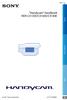 Klik "Handycam"-handboek HDR-CX130E/CX160E/CX180E 2011 Sony Corporation 4-271-479-52(1) Gebruik van het "Handycam"-handboek Meer informatie over het optimale gebruik van uw camcorder vindt u in dit "Handycam"-
Klik "Handycam"-handboek HDR-CX130E/CX160E/CX180E 2011 Sony Corporation 4-271-479-52(1) Gebruik van het "Handycam"-handboek Meer informatie over het optimale gebruik van uw camcorder vindt u in dit "Handycam"-
GEBRUIKERSHANDLEIDING CDC300
 GEBRUIKERSHANDLEIDING CDC300 Product overzicht 1. TF kaart sleuf 7. HDMI out poort 12. RESET 2. Omhoog knop 8. OK knop 13. Microfoon 3. Menu knop 9. Modus knop 14. Luidspreker 4. Omlaag knop 10. Vergrendeling
GEBRUIKERSHANDLEIDING CDC300 Product overzicht 1. TF kaart sleuf 7. HDMI out poort 12. RESET 2. Omhoog knop 8. OK knop 13. Microfoon 3. Menu knop 9. Modus knop 14. Luidspreker 4. Omlaag knop 10. Vergrendeling
RECORDING PEN GEBRUIKSAANWIJZING
 RECORDING PEN GEBRUIKSAANWIJZING 1. Bedieningsknop 2. Camera 3. Microfoon 4. Reset schakelaar 5. Statusindicator 6. Balpen 7. Wisselen van Foto A naar Video V 8. USB Dit is de eerste balpen voorzien van
RECORDING PEN GEBRUIKSAANWIJZING 1. Bedieningsknop 2. Camera 3. Microfoon 4. Reset schakelaar 5. Statusindicator 6. Balpen 7. Wisselen van Foto A naar Video V 8. USB Dit is de eerste balpen voorzien van
Gebruikershandleiding
 HD Auto Video Recorder Gebruikershandleiding Krijg de beste functies uit uw camcorder Lees de handleiding vóór het gebruik 2.7- inch LTPS TFT LCD HD 720P 120 graden Super Groothoeklens Beste gebruikers:
HD Auto Video Recorder Gebruikershandleiding Krijg de beste functies uit uw camcorder Lees de handleiding vóór het gebruik 2.7- inch LTPS TFT LCD HD 720P 120 graden Super Groothoeklens Beste gebruikers:
HANDLEIDING. HDMI 4K Waterproof tot 30m. Wide Angle Lens. Lange batterijduur
 HANDLEIDING Wide Angle Lens HDMI 4K Waterproof tot 30m Lange batterijduur INHOUDSOPGAVE Basis Instructies 1 Waterproof Behuizing 2 Begin Hier 3 Overzicht 3 Instellingen 4 Video Modus 6 Foto Modus 7 Reeksopname
HANDLEIDING Wide Angle Lens HDMI 4K Waterproof tot 30m Lange batterijduur INHOUDSOPGAVE Basis Instructies 1 Waterproof Behuizing 2 Begin Hier 3 Overzicht 3 Instellingen 4 Video Modus 6 Foto Modus 7 Reeksopname
DB-2180 Binocular LCD DigiCam Product informatie D E B C
 DB-2180 Binocular LCD DigiCam Product informatie F D E L K J A B C G I NL H A: Verrekijker lens (8 x vaste vergroting) B: Digitale camera lens (8 x vaste vergroting) C: Digitale camera focus draaiknop
DB-2180 Binocular LCD DigiCam Product informatie F D E L K J A B C G I NL H A: Verrekijker lens (8 x vaste vergroting) B: Digitale camera lens (8 x vaste vergroting) C: Digitale camera focus draaiknop
Welkom bij de Picture Package Producer 2
 Handleiding voor Picture Package Producer2 Welkom bij de Picture Package Producer 2 Welkom bij de Picture Package Producer 2 Picture Package Producer 2 starten en afsluiten Stap 1: Beelden selecteren Stap
Handleiding voor Picture Package Producer2 Welkom bij de Picture Package Producer 2 Welkom bij de Picture Package Producer 2 Picture Package Producer 2 starten en afsluiten Stap 1: Beelden selecteren Stap
Verbindingsgids (voor COOLPIX)
 Verbindingsgids (voor COOLPIX) In dit document wordt de procedure beschreven voor het gebruik van de SnapBridge-app (versie 2.0) voor het tot stand brengen van een draadloze verbinding tussen een ondersteunde
Verbindingsgids (voor COOLPIX) In dit document wordt de procedure beschreven voor het gebruik van de SnapBridge-app (versie 2.0) voor het tot stand brengen van een draadloze verbinding tussen een ondersteunde
Welkom bij de Picture Package Producer 2. Picture Package Producer 2 starten en afsluiten. Stap 1: Beelden selecteren
 Welkom bij de Picture Package Producer 2 Picture Package Producer 2 starten en afsluiten Stap 1: Beelden selecteren Stap 2: Geselecteerde beelden controleren Stap 3: Voorbereidingen treffen om een korte
Welkom bij de Picture Package Producer 2 Picture Package Producer 2 starten en afsluiten Stap 1: Beelden selecteren Stap 2: Geselecteerde beelden controleren Stap 3: Voorbereidingen treffen om een korte
"Handycam"-handboek DCR-PJ6E/SX22E Inhoud Handige opnametechnieken Index
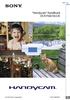 Klik "Handycam"-handboek DCR-PJ6E/SX22E 2012 Sony Corporation 4-437-566-51(1) Gebruik van de "Handycam"-handboek In dit "Handycam"-handboek vindt u meer informatie over het optimaal gebruiken van uw camcorder.
Klik "Handycam"-handboek DCR-PJ6E/SX22E 2012 Sony Corporation 4-437-566-51(1) Gebruik van de "Handycam"-handboek In dit "Handycam"-handboek vindt u meer informatie over het optimaal gebruiken van uw camcorder.
2. Monitor schermweergave
 Gebruikshandleiding 1. Productoverzicht 1 1 DISPLAY-knop 2 Led Aan/Uit-knop 3 MODUS-knop 4 VOEDING-knop 5 MENU-knop 6 OMHOOG-knop 7 SD-kaartsleuf 8 Voeding-LED 9 SLUITER-knop 10 USB-bus 11 AV-bus 12 RECHTS/ZELFONTSP
Gebruikshandleiding 1. Productoverzicht 1 1 DISPLAY-knop 2 Led Aan/Uit-knop 3 MODUS-knop 4 VOEDING-knop 5 MENU-knop 6 OMHOOG-knop 7 SD-kaartsleuf 8 Voeding-LED 9 SLUITER-knop 10 USB-bus 11 AV-bus 12 RECHTS/ZELFONTSP
Nederlands. Multifunctionele. Digitale camera. Gebruikershandleiding
 Nederlands Multifunctionele Digitale camera Gebruikershandleiding ii INHOUD DE ONDERDELEN IDENTIFICEREN... 1 PICTOGRAMMEN OP HET LCD-SCHERM... 2 VOORBEREIDING... 2 Batterijen laden... 2 De SD/MMC-kaart
Nederlands Multifunctionele Digitale camera Gebruikershandleiding ii INHOUD DE ONDERDELEN IDENTIFICEREN... 1 PICTOGRAMMEN OP HET LCD-SCHERM... 2 VOORBEREIDING... 2 Batterijen laden... 2 De SD/MMC-kaart
"Handycam"-handboek HDR-CX560E/CX560VE/CX690E/ CX700E/CX700VE
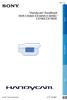 Klik "Handycam"-handboek HDR-CX560E/CX560VE/CX690E/ CX700E/CX700VE 2011 Sony Corporation 4-271-160-52(1) Gebruik van het "Handycam"-handboek Meer informatie over het optimale gebruik van uw camcorder vindt
Klik "Handycam"-handboek HDR-CX560E/CX560VE/CX690E/ CX700E/CX700VE 2011 Sony Corporation 4-271-160-52(1) Gebruik van het "Handycam"-handboek Meer informatie over het optimale gebruik van uw camcorder vindt
XEMIO-200 HANDLEIDING
 Speciale kenmerken Elegant uiterlijk en eenvoudig in gebruik. Multi-code speler Ondersteunt MP1, MP2, MP3, WMA, formaat. U-Disk zonder stuurprogramma U kunt uw bestanden rechtstreeks beheren zonder gebruik
Speciale kenmerken Elegant uiterlijk en eenvoudig in gebruik. Multi-code speler Ondersteunt MP1, MP2, MP3, WMA, formaat. U-Disk zonder stuurprogramma U kunt uw bestanden rechtstreeks beheren zonder gebruik
GEBRUIKERSHANDLEIDING
 GEBRUIKERSHANDLEIDING 1. Onderdelen van de camcorder 1: Preview-knop 2: Menuknop 3: LCD-scherm 4: HDMI-aansluiting 5: Moduswiel 6: Vermogen LED 7: Sluiterknop 8: Opladen LED 9: Omhoog/Belichtingsknop 10:
GEBRUIKERSHANDLEIDING 1. Onderdelen van de camcorder 1: Preview-knop 2: Menuknop 3: LCD-scherm 4: HDMI-aansluiting 5: Moduswiel 6: Vermogen LED 7: Sluiterknop 8: Opladen LED 9: Omhoog/Belichtingsknop 10:
DASH CAM, HD Handleiding
 DASH CAM, HD Handleiding 87231 Lees deze handleiding vóór ingebruikname a.u.b. zorgvuldig door, zodat u alle functies van deze Auto-DVR optimaal weet te gebruiken. Opgelet 1. Steek de geheugenkaart a.u.b.
DASH CAM, HD Handleiding 87231 Lees deze handleiding vóór ingebruikname a.u.b. zorgvuldig door, zodat u alle functies van deze Auto-DVR optimaal weet te gebruiken. Opgelet 1. Steek de geheugenkaart a.u.b.
Inhoud. Voorbereiding... 2 Batterijen laden... 2 De draagriem vastmaken... 3 De SD/MMC-kaart plaatsen... 3
 NL De onderdelen identificeren Inhoud Voorbereiding... 2 Batterijen laden... 2 De draagriem vastmaken... 3 De SD/MMC-kaart plaatsen... 3 Camera-instellingen Opnamemodus... 4 knop Resolutie... 4 knop Flitser...
NL De onderdelen identificeren Inhoud Voorbereiding... 2 Batterijen laden... 2 De draagriem vastmaken... 3 De SD/MMC-kaart plaatsen... 3 Camera-instellingen Opnamemodus... 4 knop Resolutie... 4 knop Flitser...
HANDLEIDING SWIVL 0001
 HANDLEIDING SWIVL 0001 OPLADEN Voordat de Swivl operationeel is, moet hij eerst opgeladen worden. Stop de adapter in het 230V stopcontact en verbindt de kabel met het basisstation. Er gaat nu een rood
HANDLEIDING SWIVL 0001 OPLADEN Voordat de Swivl operationeel is, moet hij eerst opgeladen worden. Stop de adapter in het 230V stopcontact en verbindt de kabel met het basisstation. Er gaat nu een rood
Bedieningshandleiding voor camera Lees dit eerst
 2-672-379-42(1) Bedieningshandleiding voor camera Lees dit eerst Gebruiksmogelijkheden van de Handycam met vaste schijf 10 Voorbereidingen 13 Easy Handycam 22 Opnemen/ afspelen 28 De Setup-items gebruiken
2-672-379-42(1) Bedieningshandleiding voor camera Lees dit eerst Gebruiksmogelijkheden van de Handycam met vaste schijf 10 Voorbereidingen 13 Easy Handycam 22 Opnemen/ afspelen 28 De Setup-items gebruiken
Handycam-handboek HDR-CX100E/CX105E/CX106E
 Klik Handycam-handboek HDR-CX100E/CX105E/CX106E 2009 Sony Corporation 4-129-505-51(1) NL Gebruik van het Handycam-handboek Meer informatie over het gebruik van uw camcorder vindt u in dit Handycam-handboek.
Klik Handycam-handboek HDR-CX100E/CX105E/CX106E 2009 Sony Corporation 4-129-505-51(1) NL Gebruik van het Handycam-handboek Meer informatie over het gebruik van uw camcorder vindt u in dit Handycam-handboek.
HANDLEIDING 1080P H.264
 HANDLEIDING 1080P H.264 Wide Angle Lens HDMI Full HD Waterproof tot 30m 1.5 uur INHOUDSOPGAVE Basis Instructies 1 Waterproof Behuizing 2 Begin Hier 3 Overzicht 3 Instellingen 4 Video Modus 6 Foto Modus
HANDLEIDING 1080P H.264 Wide Angle Lens HDMI Full HD Waterproof tot 30m 1.5 uur INHOUDSOPGAVE Basis Instructies 1 Waterproof Behuizing 2 Begin Hier 3 Overzicht 3 Instellingen 4 Video Modus 6 Foto Modus
Digitale Video. Gebruikershandleiding
 Digitale Video Gebruikershandleiding Nl 2 Inhoud Aan de slag Kennismaken met uw digitale video... 3 Het paneel gebruiken... 4 Aan-/uitzetten... 5 Modi... 6 Modusschakelaar... 7 Modus Movie Films opnemen...
Digitale Video Gebruikershandleiding Nl 2 Inhoud Aan de slag Kennismaken met uw digitale video... 3 Het paneel gebruiken... 4 Aan-/uitzetten... 5 Modi... 6 Modusschakelaar... 7 Modus Movie Films opnemen...
Aan de slag met de Easi-Speak
 Aan de slag met de Easi-Speak Zing de sterren van de hemel of neem interessante interviews af! Door het microfoonontwerp is het product erg aantrekkelijk voor kinderen om te gebruiken. Laat uw leerlingen
Aan de slag met de Easi-Speak Zing de sterren van de hemel of neem interessante interviews af! Door het microfoonontwerp is het product erg aantrekkelijk voor kinderen om te gebruiken. Laat uw leerlingen
GEBRUIKERSHANDLEIDING
 GEBRUIKERSHANDLEIDING INHOUDSOPGAVE ONDERDELEN & ACCESSOIRES... 2 ORIENTATIE... 3 OPLADEN... 4 VIDEO OPNEMEN... 5 DOWNLOADEN... 6 SPECIFICATIE... 8 1 ONDERDELEN & ACCESSOIRES Actie camcorder CD Gebruikershandleiding
GEBRUIKERSHANDLEIDING INHOUDSOPGAVE ONDERDELEN & ACCESSOIRES... 2 ORIENTATIE... 3 OPLADEN... 4 VIDEO OPNEMEN... 5 DOWNLOADEN... 6 SPECIFICATIE... 8 1 ONDERDELEN & ACCESSOIRES Actie camcorder CD Gebruikershandleiding
Bediening van de Memory Stick-speler
 Bediening Bediening van de Memory Stick-speler Over Memory Sticks Stel Memory Sticks niet bloot aan statische elektriciteit en elektrische bronnen. Dit om te voorkomen dat gegevens op de stick verloren
Bediening Bediening van de Memory Stick-speler Over Memory Sticks Stel Memory Sticks niet bloot aan statische elektriciteit en elektrische bronnen. Dit om te voorkomen dat gegevens op de stick verloren
DCR-SR58E/SR68E/SR78E/ SR88E/SX33E/SX34E/SX43E/ SX44E/SX53E/SX63E. Opnemen/afspelen 21 4-170-095-52(1) 2010 Sony Corporation. Inhoud 9.
 4-170-095-52(1) Inhoud 9 Aan de slag 12 Opnemen/afspelen 21 Uw camcorder optimaal benutten 37 DCR-SR58E/SR68E/SR78E/ SR88E/SX33E/SX34E/SX43E/ SX44E/SX53E/SX63E Digitale camcorder "Handycam"-handboek Beelden
4-170-095-52(1) Inhoud 9 Aan de slag 12 Opnemen/afspelen 21 Uw camcorder optimaal benutten 37 DCR-SR58E/SR68E/SR78E/ SR88E/SX33E/SX34E/SX43E/ SX44E/SX53E/SX63E Digitale camcorder "Handycam"-handboek Beelden
"Handycam"-handboek DCR-PJ5E/SR21E/SX21E Inhoud Handige opnametechnieken Index
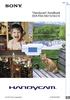 Klik "Handycam"-handboek DCR-PJ5E/SR21E/SX21E 2011 Sony Corporation 4-290-837-51(1) Gebruik van de "Handycam"-handboek In dit "Handycam"-handboek vindt u meer informatie over het optimaal gebruiken van
Klik "Handycam"-handboek DCR-PJ5E/SR21E/SX21E 2011 Sony Corporation 4-290-837-51(1) Gebruik van de "Handycam"-handboek In dit "Handycam"-handboek vindt u meer informatie over het optimaal gebruiken van
"Handycam"-handboek HDR-CX360E/CX360VE/PJ10E/ PJ30E/PJ30VE/PJ50E/PJ50VE/XR160E
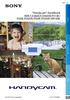 Klik "Handycam"-handboek HDR-CX360E/CX360VE/PJ10E/ PJ30E/PJ30VE/PJ50E/PJ50VE/XR160E 2011 Sony Corporation 4-271-165-52(1) Gebruik van het "Handycam"-handboek Meer informatie over het optimale gebruik van
Klik "Handycam"-handboek HDR-CX360E/CX360VE/PJ10E/ PJ30E/PJ30VE/PJ50E/PJ50VE/XR160E 2011 Sony Corporation 4-271-165-52(1) Gebruik van het "Handycam"-handboek Meer informatie over het optimale gebruik van
ATV Full HD TV Stick. Gebruikershandleiding.
 ATV Full HD TV Stick Gebruikershandleiding http://europe.mygica.com 1 Inhoud Snelle installatiehandleiding...3 Stroom en HDMI aansluiten...4 KR-34 afstandsbediening...4 Eerste gebruik...5 Deel 1: Inschakelen...5
ATV Full HD TV Stick Gebruikershandleiding http://europe.mygica.com 1 Inhoud Snelle installatiehandleiding...3 Stroom en HDMI aansluiten...4 KR-34 afstandsbediening...4 Eerste gebruik...5 Deel 1: Inschakelen...5
Innovative Growing Solutions. Datalogger DL-1. software-versie: 1.xx. Uitgifte datum: 01-09-2015 HANDLEIDING WWW.TECHGROW.NL
 Innovative Growing Solutions Datalogger DL-1 software-versie: 1.xx Uitgifte datum: 01-09-2015 HANDLEIDING WWW.TECHGROW.NL DL-1 Datalogger gebruikershandleiding Bedankt voor het aanschaffen van de TechGrow
Innovative Growing Solutions Datalogger DL-1 software-versie: 1.xx Uitgifte datum: 01-09-2015 HANDLEIDING WWW.TECHGROW.NL DL-1 Datalogger gebruikershandleiding Bedankt voor het aanschaffen van de TechGrow
DCR-SX73E/SX83E. Opnemen/afspelen (1) 2010 Sony Corporation. Inhoud 8. Aan de slag 11. Uw camcorder optimaal benutten
 4-171-510-52(1) Inhoud 8 Aan de slag 11 Opnemen/afspelen 19 Uw camcorder optimaal benutten Beelden opslaan met een extern apparaat 35 44 DCR-SX73E/SX83E Digitale camcorder "Handycam"-handboek Uw camcorder
4-171-510-52(1) Inhoud 8 Aan de slag 11 Opnemen/afspelen 19 Uw camcorder optimaal benutten Beelden opslaan met een extern apparaat 35 44 DCR-SX73E/SX83E Digitale camcorder "Handycam"-handboek Uw camcorder
10 digitale fotolijst PL-DPF 1004B
 10 digitale fotolijst PL-DPF 1004B Gebruiksaanwijzing Wij danken u voor uw aankoop van deze 10 digitale fotolijst. U kunt uw favoriete foto s (* in.jpg) rechtstreeks van een geheugenkaart of USBstick afspelen,
10 digitale fotolijst PL-DPF 1004B Gebruiksaanwijzing Wij danken u voor uw aankoop van deze 10 digitale fotolijst. U kunt uw favoriete foto s (* in.jpg) rechtstreeks van een geheugenkaart of USBstick afspelen,
IRIScan Anywhere 5. Scan anywhere, go paperless! PDF. Mobile scanner & OCR software. for Windows and Mac
 IRIScan Anywhere 5 PDF Scan anywhere, go paperless! for Windows and Mac Mobile scanner & OCR software Van start gaan Deze verkorte handleiding helpt u om aan de slag te gaan met de IRIScan TM Anywhere
IRIScan Anywhere 5 PDF Scan anywhere, go paperless! for Windows and Mac Mobile scanner & OCR software Van start gaan Deze verkorte handleiding helpt u om aan de slag te gaan met de IRIScan TM Anywhere
SONY ALPHA ILCE7B BODY 914,00. Kenmerken. Artikelcode : SPILCE7B
 SONY ALPHA ILCE7B BODY Artikelcode : SPILCE7B Sony ILCE-7. Cameratype: MILC body, Megapixels: 24,3 MP, Type beeldsensor: CMOS, Maximale beeldresolutie: 6000 x 4000 Pixels. ISO gevoeligheid (max): 25600.
SONY ALPHA ILCE7B BODY Artikelcode : SPILCE7B Sony ILCE-7. Cameratype: MILC body, Megapixels: 24,3 MP, Type beeldsensor: CMOS, Maximale beeldresolutie: 6000 x 4000 Pixels. ISO gevoeligheid (max): 25600.
HDR-CX550E/CX550VE/ XR550E/XR550VE. Opnemen/afspelen 21 4-170-535-52(1) 2010 Sony Corporation. Inhoud 9. Aan de slag 12. Uw camcorder goed gebruiken
 4-170-535-52(1) Inhoud 9 Aan de slag 12 Opnemen/afspelen 21 Uw camcorder goed gebruiken 44 HDR-CX550E/CX550VE/ XR550E/XR550VE Digitale HD-videocamera "Handycam"-handboek Beelden opslaan met externe apparatuur
4-170-535-52(1) Inhoud 9 Aan de slag 12 Opnemen/afspelen 21 Uw camcorder goed gebruiken 44 HDR-CX550E/CX550VE/ XR550E/XR550VE Digitale HD-videocamera "Handycam"-handboek Beelden opslaan met externe apparatuur
HANDLEIDING SMART HOME DEURBEL MET CAMERA
 HANDLEIDING SMART HOME DEURBEL MET CAMERA Inhoudsopgave Inleiding... 3 1. Smart Home Beveiliging app... 4 1.1 Installatie... 4 2. Installatie Smart Home Deurbel... 5 2.1 Verbinding met een netwerkkabel...
HANDLEIDING SMART HOME DEURBEL MET CAMERA Inhoudsopgave Inleiding... 3 1. Smart Home Beveiliging app... 4 1.1 Installatie... 4 2. Installatie Smart Home Deurbel... 5 2.1 Verbinding met een netwerkkabel...
"Handycam"-handboek DCR-SX45E/SX65E/SX85E Inhoud Handige opnametechnieken Index
 Klik "Handycam"-handboek DCR-SX45E/SX65E/SX85E 2011 Sony Corporation 4-264-742-52(1) Gebruik van het "Handycam"-handboek U vindt volledige informatie over het gebruik van uw camcorder in dit "Handycam"-
Klik "Handycam"-handboek DCR-SX45E/SX65E/SX85E 2011 Sony Corporation 4-264-742-52(1) Gebruik van het "Handycam"-handboek U vindt volledige informatie over het gebruik van uw camcorder in dit "Handycam"-
HDR-CX110E/CX115E/CX116E/ CX150E/CX155E/XR150E/XR155E. Opnemen/afspelen 20 4-170-893-54(1) 2010 Sony Corporation. Inhoud 9.
 4-170-893-54(1) Inhoud 9 Aan de slag 12 Opnemen/afspelen 20 Uw camcorder goed gebruiken 41 HDR-CX110E/CX115E/CX116E/ CX150E/CX155E/XR150E/XR155E Digitale HD-videocamera "Handycam"-handboek Beelden opslaan
4-170-893-54(1) Inhoud 9 Aan de slag 12 Opnemen/afspelen 20 Uw camcorder goed gebruiken 41 HDR-CX110E/CX115E/CX116E/ CX150E/CX155E/XR150E/XR155E Digitale HD-videocamera "Handycam"-handboek Beelden opslaan
Inhoud. Voorbereiding... 2 Batterijen laden... 2 De draagriem vastmaken... 3 De SD/MMC-kaart plaatsen... 3
 NL De onderdelen identificeren Inhoud Voorbereiding... 2 Batterijen laden... 2 De draagriem vastmaken... 3 De SD/MMC-kaart plaatsen... 3 Camera-instellingen Opnamemodus... 4 knop Resolutie... 4 knop Flitser...
NL De onderdelen identificeren Inhoud Voorbereiding... 2 Batterijen laden... 2 De draagriem vastmaken... 3 De SD/MMC-kaart plaatsen... 3 Camera-instellingen Opnamemodus... 4 knop Resolutie... 4 knop Flitser...
HANDLEIDING SLIMME DEURBEL MET CAMERA
 HANDLEIDING SLIMME DEURBEL MET CAMERA Inhoudsopgave Inleiding... 3 1. Smart Home Beveiliging app... 4 1.1 Installatie... 4 2. Installatie Slimme deurbel met camera... 5 2.1 Verbinding met een netwerkkabel...
HANDLEIDING SLIMME DEURBEL MET CAMERA Inhoudsopgave Inleiding... 3 1. Smart Home Beveiliging app... 4 1.1 Installatie... 4 2. Installatie Slimme deurbel met camera... 5 2.1 Verbinding met een netwerkkabel...
Een USB-apparaat aansluiten MACHT-KNOP 2.USB 3.DVD-LADER 4.AFSTANDSBEDIENINGSSENSOR 5.OPEN/SLUITEN-KNOP 6.AFSPELEN/PAUZE-KNOP 7.
 DVD-22675 Een USB-apparaat aansluiten 10. 1.MACHT-KNOP 2.USB 3.DVD-LADER 4.AFSTANDSBEDIENINGSSENSOR 5.OPEN/SLUITEN-KNOP 6.AFSPELEN/PAUZE-KNOP 7.STOP-KNOP 1. OPEN/CLOSE: openen en sluiten van de disklade.
DVD-22675 Een USB-apparaat aansluiten 10. 1.MACHT-KNOP 2.USB 3.DVD-LADER 4.AFSTANDSBEDIENINGSSENSOR 5.OPEN/SLUITEN-KNOP 6.AFSPELEN/PAUZE-KNOP 7.STOP-KNOP 1. OPEN/CLOSE: openen en sluiten van de disklade.
8 digitale fotolijst PL-DPF 805B
 8 digitale fotolijst PL-DPF 805B Gebruiksaanwijzing Wij danken u voor uw aankoop van deze 8 digitale fotolijst. U kunt uw favoriete foto s (* in.jpg) rechtstreeks van een geheugenkaart of USBstick afspelen,
8 digitale fotolijst PL-DPF 805B Gebruiksaanwijzing Wij danken u voor uw aankoop van deze 8 digitale fotolijst. U kunt uw favoriete foto s (* in.jpg) rechtstreeks van een geheugenkaart of USBstick afspelen,
SONY ALPHA ILCE mm ZWART 469,99. Kenmerken. Artikelcode : SOILCE5100LB
 SONY ALPHA ILCE-5100 16-50mm ZWART Artikelcode : SOILCE5100LB Sony ILCE-5100L. Cameratype: MILC, Megapixels: 24,3 MP, Type beeldsensor: CMOS, Maximale beeldresolutie: 6000 x 4000 Pixels. ISO gevoeligheid
SONY ALPHA ILCE-5100 16-50mm ZWART Artikelcode : SOILCE5100LB Sony ILCE-5100L. Cameratype: MILC, Megapixels: 24,3 MP, Type beeldsensor: CMOS, Maximale beeldresolutie: 6000 x 4000 Pixels. ISO gevoeligheid
Mobiel Internet Aansluiten
 Mobiel Internet Aansluiten Mobiel Internet aansluiten is niet veel meer dan het plaatsen van een simkaart in het apparaat waar u Mobiel Internet voor wilt gebruiken. Uw eigen apparaat of de Internet Stick
Mobiel Internet Aansluiten Mobiel Internet aansluiten is niet veel meer dan het plaatsen van een simkaart in het apparaat waar u Mobiel Internet voor wilt gebruiken. Uw eigen apparaat of de Internet Stick
Aan de slag NSZ-GS7. Network Media Player. Schermafbeeldingen, handelingen en technische gegevens kunnen zonder kennisgeving worden gewijzigd.
 Aan de slag NL Network Media Player NSZ-GS7 Schermafbeeldingen, handelingen en technische gegevens kunnen zonder kennisgeving worden gewijzigd. Aan de slag: AAN/STAND-BY Hiermee wordt de speler in- of
Aan de slag NL Network Media Player NSZ-GS7 Schermafbeeldingen, handelingen en technische gegevens kunnen zonder kennisgeving worden gewijzigd. Aan de slag: AAN/STAND-BY Hiermee wordt de speler in- of
Veiligheidsvoorschrift
 Waarschuwing Om schade aan de kaart of het toestel te voorkomen, moet u de stroom uitschakelen voor u de kaart verwijderd of plaatst Veiligheidsvoorschrift 1) Gebruik een 12V DC stroom adapter. 2) Zorg
Waarschuwing Om schade aan de kaart of het toestel te voorkomen, moet u de stroom uitschakelen voor u de kaart verwijderd of plaatst Veiligheidsvoorschrift 1) Gebruik een 12V DC stroom adapter. 2) Zorg
Live weergave op afstand
 Live weergave op afstand RM-LVR1 Dit handboek is een aanvulling op de gebruiksaanwijzing van het toestel. Het introduceert enige toegevoegde of aangepaste functies en beschrijft hun werking. Raadpleeg
Live weergave op afstand RM-LVR1 Dit handboek is een aanvulling op de gebruiksaanwijzing van het toestel. Het introduceert enige toegevoegde of aangepaste functies en beschrijft hun werking. Raadpleeg
Welcome to the World of PlayStation Snelstartgids
 Welcome to the World of PlayStation Snelstartgids Nederlands PCH-2016 7025572 Uw PlayStation Vita-systeem voor het eerst gebruiken 5 seconden ingedrukt houden Schakel uw PS Vita-systeem in. Wanneer u uw
Welcome to the World of PlayStation Snelstartgids Nederlands PCH-2016 7025572 Uw PlayStation Vita-systeem voor het eerst gebruiken 5 seconden ingedrukt houden Schakel uw PS Vita-systeem in. Wanneer u uw
SNOW 7HD GEBRUIKSHANDLEIDING
 SNOW 7HD GEBRUIKSHANDLEIDING Opbouw Als je de Snow voor je houdt; dan bevinden zich rechts naast het scherm de volgende toetsen of aanduidingen van boven naar onder: Batterij-indicator Zoom + Zoom - Aan
SNOW 7HD GEBRUIKSHANDLEIDING Opbouw Als je de Snow voor je houdt; dan bevinden zich rechts naast het scherm de volgende toetsen of aanduidingen van boven naar onder: Batterij-indicator Zoom + Zoom - Aan
DCR-SR15E/SR20E/SX15E/ SX20E/SX20EK. Opnemen/afspelen (1) 2010 Sony Corporation. Inhoud 9. Aan de slag 12
 4-209-887-51(1) Inhoud 9 Aan de slag 12 Opnemen/afspelen 22 Uw camcorder optimaal benutten 37 DCR-SR15E/SR20E/SX15E/ SX20E/SX20EK Beelden opslaan met een extern apparaat 48 Uw camcorder aanpassen 56 Aanvullende
4-209-887-51(1) Inhoud 9 Aan de slag 12 Opnemen/afspelen 22 Uw camcorder optimaal benutten 37 DCR-SR15E/SR20E/SX15E/ SX20E/SX20EK Beelden opslaan met een extern apparaat 48 Uw camcorder aanpassen 56 Aanvullende
Xemio-760 BT Snelgids Voor informatie en ondersteuning,
 Xemio-760 BT Snelgids Voor informatie en ondersteuning, www.lenco.com 1. Bedieningselementen en aansluitingen (1) TFT LCD-display (2 inch; R,G,B) (2) M (Menu oproepen/ Submenu) (3) (Vorige / Terugspoelen,
Xemio-760 BT Snelgids Voor informatie en ondersteuning, www.lenco.com 1. Bedieningselementen en aansluitingen (1) TFT LCD-display (2 inch; R,G,B) (2) M (Menu oproepen/ Submenu) (3) (Vorige / Terugspoelen,
1 329,00. L: 6000 x 4000 (24M), M: 4240 x 2832 (12M), S: 3008 x 2000 (6.0M)\nL: 6000 x 3376 (20 M), M: 4240 x 2400 (10 M), S: 3008 x 1688 (5.
 SONY ALPHA ILCE-6500BCEC Artikelcode : SOILCE6500BCEC Sony 6500. Cameratype: SLR camerabody, Megapixels: 24,2 MP, Type beeldsensor: CMOS, Maximale beeldresolutie: 6000 x 4000 Pixels. ISO gevoeligheid (max):
SONY ALPHA ILCE-6500BCEC Artikelcode : SOILCE6500BCEC Sony 6500. Cameratype: SLR camerabody, Megapixels: 24,2 MP, Type beeldsensor: CMOS, Maximale beeldresolutie: 6000 x 4000 Pixels. ISO gevoeligheid (max):
"Handycam"-handboek HDR-TD10E Inhoud Nuttige functies Index
 Klik "Handycam"-handboek HDR-TD10E 2011 Sony Corporation 4-271-340-51(1) Gebruik van het "Handycam"-handboek Meer informatie over het optimale gebruik van uw camcorder vindt u in dit "Handycam"- handboek.
Klik "Handycam"-handboek HDR-TD10E 2011 Sony Corporation 4-271-340-51(1) Gebruik van het "Handycam"-handboek Meer informatie over het optimale gebruik van uw camcorder vindt u in dit "Handycam"- handboek.
Plantronics Calisto II -headset met Bluetooth USB-adapter Gebruikershandleiding 56-K61L-23004
 56-K61L-23004 Plantronics Calisto II -headset met Bluetooth USB-adapter Gebruikershandleiding Inhoudsopgave Inhoud van de verpakking... 1 Functies van het product... 2 De headset en de USB Bluetooth-adapter
56-K61L-23004 Plantronics Calisto II -headset met Bluetooth USB-adapter Gebruikershandleiding Inhoudsopgave Inhoud van de verpakking... 1 Functies van het product... 2 De headset en de USB Bluetooth-adapter
HET MODELNUMMER FIESTA2. Mp3 speler met luidspreker. Instructiehandleiding
 Mp3 speler met luidspreker HET MODELNUMMER FIESTA2 Instructiehandleiding Lees deze instructies svp goed door alvorens dit apparaat in gebruik te nemen. NL Gebruiksaanwijzing TOETS AANDUIDINGEN 9 1 3 2
Mp3 speler met luidspreker HET MODELNUMMER FIESTA2 Instructiehandleiding Lees deze instructies svp goed door alvorens dit apparaat in gebruik te nemen. NL Gebruiksaanwijzing TOETS AANDUIDINGEN 9 1 3 2
Digital Video. Gebruikershandleiding
 Digital Video Gebruikershandleiding Inhoud Aan de slag Kennismaken met uw Digital Video... 3 Het paneel gebruiken... 5 Voeding... 6 Modi... 7 DV-modus Films opnemen... 11 Video Out... 12 DSC-modus Foto
Digital Video Gebruikershandleiding Inhoud Aan de slag Kennismaken met uw Digital Video... 3 Het paneel gebruiken... 5 Voeding... 6 Modi... 7 DV-modus Films opnemen... 11 Video Out... 12 DSC-modus Foto
Bestnr. 87 90 69 ODYS Internettablet noon 9_7
 Bestnr. 87 90 69 ODYS Internettablet noon 9_7 Alle rechten, ook vertalingen, voorbehouden. Niets uit deze uitgave mag worden verveelvoudigd, opgeslagen in een automatische gegevensbestand, of openbaar
Bestnr. 87 90 69 ODYS Internettablet noon 9_7 Alle rechten, ook vertalingen, voorbehouden. Niets uit deze uitgave mag worden verveelvoudigd, opgeslagen in een automatische gegevensbestand, of openbaar
Gebruiksaanwijzing LivingColors Iris
 Gebruiksaanwijzing LivingColors Iris Uitpakken en installeren Aan de slag met uw LivingColors Als u de LivingColors uitpakt, is deze al gekoppeld aan de afstandsbediening. U hoeft alleen nog maar de stekker
Gebruiksaanwijzing LivingColors Iris Uitpakken en installeren Aan de slag met uw LivingColors Als u de LivingColors uitpakt, is deze al gekoppeld aan de afstandsbediening. U hoeft alleen nog maar de stekker
Verbindingsgids (voor D-SLR-camera s) Nl
 SB7J01(1F)/ 6MB4121F-01 Verbindingsgids (voor D-SLR-camera s) Nl Inhoudsopgave Inleiding...2 De interface...2 Problemen met verbinden?...2 Meer over SnapBridge...2 Wat heeft u nodig...3 Wat SnapBridge
SB7J01(1F)/ 6MB4121F-01 Verbindingsgids (voor D-SLR-camera s) Nl Inhoudsopgave Inleiding...2 De interface...2 Problemen met verbinden?...2 Meer over SnapBridge...2 Wat heeft u nodig...3 Wat SnapBridge
Gebruiksaanwijzing Samsung PV 210 Tablet PC. Inhoudsopgave
 Gebruiksaanwijzing Samsung PV 210 Tablet PC Inhoudsopgave 1 Introductie van uw TABLET...2 2 Accu...2 4 Interface en applicaties...4 5 HDMI & Host...5 6 Taal & keyboard...6 7 Beheren van Applicaties...7
Gebruiksaanwijzing Samsung PV 210 Tablet PC Inhoudsopgave 1 Introductie van uw TABLET...2 2 Accu...2 4 Interface en applicaties...4 5 HDMI & Host...5 6 Taal & keyboard...6 7 Beheren van Applicaties...7
GEBRUIKERSHANDLEIDING
 GEBRUIKERSHANDLEIDING Informatie voor de gebruiker: HD (High Definition) en HFR (High Frame Rate) video-opname apparaten, zijn een zware belasting voor geheugenkaarten. Afhankelijk van de gebruikersinstellingen,
GEBRUIKERSHANDLEIDING Informatie voor de gebruiker: HD (High Definition) en HFR (High Frame Rate) video-opname apparaten, zijn een zware belasting voor geheugenkaarten. Afhankelijk van de gebruikersinstellingen,
Multifunctionele Digitale camera
 Nederlands Multifunctionele Digitale camera Gebruikershandleiding ii Nederlands Gebruikershandleiding voor digitale camera Inhoud DE ONDERDELEN IDENTIFICEREN... 1 PICTOGRAMMEN OP HET LCD-SCHERM... 2 VOORBEREIDING...
Nederlands Multifunctionele Digitale camera Gebruikershandleiding ii Nederlands Gebruikershandleiding voor digitale camera Inhoud DE ONDERDELEN IDENTIFICEREN... 1 PICTOGRAMMEN OP HET LCD-SCHERM... 2 VOORBEREIDING...
Easi-Speak gebruiksaanwijzing
 Bewaar deze gebruiksaanwijzing voor toekomstig gebruik. Easi-Speak bevat een ingebouwde oplaadbare batterij die niet kan worden vervangen. Probeer de batterij niet te verwijderen. Vermijd dat de Easi-Speak
Bewaar deze gebruiksaanwijzing voor toekomstig gebruik. Easi-Speak bevat een ingebouwde oplaadbare batterij die niet kan worden vervangen. Probeer de batterij niet te verwijderen. Vermijd dat de Easi-Speak
Handycam-handboek DCR-SR32E/SR33E/SR42E/ SR52E/SR62E/SR72E/ SR82E/SR190E/SR200E/ SR290E/SR300E. Digitale camcorder. Genieten van de camcorder
 3-093-316-43(1) Digitale camcorder Handycam-handboek Genieten van de camcorder 8 Aan de slag 12 Opnemen/ afspelen 20 Bewerken 38 DCR-SR32E/SR33E/SR42E/ SR52E/SR62E/SR72E/ SR82E/SR190E/SR200E/ SR290E/SR300E
3-093-316-43(1) Digitale camcorder Handycam-handboek Genieten van de camcorder 8 Aan de slag 12 Opnemen/ afspelen 20 Bewerken 38 DCR-SR32E/SR33E/SR42E/ SR52E/SR62E/SR72E/ SR82E/SR190E/SR200E/ SR290E/SR300E
Inhoudsopgave. Inhoudsopgave
 1 Inhoudsopgave Inhoudsopgave Inhoudsopgave 2 Overzicht 3 De headset opladen 4 De headset dragen 4 De headset inschakelen 4 De headset voor dicteren aansluiten 5 De adapter 5 De geluidsinstellingen van
1 Inhoudsopgave Inhoudsopgave Inhoudsopgave 2 Overzicht 3 De headset opladen 4 De headset dragen 4 De headset inschakelen 4 De headset voor dicteren aansluiten 5 De adapter 5 De geluidsinstellingen van
HDR-AZ1/RM-LVR2V. Onderdelen en bedieningselementen van de afstandsbediening [2]
![HDR-AZ1/RM-LVR2V. Onderdelen en bedieningselementen van de afstandsbediening [2] HDR-AZ1/RM-LVR2V. Onderdelen en bedieningselementen van de afstandsbediening [2]](/thumbs/25/4968360.jpg) Digitale HD-videocamera HDR-AZ1/RM-LVR2V Gebruik Lees dit eerst Onderdelen en bedieningselementen Onderdelen en bedieningselementen van de camera [1] Onderdelen en bedieningselementen van de afstandsbediening
Digitale HD-videocamera HDR-AZ1/RM-LVR2V Gebruik Lees dit eerst Onderdelen en bedieningselementen Onderdelen en bedieningselementen van de camera [1] Onderdelen en bedieningselementen van de afstandsbediening
Handleiding MP Soundblaster
 Handleiding MP Soundblaster MP3-speler met krachtige luidspreker Leer de bedieningselementen op uw speler kennen Item Omschrijving Item Omschrijving 1 Luidspreker 7 (Afspelen / Pauzeren / AAN/UIT) 2 LED
Handleiding MP Soundblaster MP3-speler met krachtige luidspreker Leer de bedieningselementen op uw speler kennen Item Omschrijving Item Omschrijving 1 Luidspreker 7 (Afspelen / Pauzeren / AAN/UIT) 2 LED
GEBRUIKSAANWIJZING PRODUCT SPECIFICATIES
 GEBRUIKSAANWIJZING PRODUCT SPECIFICATIES Stilstaand beeldresolutie: [12M] 4000x3000/ [8M] 3264x2448/[5M] 2592x1944/[2M] 1600x1200 Resolutie van de videoclip: [HD] 1280x720/ [640] 640x480 Bestandsindelingen:
GEBRUIKSAANWIJZING PRODUCT SPECIFICATIES Stilstaand beeldresolutie: [12M] 4000x3000/ [8M] 3264x2448/[5M] 2592x1944/[2M] 1600x1200 Resolutie van de videoclip: [HD] 1280x720/ [640] 640x480 Bestandsindelingen:
WAARSCHUWING! Niet geschikt voor kinderen onder de 36 maanden. Verstikkingsgevaar!
 WAARSCHUWING! Niet geschikt voor kinderen onder de 36 maanden. Verstikkingsgevaar! 1 Systeemvereisten Microsoft Windows ME/2000/XP/Vista/7, Mac OS10.4 of hoger, Pentium III 800MHz of hoger, 128MB aan systeemgeheugen
WAARSCHUWING! Niet geschikt voor kinderen onder de 36 maanden. Verstikkingsgevaar! 1 Systeemvereisten Microsoft Windows ME/2000/XP/Vista/7, Mac OS10.4 of hoger, Pentium III 800MHz of hoger, 128MB aan systeemgeheugen
DIGITAL DOOR VIEWER 2.0 GEBRUIKERSHANDLEIDING
 DIGITAL DOOR VIEWER 2.0 GEBRUIKERSHANDLEIDING Let op: 1. Lees voor gebruik eerst deze handleiding. 2. Demonteer de camera of de hoofdunit niet. 3. Ga zorgvuldig te werk. 4. Wij raden u aan om regelmatig
DIGITAL DOOR VIEWER 2.0 GEBRUIKERSHANDLEIDING Let op: 1. Lees voor gebruik eerst deze handleiding. 2. Demonteer de camera of de hoofdunit niet. 3. Ga zorgvuldig te werk. 4. Wij raden u aan om regelmatig
PhotoFrame 8FF3CDW 8FF3CME 10FF3CDW 10FF3CME 10FF3CMI. Snelstartgids. Aansluiten. Installeren. Genieten
 PhotoFrame 8FF3CDW 8FF3CME 10FF3CDW 10FF3CME 10FF3CMI Snelstartgids 1 2 3 Aansluiten Installeren NL Connect Install Enjoy 8FF3CDW 8FF3CME 10FF3CDW 10FF3CME 10FF3CMI Eng Wat zit er in de doos? Photoframe
PhotoFrame 8FF3CDW 8FF3CME 10FF3CDW 10FF3CME 10FF3CMI Snelstartgids 1 2 3 Aansluiten Installeren NL Connect Install Enjoy 8FF3CDW 8FF3CME 10FF3CDW 10FF3CME 10FF3CMI Eng Wat zit er in de doos? Photoframe
Handycam-handboek HDR-SR11E/SR12E. Digitale HD-videocamera. Opnemen/afspelen 26. Genieten van de camcorder. Aan de slag 15.
 3-286-590-32(1) Digitale HD-videocamera Genieten van de camcorder 9 Aan de slag 15 Handycam-handboek Opnemen/afspelen 26 Bewerken 50 HDR-SR11E/SR12E Opnamemedia gebruiken 65 De camcorder aanpassen 69 Problemen
3-286-590-32(1) Digitale HD-videocamera Genieten van de camcorder 9 Aan de slag 15 Handycam-handboek Opnemen/afspelen 26 Bewerken 50 HDR-SR11E/SR12E Opnamemedia gebruiken 65 De camcorder aanpassen 69 Problemen
Uw gebruiksaanwijzing. SONY NAS-SC55PKE
 U kunt de aanbevelingen in de handleiding, de technische gids of de installatie gids voor. U vindt de antwoorden op al uw vragen over de in de gebruikershandleiding (informatie, specificaties, veiligheidsaanbevelingen,
U kunt de aanbevelingen in de handleiding, de technische gids of de installatie gids voor. U vindt de antwoorden op al uw vragen over de in de gebruikershandleiding (informatie, specificaties, veiligheidsaanbevelingen,
HANDLEIDING DOORGUARD SLIMME DEURBEL MET CAMERA EN ACCU
 HANDLEIDING DOORGUARD SLIMME DEURBEL MET CAMERA EN ACCU Inhoudsopgave Inleiding... 3 1. Doorguard app... 4 1.1 Installatie... 4 2. Installatie... 5 3. Monteren... 6 3.1 Aansluiten op vaste voeding... 7
HANDLEIDING DOORGUARD SLIMME DEURBEL MET CAMERA EN ACCU Inhoudsopgave Inleiding... 3 1. Doorguard app... 4 1.1 Installatie... 4 2. Installatie... 5 3. Monteren... 6 3.1 Aansluiten op vaste voeding... 7
3.5'' Digitale Fotolijst
 3.5'' Digitale Fotolijst PL-DPF 351B User Manual Dank u voor het kiezen en kopen van deze digitale fotolijst. Leest u vooral eerst deze ebruikershandleiding zorgvuldig door, zodat mogelijke fouten en storingen
3.5'' Digitale Fotolijst PL-DPF 351B User Manual Dank u voor het kiezen en kopen van deze digitale fotolijst. Leest u vooral eerst deze ebruikershandleiding zorgvuldig door, zodat mogelijke fouten en storingen
XEMIO-243/253 HANDLEIDING
 Speciale eigenschappen Elegant ontwerp en eenvoudig in gebruik. Speler ondersteunt meerdere formaten Ondersteunt het MP3- en WMA-formaat. USB-Disk zonder stuurprogramma U kunt uw (muziek)bestanden rechtstreeks
Speciale eigenschappen Elegant ontwerp en eenvoudig in gebruik. Speler ondersteunt meerdere formaten Ondersteunt het MP3- en WMA-formaat. USB-Disk zonder stuurprogramma U kunt uw (muziek)bestanden rechtstreeks
Introductiehandleiding NEDERLANDS CEL-SW2QA280
 Introductiehandleiding NEDERLANDS CEL-SW2QA280 Inhoud van de verpakking Controleer, voordat u de camera in gebruik neemt, of de verpakking de onderstaande onderdelen bevat. Indien er iets ontbreekt, kunt
Introductiehandleiding NEDERLANDS CEL-SW2QA280 Inhoud van de verpakking Controleer, voordat u de camera in gebruik neemt, of de verpakking de onderstaande onderdelen bevat. Indien er iets ontbreekt, kunt
